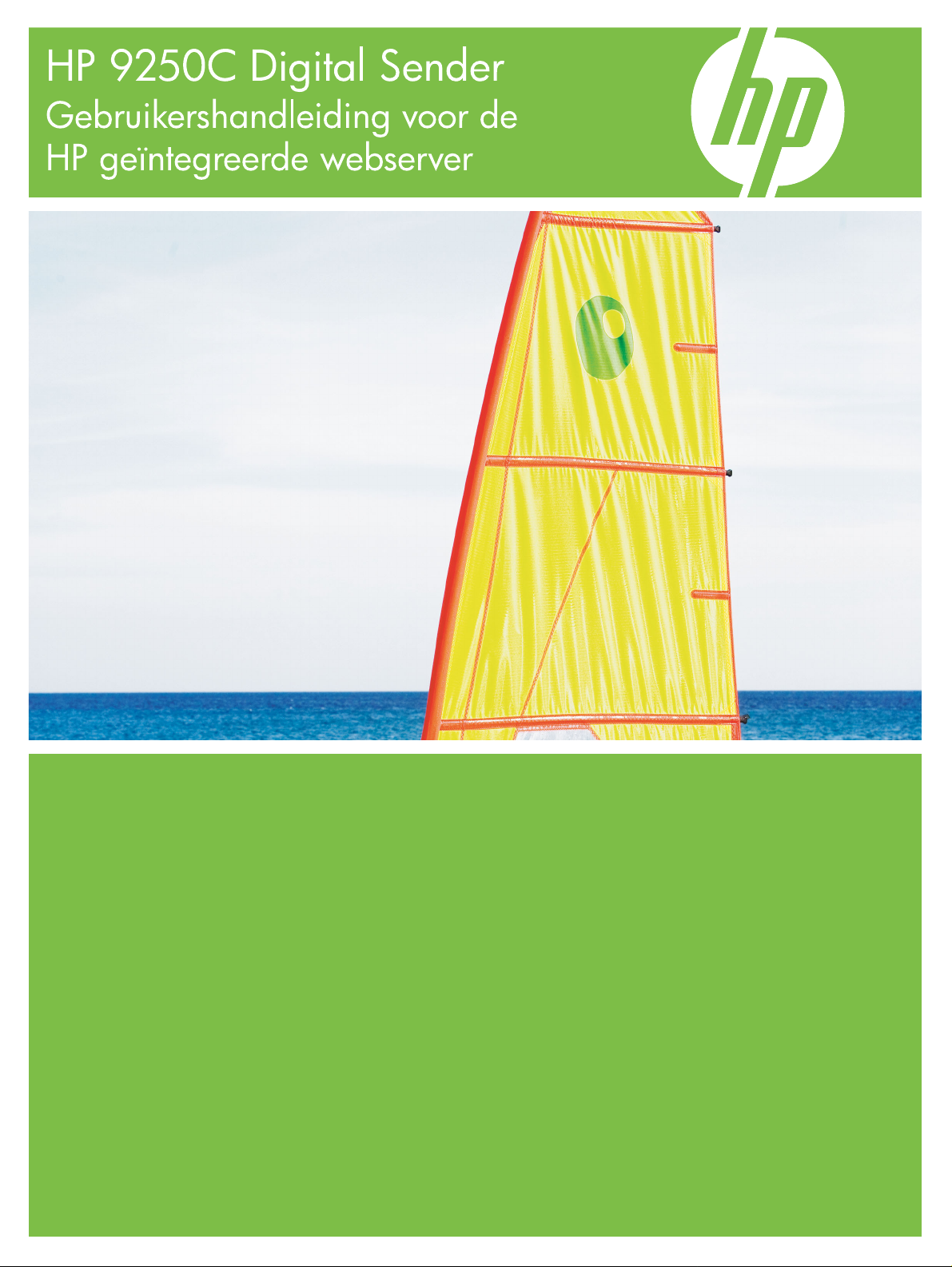
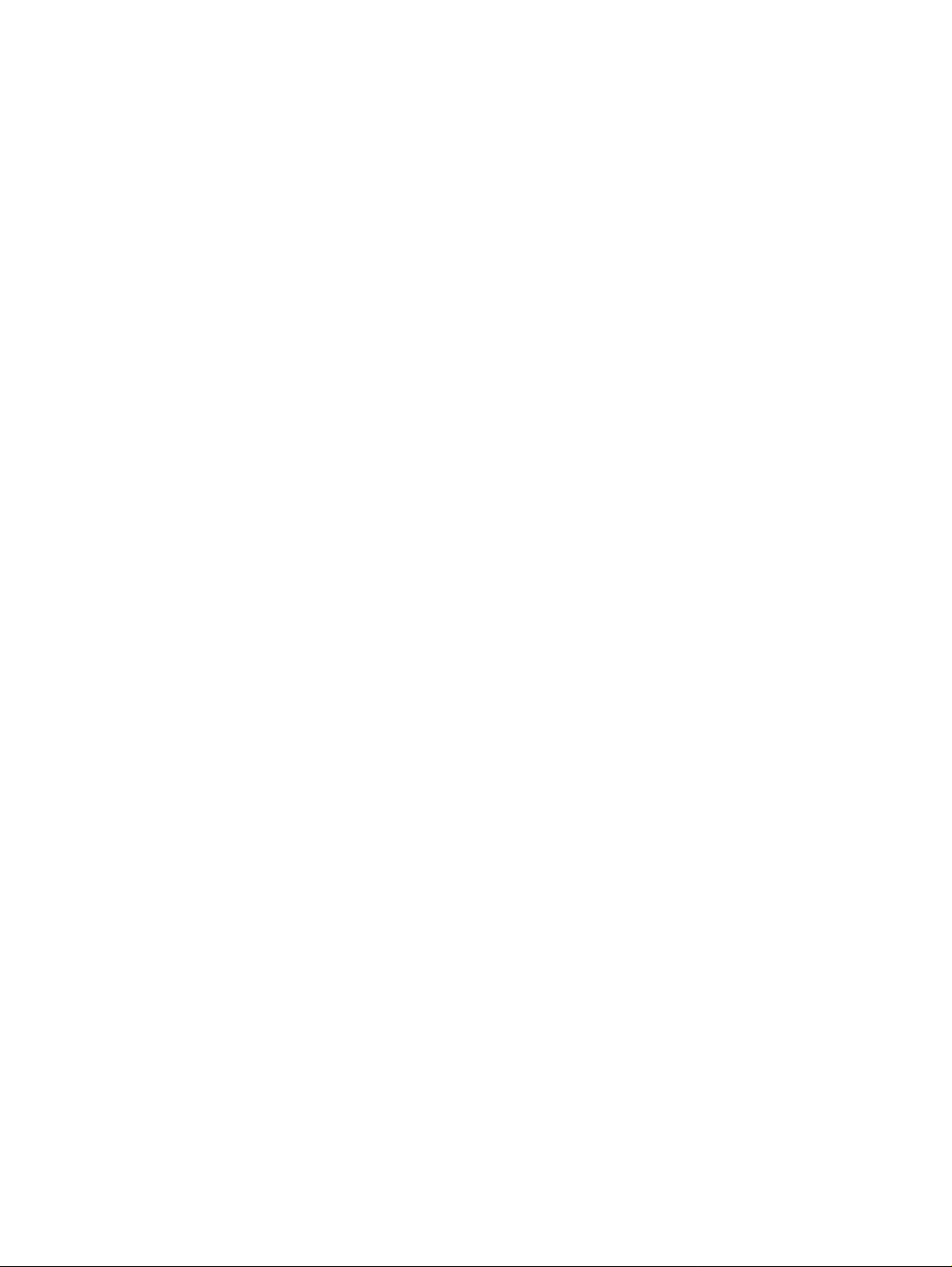
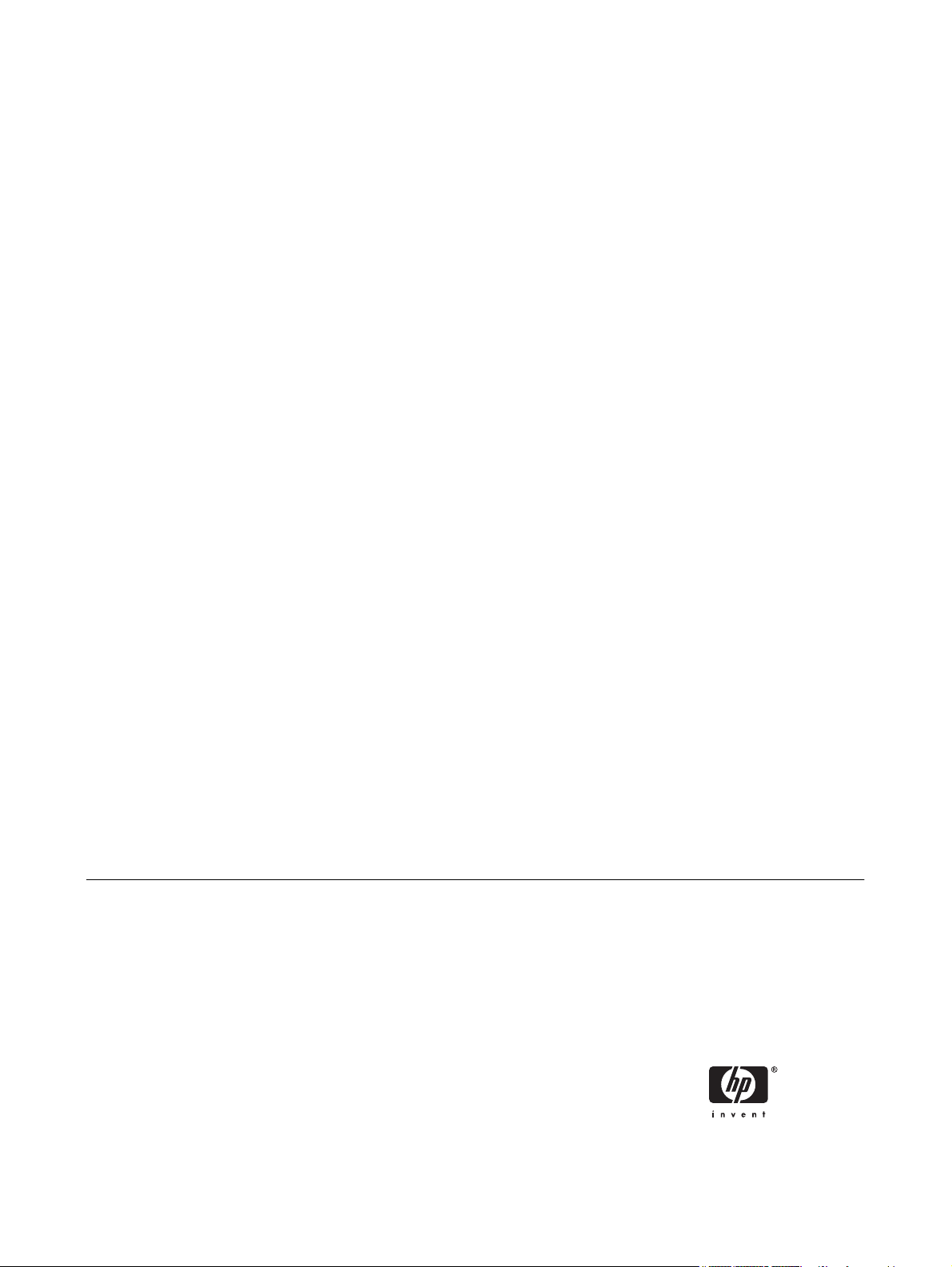
HP geïntegreerde webserver
Gebruikershandleiding
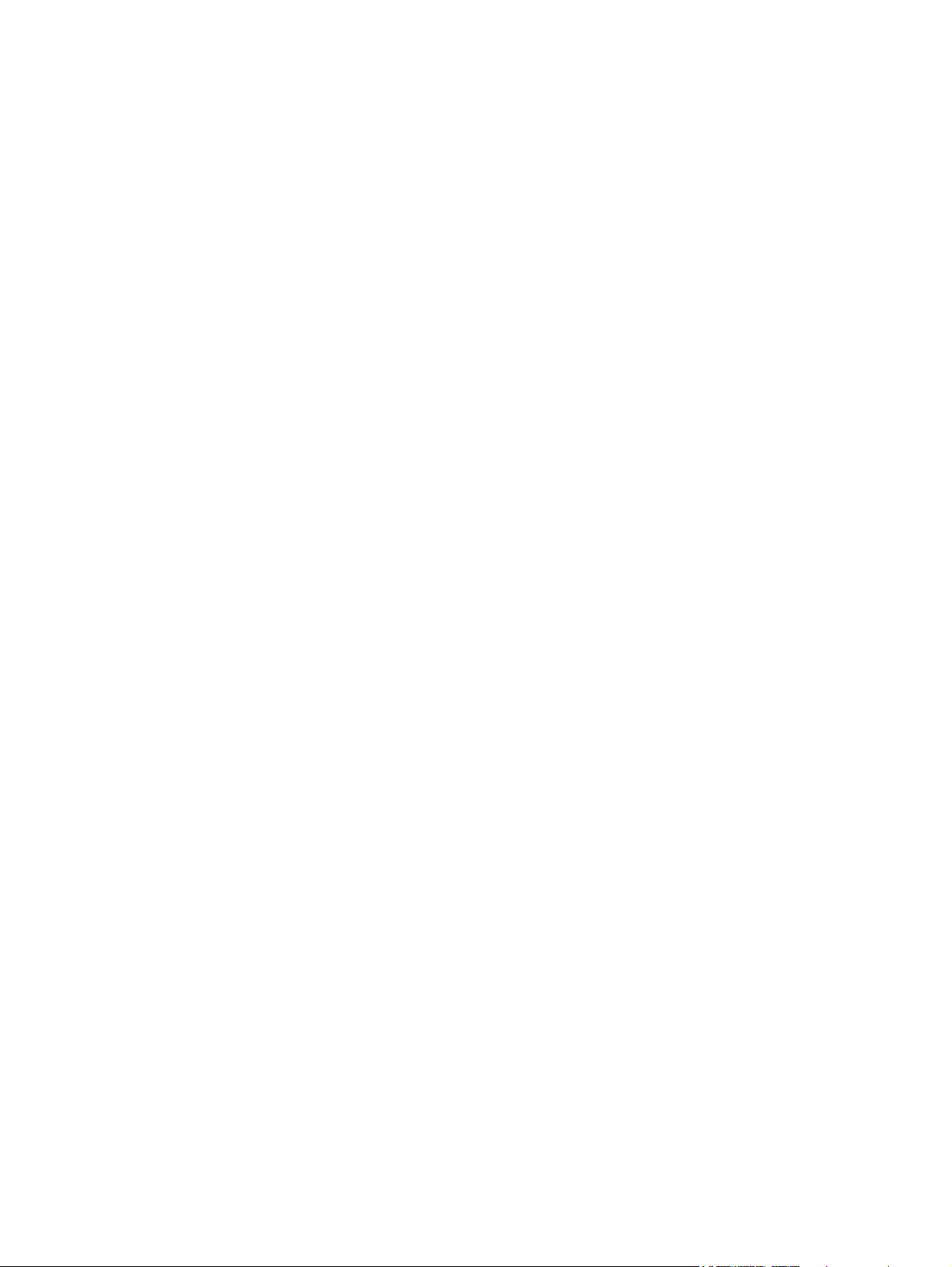
Copyright en garantie
Handelsmerken en credits
© 2007 Copyright Hewlett-Packard
Development Company, L.P.
Verveelvoudiging, bewerking of vertaling
zonder voorafgaande schriftelijke
toestemming is verboden, behalve zoals
toegestaan door het auteursrecht.
De informatie in dit document kan zonder
kennisgeving worden gewijzigd.
De enige garantie voor producten en
services van HP wordt uiteengezet in de
garantieverklaring die bij dergelijke
producten en services wordt geleverd. Niets
in deze verklaring mag worden opgevat als
een aanvullende garantie. HP is niet
aansprakelijk voor technische of
redactionele fouten of weglatingen in deze
verklaring.
Adobe® en PostScript® zijn handelsmerken
van Adobe Systems Incorporated.
Microsoft® en Windows® zijn in de VS
geregistreerde handelsmerken van
Microsoft Corp.
Edition 1, 3/2007
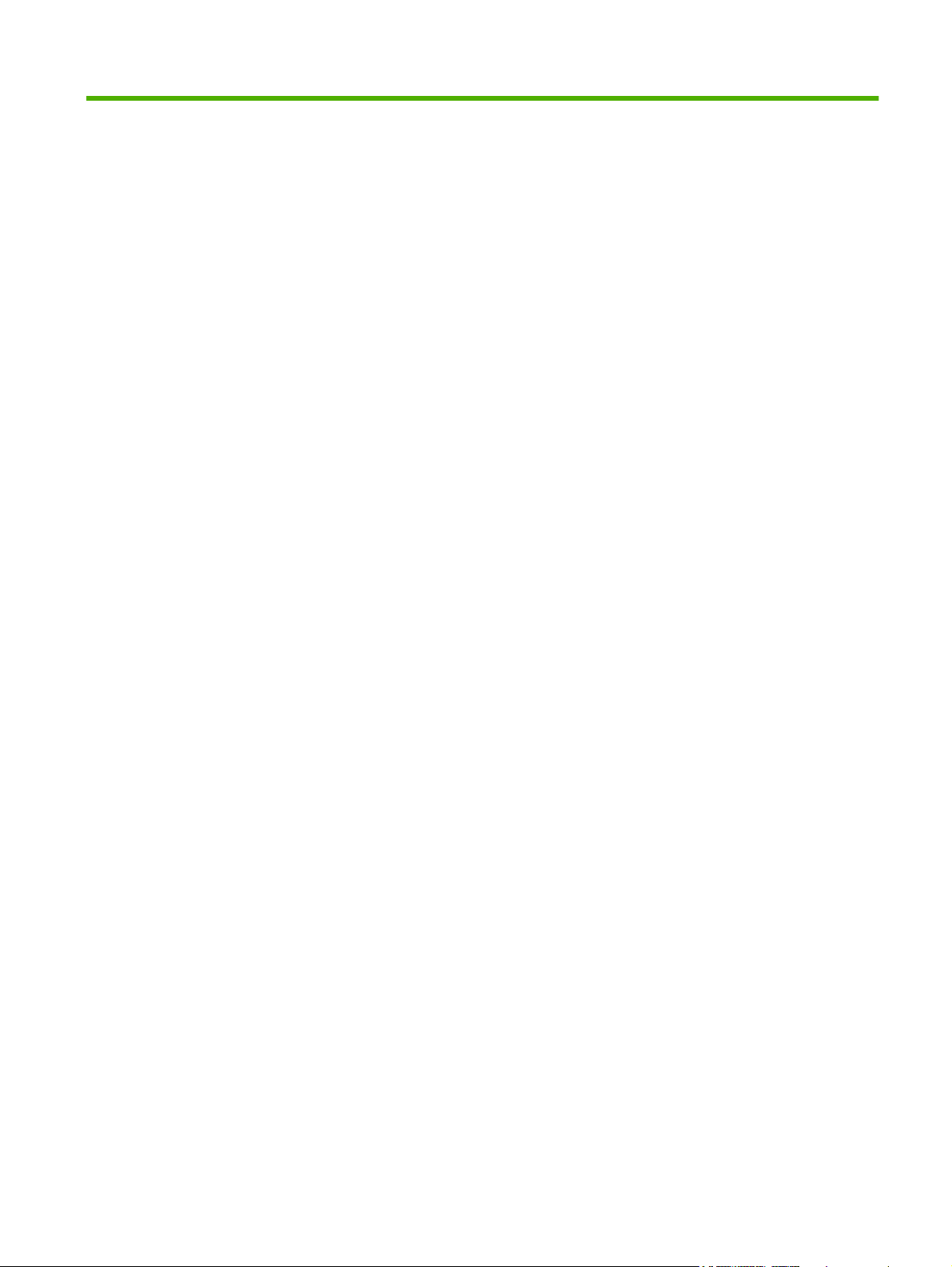
Inhoudsopgave
1 Overzicht
Wat is een geïntegreerde webserver? ................................................................................................ 2
Functies .............................................................................................................................. 2
HP Web Jetadmin en de HP geïntegreerde webserver ....................................................... 3
Systeemvereisten ................................................................................................................................. 4
De HP geïntegreerde webserver openen ............................................................................................. 5
Aanmelden en afmelden ...................................................................................................................... 6
Als beheerder aanmelden .................................................................................................... 6
Afmelden als beheerder ...................................................................................................... 7
Door de HP geïntegreerde webserver bladeren ................................................................................... 8
2 De productstatus bekijken op de informatieschermen van de HP EWS
Status apparaat ................................................................................................................................. 12
Configuratiepagina ............................................................................................................................. 13
Status benodigdheden ....................................................................................................................... 15
Logbestand ......................................................................................................................................... 16
Gebruikspagina .................................................................................................................................. 17
Apparaatgegevens ............................................................................................................................. 18
Foto van bedieningspaneel ................................................................................................................ 19
3 Het product configureren vanaf de schermen van het tabblad Instellingen
Apparaat configureren ........................................................................................................................ 22
E-mailserver ....................................................................................................................................... 24
Uitgaande e-mail configureren ........................................................................................... 25
Het retour-e-mailadres configureren .................................................................................. 25
Waarschuwingen ................................................................................................................................ 26
Het scherm Waarschuwingen gebruiken met een apparaat ............................................. 27
E-mailopdrachten naar het apparaat verzenden ............................................................... 31
Informatiepagina's opvragen met behulp van een e-mailbericht ....................... 31
AutoSend ............................................................................................................................................ 32
De functie AutoSend inschakelen ...................................................................................... 33
Beveiliging .......................................................................................................................................... 34
Beveiligingsinstellingen configureren ................................................................................. 35
Verificatiebeheer ................................................................................................................................ 38
LDAP-verificatie .................................................................................................................................. 39
Kerberos-verificatie ............................................................................................................................ 42
Geavanceerde instellingen Kerberos-domein .................................................................... 45
Kerberos-verificatietaken ................................................................................................... 46
Kerberos-verificatie initialiseren ........................................................................ 46
NLWW iii
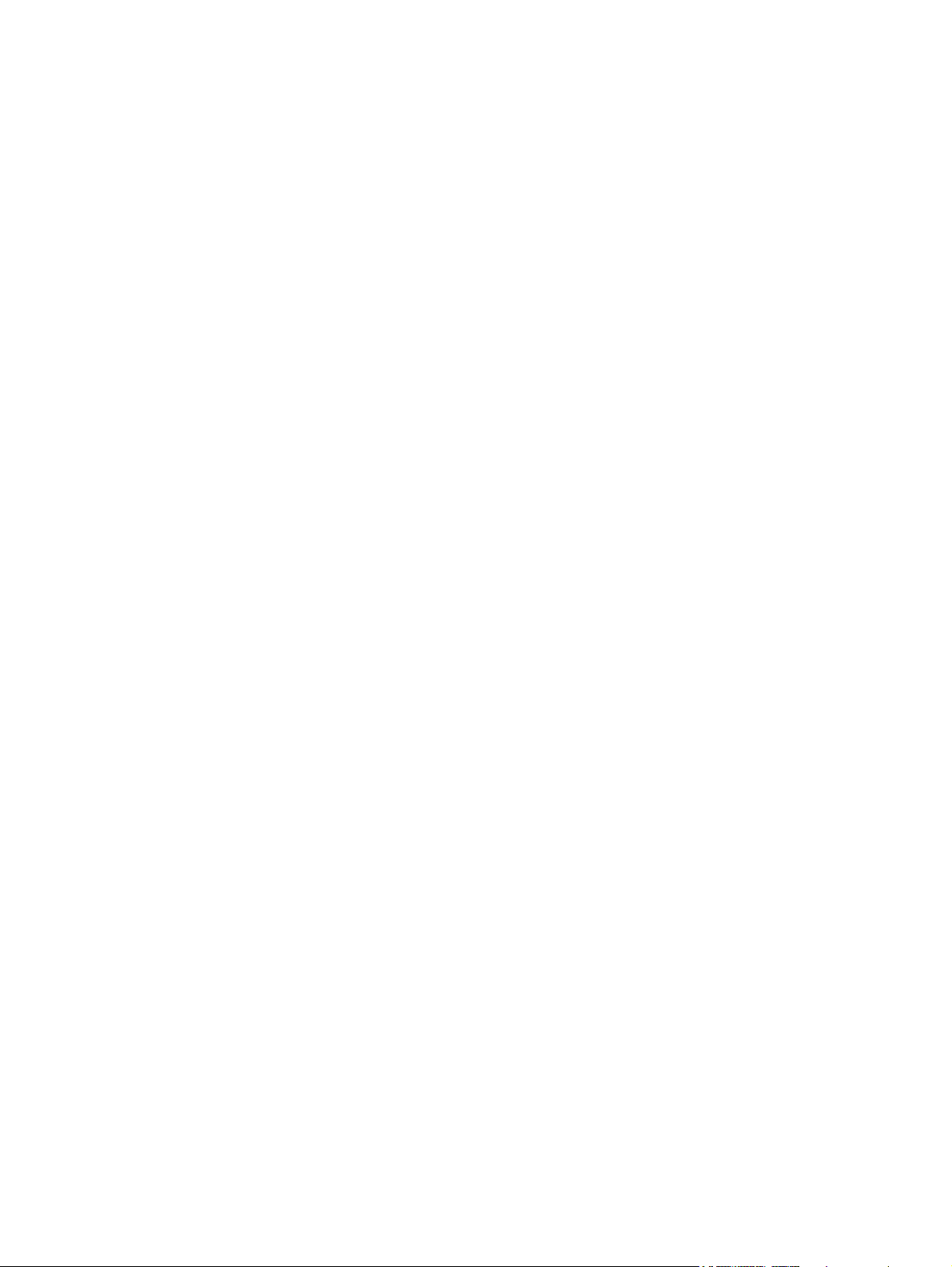
Verificatiebeheer configureren voor Kerberos-verificatie .................................. 48
Adresinstellingen configureren voor Kerberos-verificatie .................................. 48
Het bedieningspaneel gebruiken voor Kerberos-verificatie ............................... 49
Verificatie PIN-code apparaat ............................................................................................................ 50
Verificatie PIN-code gebruiker ............................................................................................................ 51
Nieuwe gebruikers toevoegen ........................................................................................... 52
Bestaande gebruikers bewerken of verwijderen ................................................................ 53
Overige koppelingen bewerken .......................................................................................................... 54
Een koppeling toevoegen .................................................................................................. 55
Een koppeling verwijderen ................................................................................................. 55
Apparaatgegevens ............................................................................................................................. 56
Taal .................................................................................................................................................... 57
Datum & tijd ........................................................................................................................................ 59
Datum-/tijdsindeling ........................................................................................................... 60
Tijdafwijkingscorrectie ........................................................................................................ 60
4 Opties voor digitaal verzenden instellen
De HP DSS-software gebruiken ......................................................................................................... 64
Algemene instellingen ........................................................................................................................ 65
Verzenden naar map .......................................................................................................................... 66
Een vooraf gedefinieerde map toevoegen ......................................................................... 67
Een vooraf gedefinieerde map bewerken of bekijken ........................................................ 68
Een vooraf gedefinieerde map verwijderen ....................................................................... 68
Alle mappen verwijderen ................................................................................................... 68
Een vooraf gedefinieerde map testen ................................................................................ 68
E-mailinstellingen ............................................................................................................................... 69
Geavanceerde e-mailinstellingen ...................................................................................... 71
Adresboek e-mail ............................................................................................................................... 73
Taken in Adresboek e-mail ................................................................................................ 74
Faxadresboek ..................................................................................................................................... 75
Taken in Faxadresboek ..................................................................................................... 76
Importeren/exporteren ........................................................................................................................ 77
Een adresboek importeren ................................................................................................ 78
Verplichte gegevens en limieten voor records .................................................. 80
Een importbestand maken met Microsoft Outlook ............................................ 80
Een adresboek exporteren ................................................................................................ 81
Adresboeken wissen .......................................................................................................... 81
Adresseringsinstellingen .................................................................................................................... 82
Geavanceerde adresseringsinstellingen ............................................................................ 86
Log ..................................................................................................................................................... 88
Voorkeursinstellingen ......................................................................................................................... 91
5 Netwerkfuncties beheren vanuit de schermen van het tabblad Netwerk
Overzicht ............................................................................................................................................ 94
6 Overige koppelingen als hulpbron gebruiken
hp instant support .............................................................................................................................. 98
Hoe werkt hp instant support? ........................................................................................... 98
De informatie die u van hp instant support kunt krijgen ..................................................... 98
iv NLWW
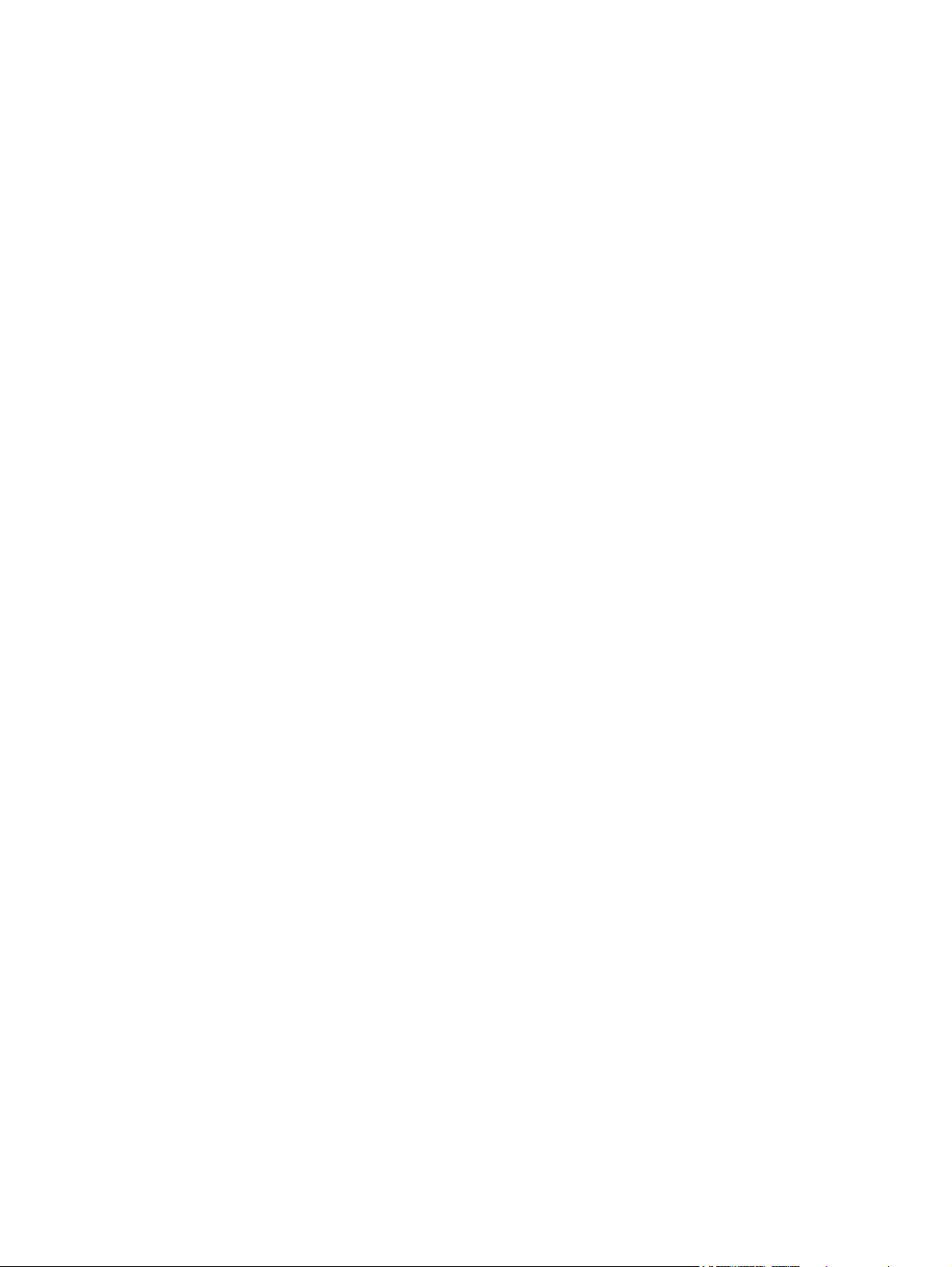
Benodigdheden aanschaffen .............................................................................................................. 99
Productondersteuning ..................................................................................................................... 100
Mijn Serviceprovider en Mijn Servicecontract .................................................................................. 101
Index ................................................................................................................................................................. 103
NLWW v
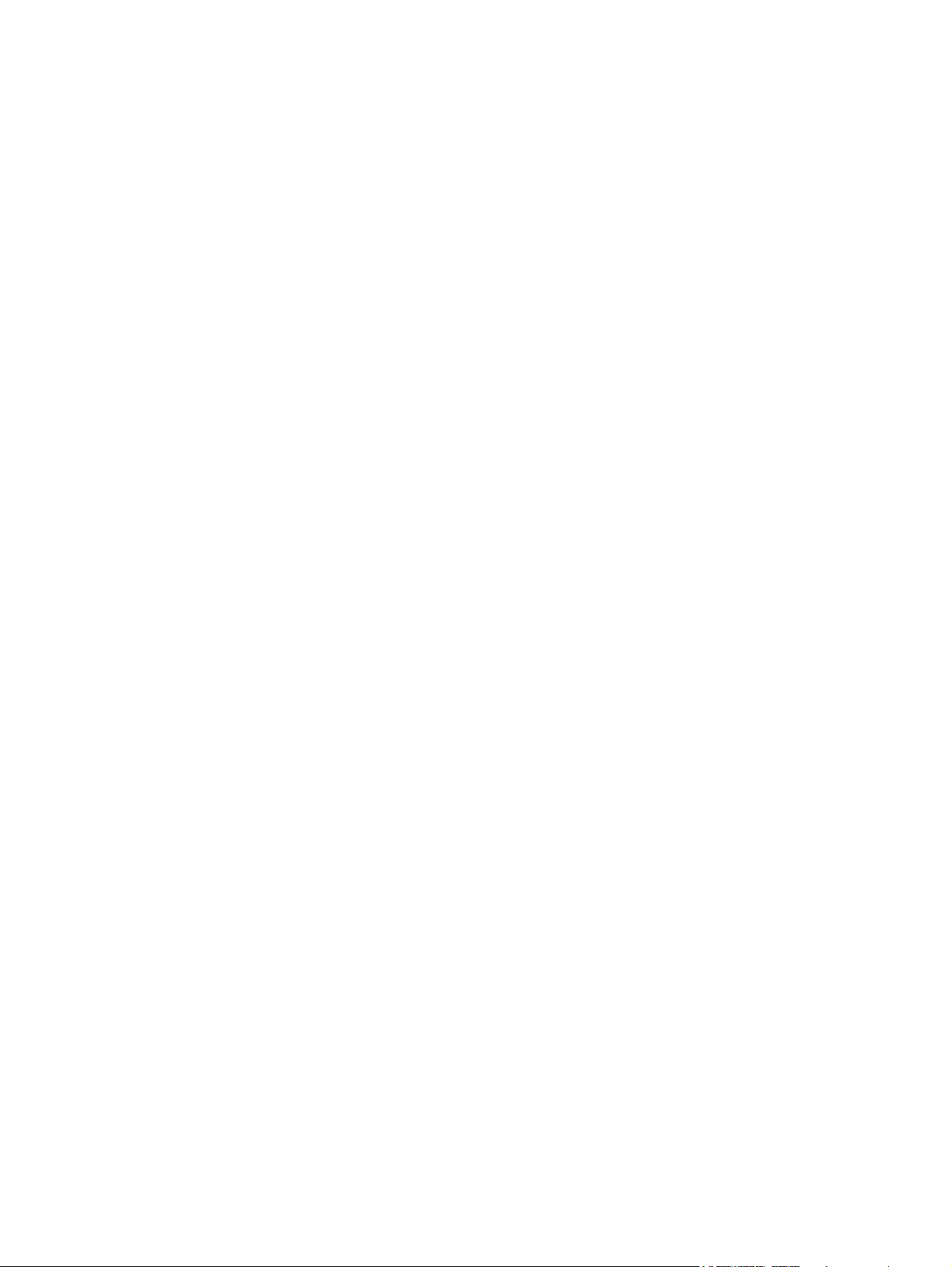
vi NLWW
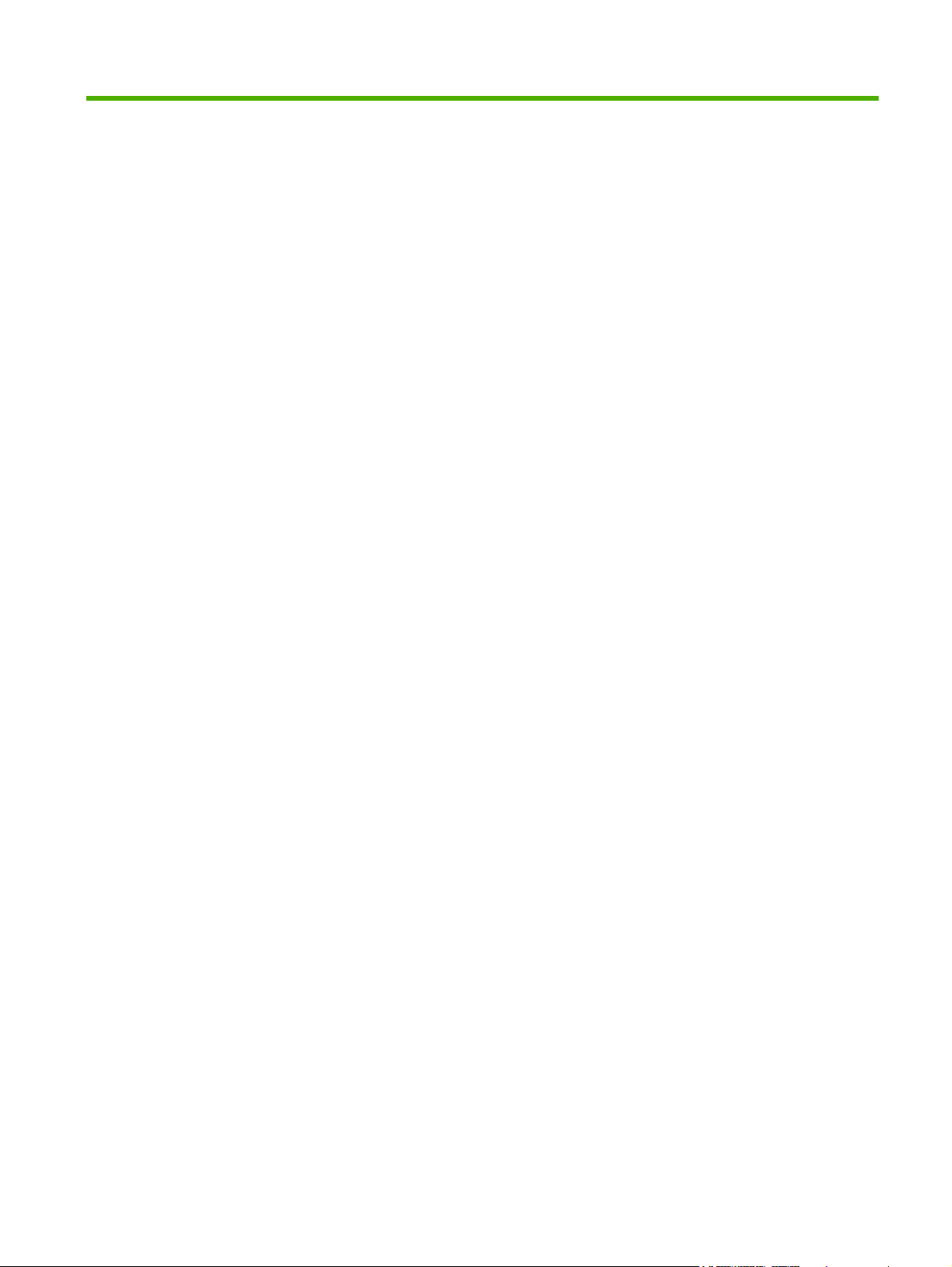
Lijst van tabellen
Tabel 1-1 HP geïntegreerde webserver ............................................................................................................. 8
Tabel 2-1 Status apparaat ................................................................................................................................ 12
Tabel 2-2 Configuratiepagina ........................................................................................................................... 13
Tabel 2-3 Status benodigdheden ..................................................................................................................... 15
Tabel 2-4 Logbestand ...................................................................................................................................... 16
Tabel 2-5 Gebruikspagina ................................................................................................................................ 17
Tabel 3-1 Apparaat configureren ..................................................................................................................... 22
Tabel 3-2 E-mailserver ..................................................................................................................................... 24
Tabel 3-3 Waarschuwingen .............................................................................................................................. 26
Tabel 3-4 Informatiepagina's aanvragen met behulp van een e-mailbericht. ................................................... 31
Tabel 3-5 AutoSend ......................................................................................................................................... 32
Tabel 3-6 Beveiliging ........................................................................................................................................ 34
Tabel 3-7 Verificatiebeheer .............................................................................................................................. 38
Tabel 3-8 LDAP-verificatie ............................................................................................................................... 40
Tabel 3-9 Kerberos-verificatie .......................................................................................................................... 43
Tabel 3-10 Overige koppelingen bewerken ..................................................................................................... 54
Tabel 3-11 Taal ................................................................................................................................................ 57
Tabel 3-12 Datum & tijd .................................................................................................................................... 59
Tabel 4-1 Algemene instellingen ...................................................................................................................... 65
Tabel 4-2 Instellingen voor Verzenden naar map ............................................................................................ 66
Tabel 4-3 E-mailinstellingen ............................................................................................................................. 69
Tabel 4-4 Geavanceerde e-mailinstellingen ..................................................................................................... 71
Tabel 4-5 Adresseringsinstellingen .................................................................................................................. 83
Tabel 4-6 Geavanceerde adresseringsinstellingen .......................................................................................... 87
Tabel 4-7 Log ................................................................................................................................................... 88
Tabel 4-8 Voorkeursinstellingen ....................................................................................................................... 91
Tabel 5-1 Netwerkinstellingen .......................................................................................................................... 94
NLWW vii
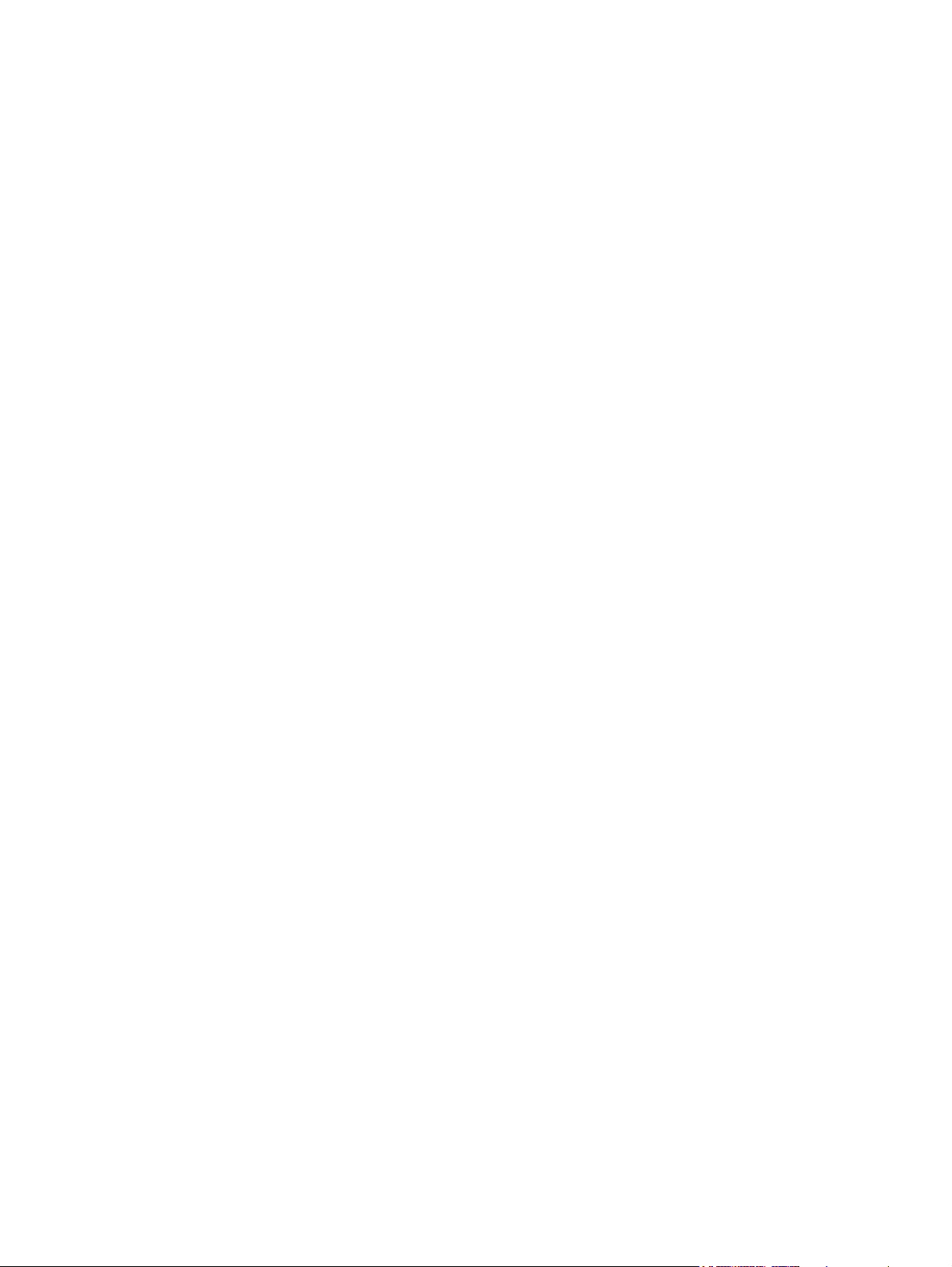
viii NLWW
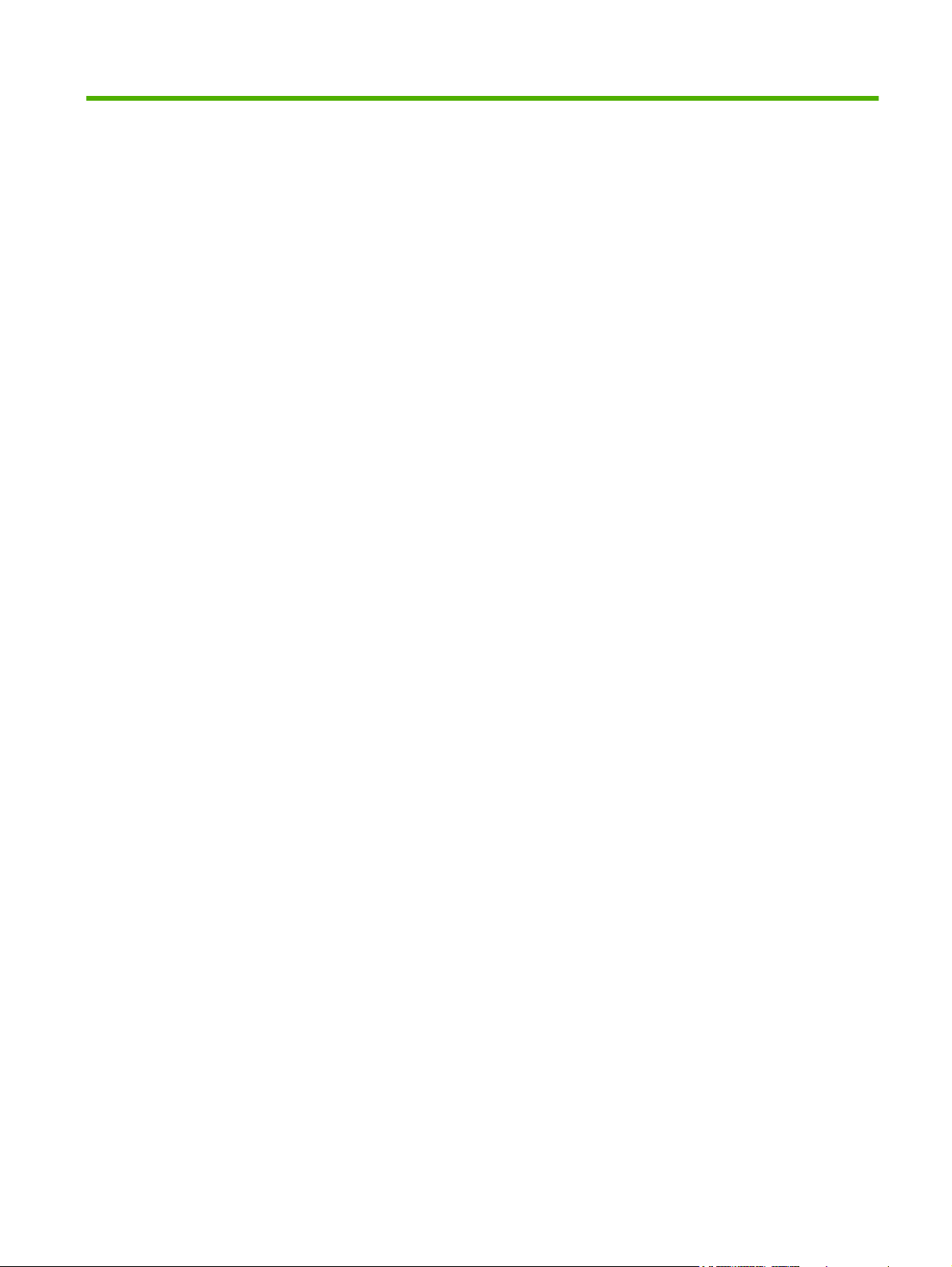
Lijst van figuren
Afbeelding 1-1 Dialoogvenster Voer een netwerkwachtwoord in ....................................................................... 6
Afbeelding 1-2 Voorbeeld van een scherm van de HP EWS ............................................................................ 8
Afbeelding 2-1 Scherm Status apparaat .......................................................................................................... 12
Afbeelding 2-2 Scherm Configuratiepagina ..................................................................................................... 13
Afbeelding 2-3 Scherm Status benodigdheden ................................................................................................ 15
Afbeelding 2-4 Scherm Logbestand ................................................................................................................ 16
Afbeelding 2-5 Scherm Gebruikspagina ......................................................................................................... 17
Afbeelding 2-6 Scherm Apparaatgegevens ..................................................................................................... 18
Afbeelding 2-7 Scherm Foto van bedieningspaneel ........................................................................................ 19
Afbeelding 3-1 Scherm Apparaat configureren ................................................................................................ 22
Afbeelding 3-2 Scherm E-mailserver ................................................................................................................ 24
Afbeelding 3-3 Scherm Waarschuwingen ........................................................................................................ 26
Afbeelding 3-4 Scherm Waarschuwingen - instellen ........................................................................................ 28
Afbeelding 3-5 Scherm Waarschuwingen - testen ........................................................................................... 30
Afbeelding 3-6 Scherm AutoSend .................................................................................................................... 32
Afbeelding 3-7 Scherm Beveiliging .................................................................................................................. 34
Afbeelding 3-8 Het scherm Beveiligingsinstellingen configureren – 1 van 2 .................................................... 36
Afbeelding 3-9 Het scherm Beveiligingsinstellingen configureren – 2 van 2 .................................................... 37
Afbeelding 3-10 Scherm Verificatiebeheer ....................................................................................................... 38
Afbeelding 3-11 Scherm LDAP-verificatie ........................................................................................................ 39
Afbeelding 3-12 Scherm Kerberos-verificatie ................................................................................................... 43
Afbeelding 3-13 Het scherm Geavanceerde Kerberos-domeininstellingen ..................................................... 46
Afbeelding 3-14 Het scherm Verificatie PIN-code apparaat ............................................................................. 50
Afbeelding 3-15 Het scherm Verificatie PIN-code gebruiker ............................................................................ 52
Afbeelding 3-16 Scherm Overige koppelingen bewerken ................................................................................ 54
Afbeelding 3-17 Scherm Apparaatgegevens ................................................................................................... 56
Afbeelding 3-18 Scherm Taal ........................................................................................................................... 57
Afbeelding 3-19 Scherm Datum & tijd .............................................................................................................. 59
Afbeelding 3-20 Scherm Datum-/tijdsindeling .................................................................................................. 60
Afbeelding 3-21 Scherm Datum en tijd – tijdafwijkingscorrectie ...................................................................... 61
Afbeelding 4-1 Scherm Algemene instellingen ................................................................................................ 65
Afbeelding 4-2 Scherm Verzenden naar map .................................................................................................. 66
Afbeelding 4-3 Scherm E-mailinstellingen ........................................................................................................ 69
Afbeelding 4-4 Scherm Geavanceerde e-mailinstellingen ............................................................................... 71
Afbeelding 4-5 Het scherm Adresboek e-mail .................................................................................................. 73
Afbeelding 4-6 Het scherm Faxadresboek ....................................................................................................... 75
Afbeelding 4-7 Het scherm Importeren/exporteren .......................................................................................... 78
Afbeelding 4-8 Scherm Adresseringsinstellingen ............................................................................................. 83
Afbeelding 4-9 Scherm Geavanceerde adresseringsinstellingen .................................................................... 87
NLWW ix
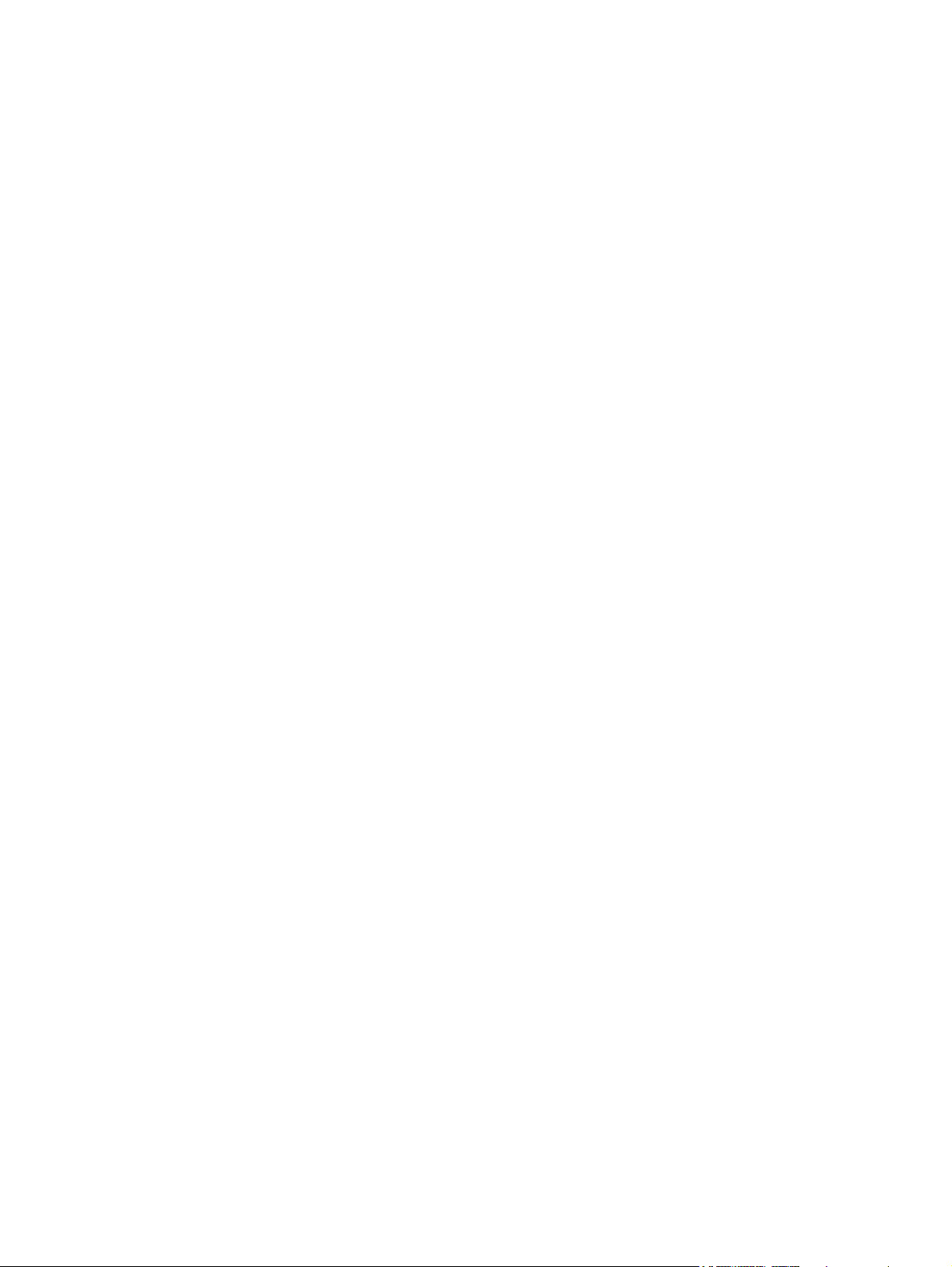
Afbeelding 4-10 Scherm Log ............................................................................................................................ 88
Afbeelding 4-11 Scherm Details ....................................................................................................................... 89
Afbeelding 4-12 Scherm Problemen oplossen ................................................................................................. 90
Afbeelding 4-13 Scherm Voorkeursinstellingen ............................................................................................... 91
Afbeelding 5-1 Scherm Netwerkinstellingen ................................................................................................... 94
Afbeelding 6-1 scherm Apparaatgegevens ...................................................................................................... 97
x NLWW
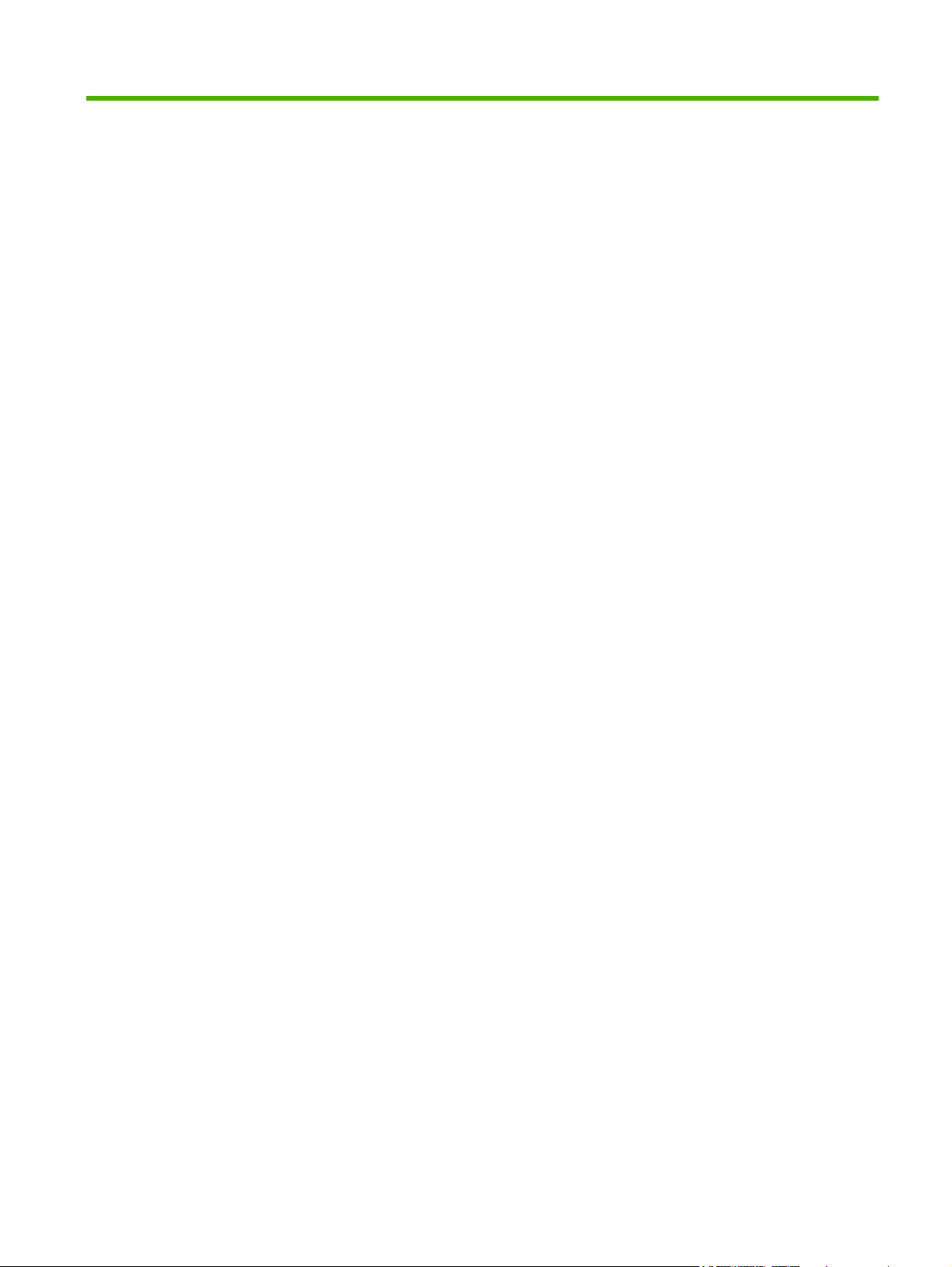
1 Overzicht
NLWW 1
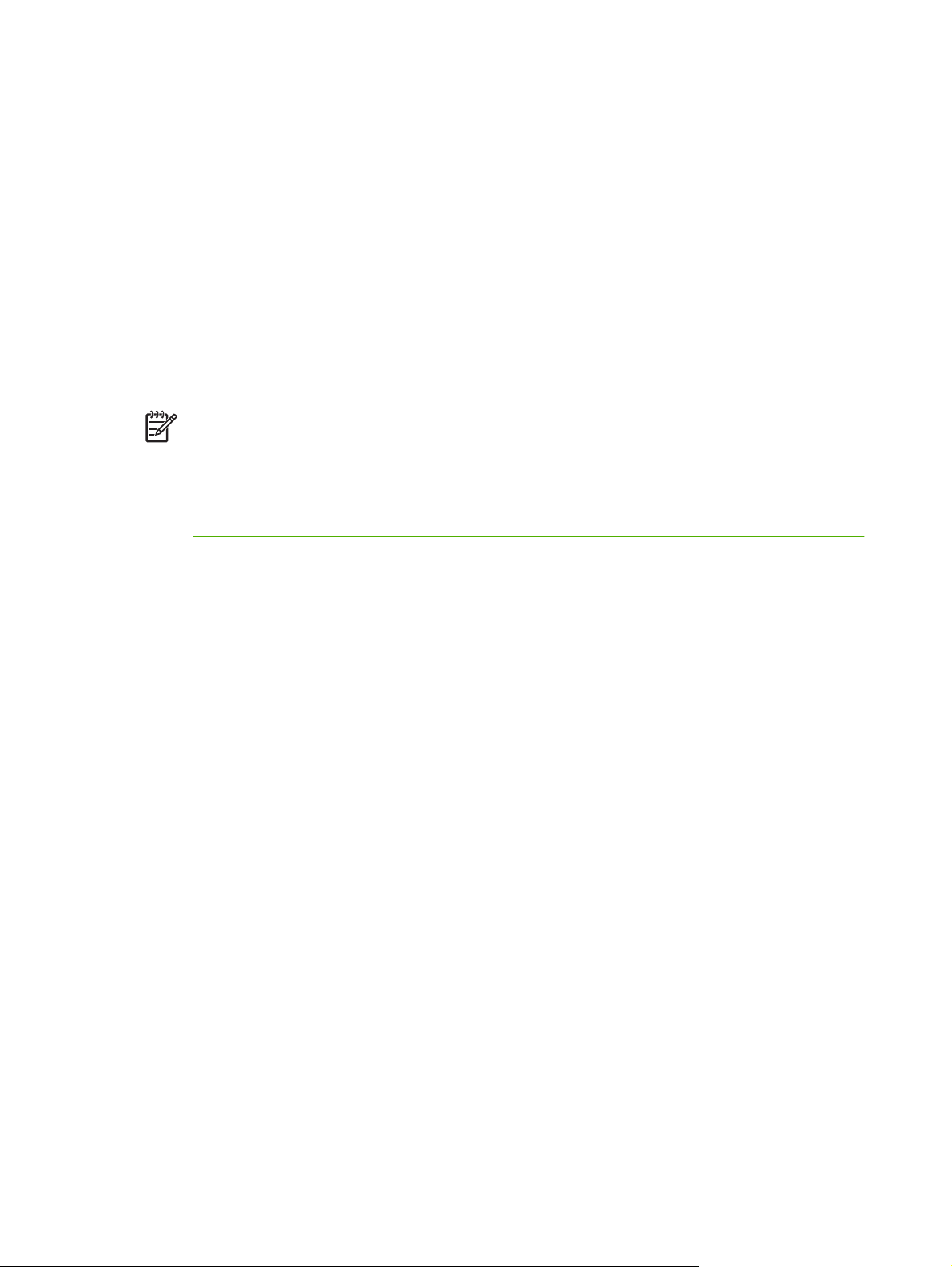
Wat is een geïntegreerde webserver?
Een webserver biedt een omgeving waarin webprogramma's kunnen worden uitgevoerd op dezelfde
manier als een besturingssysteem, zoals Microsoft® Windows®, een omgeving biedt waarbinnen
programma's op uw computer kunnen worden uitgevoerd. Een webbrowser, zoals Microsoft Internet
Explorer, Apple Safari of Mozilla Firefox, kan de gegevens van een webserver weergeven.
Een geïntegreerde webserver bevindt zich op een hardwareapparaat (zoals een printer) in de firmware
en is geen software die van een netwerkserver is gedownload.
Het voordeel van een geïntegreerde webserver is dat deze beschikt over een productinterface die
iedereen met een op een netwerk aangesloten computer en een standaardwebbrowser kan openen en
gebruiken. Er hoeft hiervoor geen software te worden geïnstalleerd of geconfigureerd.
Met de HP geïntegreerde webserver (HP EWS) kunt u informatie over de productstatus bekijken,
instellingen wijzigen en het product op uw computer beheren.
OPMERKING: In deze handleiding worden de woorden "product" en "apparaat" afwisselend
gebruikt. Wanneer producten of apparaten in deze handleiding worden genoemd, heeft de
informatie betrekking op HP LaserJet-printers, MFP's (multifunctionele randapparaten) of op
HP Digital Senders. Raadpleeg de documentatie die bij uw product is geleverd voor specifieke
informatie betreffende de functies die door uw printer, MFP of Digital Sender worden
ondersteund.
Functies
U kunt de HP EWS gebruiken om de product- en netwerkstatus te bekijken en om de afdrukfuncties van
uw computer te beheren, in plaats van het bedieningspaneel van het product te gebruiken. U kunt de
volgende taken uitvoeren met de HP EWS:
Berichten op het bedieningspaneel en informatie over de productstatus bekijken.
●
De resterende levensduur voor alle benodigdheden bepalen en specifieke bestelinformatie voor
●
benodigdheden configureren.
Toegang krijgen tot de pagina voor technische ondersteuning van uw product.
●
Toegang krijgen tot specifieke ondersteuning voor recente productgebeurtenissen.
●
Maximaal vijf extra koppelingen naar andere websites toevoegen of koppelingen aanpassen.
●
Productconfiguratie, bijvoorbeeld ladeconfiguraties, bekijken en wijzigen.
●
De netwerkconfiguratie bekijken en wijzigen.
●
Waarschuwingen over productgebeurtenissen zoals papierstoringen in de ADF (automatische
●
documentinvoer) via e-mail ontvangen. Maximaal vier verschillende bestemmingslijsten instellen
per gebruiker (beheerders of service), met maximaal twintig ontvangers per lijst.
De taal selecteren waarin de schermen van de HP EWS weergegeven moeten worden.
●
Energie besparen door de sluimervertraging in te stellen, zodat het apparaat naar de sluimermodus
●
schakelt wanneer het een tijd niet wordt gebruikt.
2 Hoofdstuk 1 Overzicht NLWW
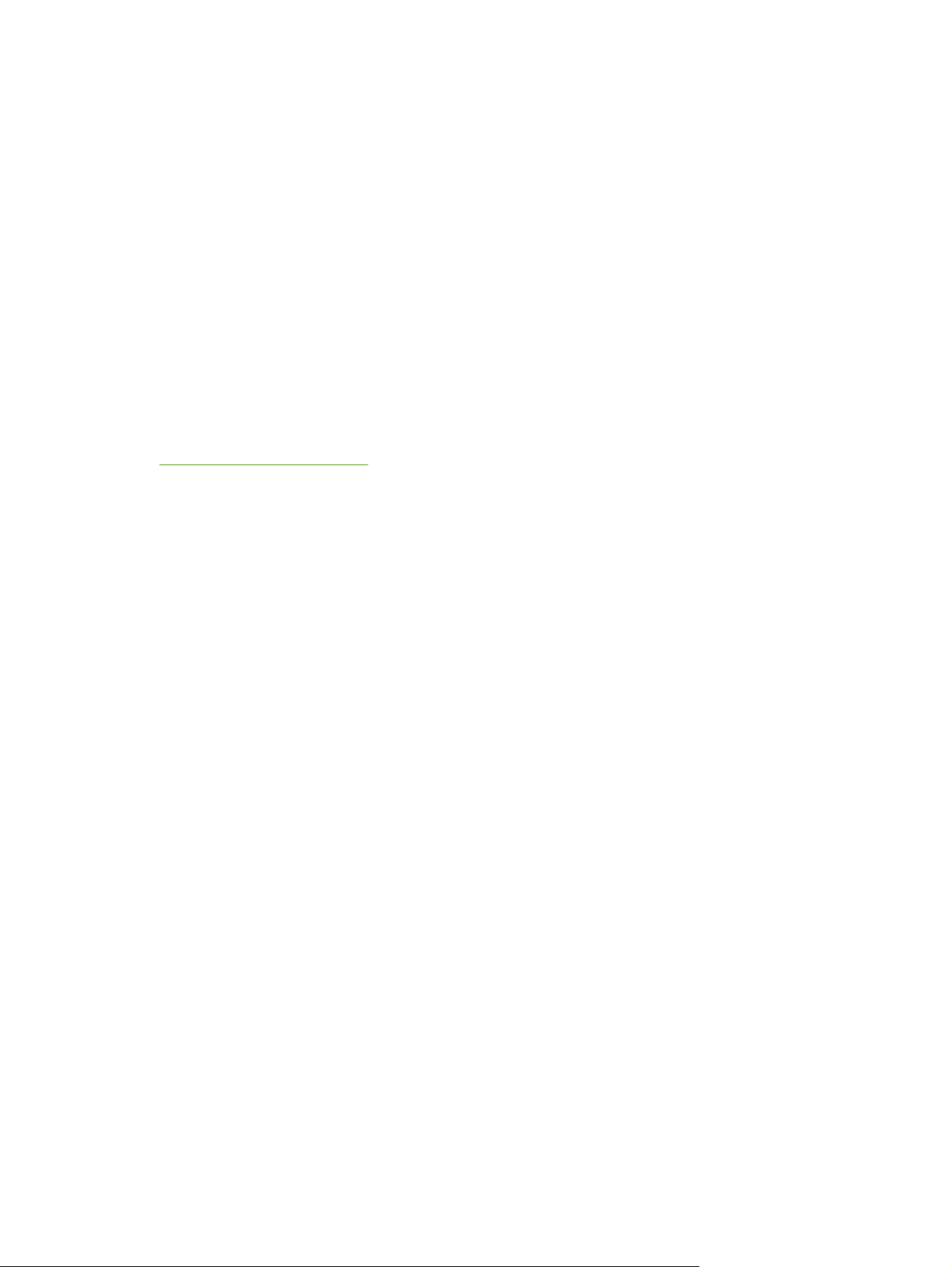
Voor elke dag wektijden instellen zodat het apparaat klaar is met initialiseren en kalibreren wanneer
●
u het wilt gebruiken.
Informatie over de configuratie van het apparaat en het gebruik van de benodigdheden regelmatig
●
naar uw serviceprovider verzenden.
HP Web Jetadmin en de HP geïntegreerde webserver
HP Web Jetadmin is een hulpprogramma voor systeembeheer op het web dat u met een webbrowser
kunt gebruiken. Samen komen de HP EWS en HP Web Jetadmin tegemoet aan al uw behoeften op het
gebied van productbeheer. U kunt de software gebruiken om netwerkproducten effectief te installeren
en beheren. Netwerkbeheerders kunnen de netwerkapparatuur op bijna elke afstand beheren.
De HP EWS biedt een eenvoudige, gemakkelijk te gebruiken oplossing voor één-op-één-productbeheer
in omgevingen met een beperkt aantal producten. Echter, in omgevingen met meerdere producten wilt
u wellicht HP Web Jetadmin gebruiken voor het beheer van productgroepen. Met HP Web Jetadmin
kunt u meerdere apparaten tegelijk detecteren, beheren en configureren.
HP Web Jetadmin is te downloaden vanaf de online ondersteuningspagina van HP (HP Web Jetadmin
www.hp.com/go/webjetadmin).
NLWW Wat is een geïntegreerde webserver? 3
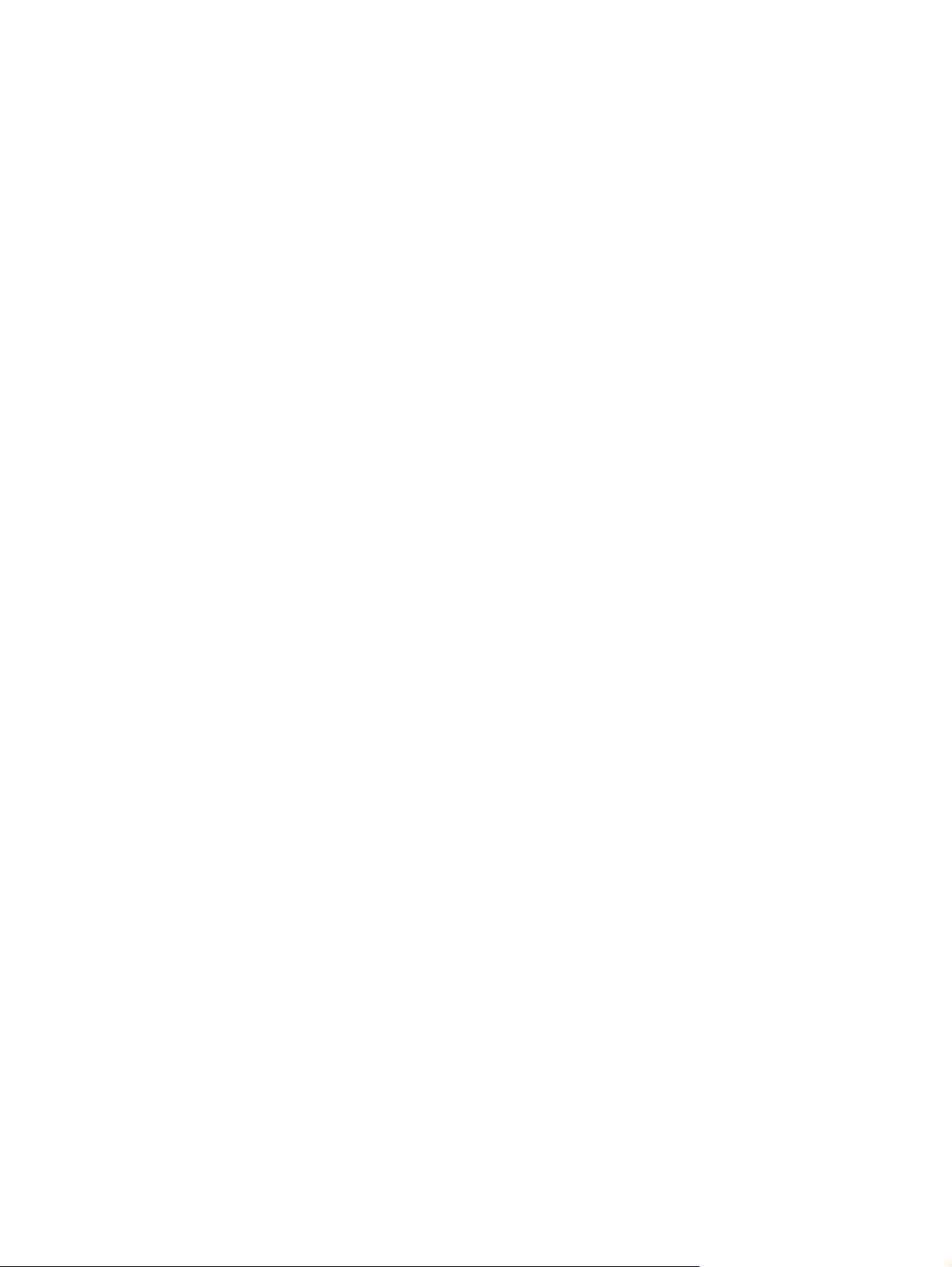
Systeemvereisten
Om de HP EWS te kunnen gebruiken, hebt u de volgende componenten nodig:
Een ondersteunde webbrowser. Onder andere de volgende browsers ondersteunen geïntegreerde
●
webservers:
Konqueror 3.0 of later
●
Microsoft Internet Explorer 6.0 of later
●
Mozilla Firefox 1.0 (en Mozilla-derivaten)
●
Netscape Navigator 6.2 of later
●
Opera 7.0 of later
●
Safari 1.0 of later
●
Een TCP/IP-netwerkaansluiting (Transmission Control Protocol/Internet Protocol).
●
Een HP Jetdirect-printserver (geïntegreerde of verbeterde invoer/uitvoer [EIO]) geïnstalleerd in het
●
product.
4 Hoofdstuk 1 Overzicht NLWW

De HP geïntegreerde webserver openen
Volg de onderstaande procedure om de HP EWS te openen.
OPMERKING: U kunt de schermen van de HP EWS niet bekijken van buiten een firewall.
1. Open uw ondersteunde webbrowser.
2. Typ het IPv4- of IPv6-TCP/IPadres dat aan het product is toegewezen, de hostnaam of de
geconfigureerde hostnaam in het veld Adres of Ga naar. Hieronder volgen een paar voorbeelden:
IPv4 TCP/IP-adres: http://192.168.1.1
●
IPv6 TCP/IP-adres: http://[2001:0ba0:0000:0000:0000:0000:0000:1234]
●
Hostnaam: npiXXXXXX
●
Als u het TCP/IP-adres van het product niet weet, kunt dit vinden via het menu van het bedieningspaneel.
Raadpleeg voor meer informatie de gebruikershandleiding die bij het apparaat is geleverd.
OPMERKING: De HP EWS voor de HP 9250C Digital Sender ondersteunt IPv6 op de
tabbladen Informatie, Instellingen en Netwerk. Het tabblad Digitaal versturen ondersteunt
echter alleen IPv4-adresconfiguratie.
NLWW De HP geïntegreerde webserver openen 5
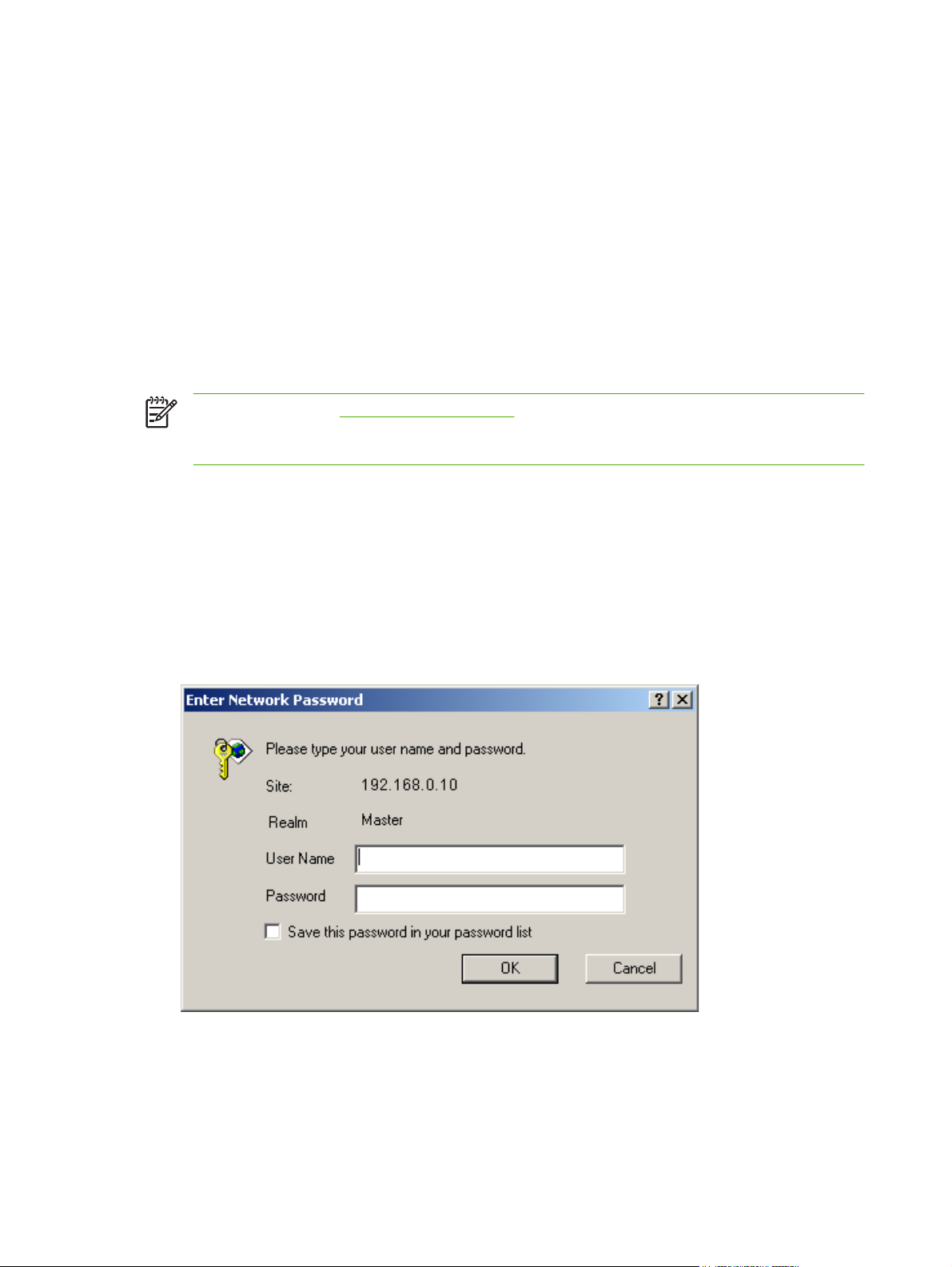
Aanmelden en afmelden
De HP EWS heeft schermen die kunnen worden gebruikt om productinformatie te bekijken en om de
configuratieopties te wijzigen. Welke schermen en instellingen verschijnen, is afhankelijk van de manier
waarop u toegang hebt tot de HP EWS: als een algemene gebruiker, een IT-beheerder of een
serviceprovider. Deze wachtwoorden kunnen door een IT-beheerder of een serviceprovider worden
aangepast.
In een HP EWS die met een wachtwoord is beveiligd, is alleen het tabblad Informatie beschikbaar voor
gebruikers die zich niet aanmelden met het wachtwoord. Als geen wachtwoord is ingesteld
(standaardinstelling), zijn alle tabbladen zichtbaar.
Als een wachtwoord is ingesteld, moet u zich als IT-beheerder of serviceprovider aanmelden om
toegang te krijgen tot de beveiligde tabbladen van de HP EWS (Instellingen, Digitaal versturen en
Netwerk).
OPMERKING: Zie Beveiliging op pagina 34 voor informatie over het wijzigen van
wachtwoorden in de rol van IT-beheerder. Raadpleeg de servicehandleiding van het product als
u serviceprovider bent.
Als beheerder aanmelden
Volg de onderstaande procedure om u als beheerder bij de HP EWS aan te melden.
1. Klik op de koppeling Aanmelden in de rechterbovenhoek van het scherm nadat u de EWS hebt
geopend.
Het dialoogvenster Netwerkwachtwoord invoeren verschijnt, zoals is weergegeven in de
volgende afbeelding. Het uiterlijk van het aanmeldingsvenster is afhankelijk van uw
besturingssysteem en browser.
Afbeelding 1-1 Dialoogvenster Voer een netwerkwachtwoord in
2. Voer admin als gebruikersnaam in, voer uw wachtwoord in en klik vervolgens op OK.
6 Hoofdstuk 1 Overzicht NLWW
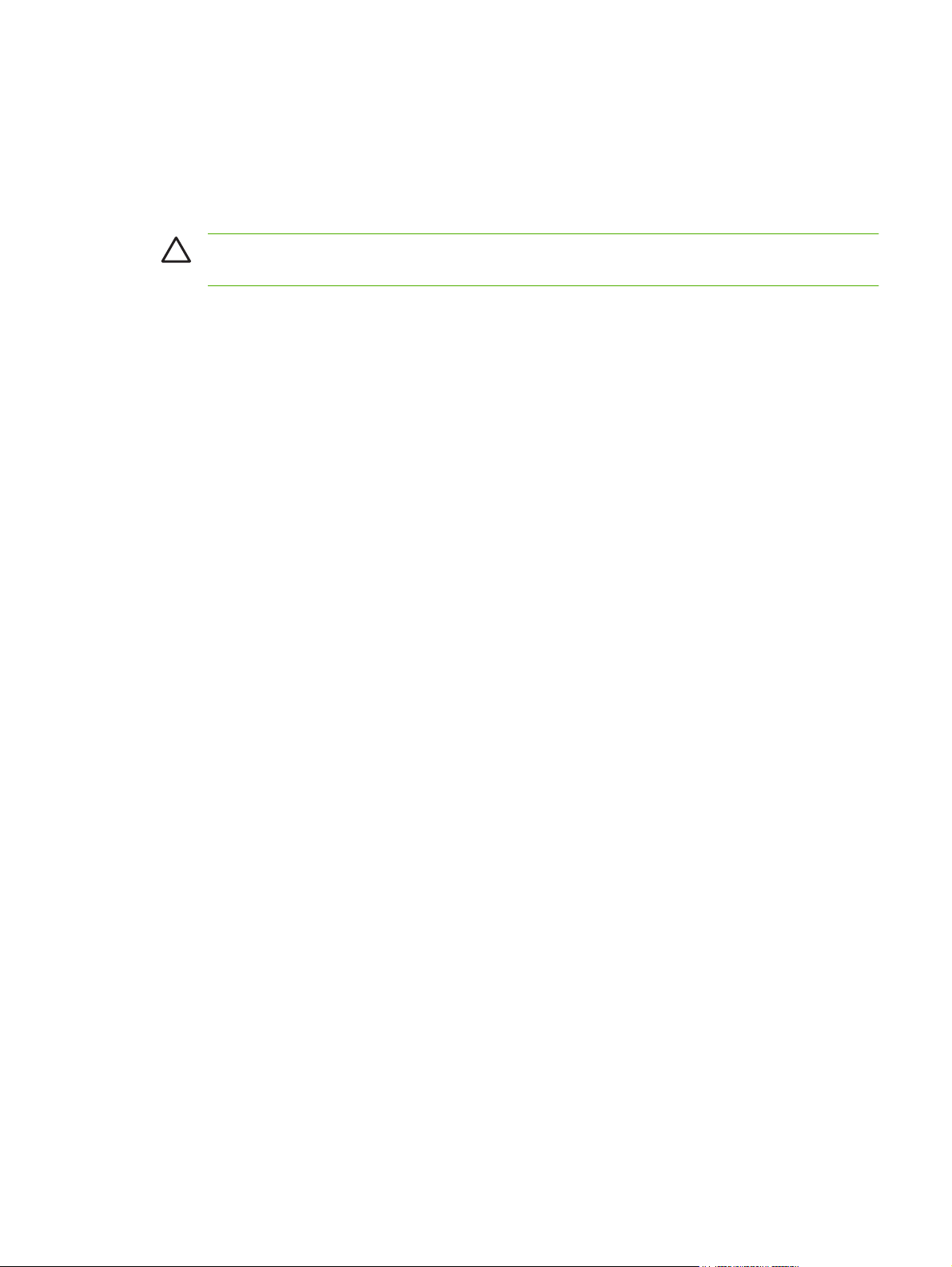
Afmelden als beheerder
Volg de onderstaande procedure om u af te melden.
1. Klik op de koppeling Afmelden.
2. Sluit de browser om het afmelden te voltooien.
VOORZICHTIG: Wanneer u de browser niet afsluit, blijft de verbinding met de HP EWS in
stand. Dit kan beveiligingsrisico's tot gevolg hebben.
NLWW Aanmelden en afmelden 7
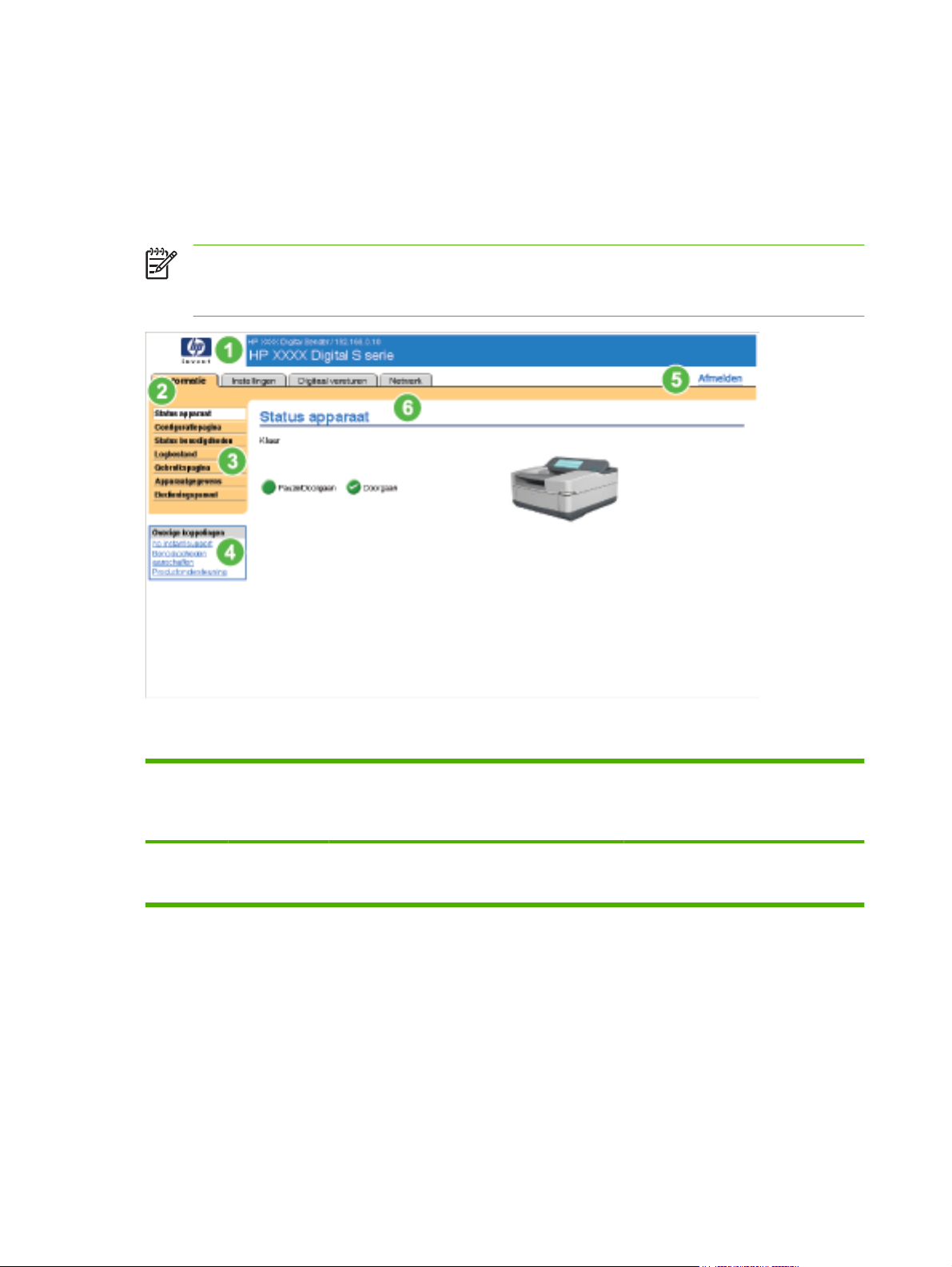
Door de HP geïntegreerde webserver bladeren
U kunt door de schermen van de HP EWS bladeren door op een van de tabbladen te klikken (zoals
Informatie of Instellingen). Klik vervolgens op een van de menu's op de navigatiebalk die u aan de
linkerzijde van het scherm kunt vinden.
In de volgende afbeelding en tabel wordt informatie over de schermen van de HP EWS gegeven.
OPMERKING: Het uiterlijk van de schermen van de HP EWS kan verschillen van de
afbeeldingen in deze gebruikershandleiding. Dit is afhankelijk van de kenmerken van het product
en de instellingen die door uw IT-beheerder zijn aangebracht.
Afbeelding 1-2 Voorbeeld van een scherm van de HP EWS
Tabel 1-1 HP geïntegreerde webserver
Onderdeel Kenmerk van
het scherm
van de
HP EWS
1 Productnaam
en TCP/IPadres
Omschrijving Meer informatie
Hier vindt u de productnaam en het IP-adres.
8 Hoofdstuk 1 Overzicht NLWW
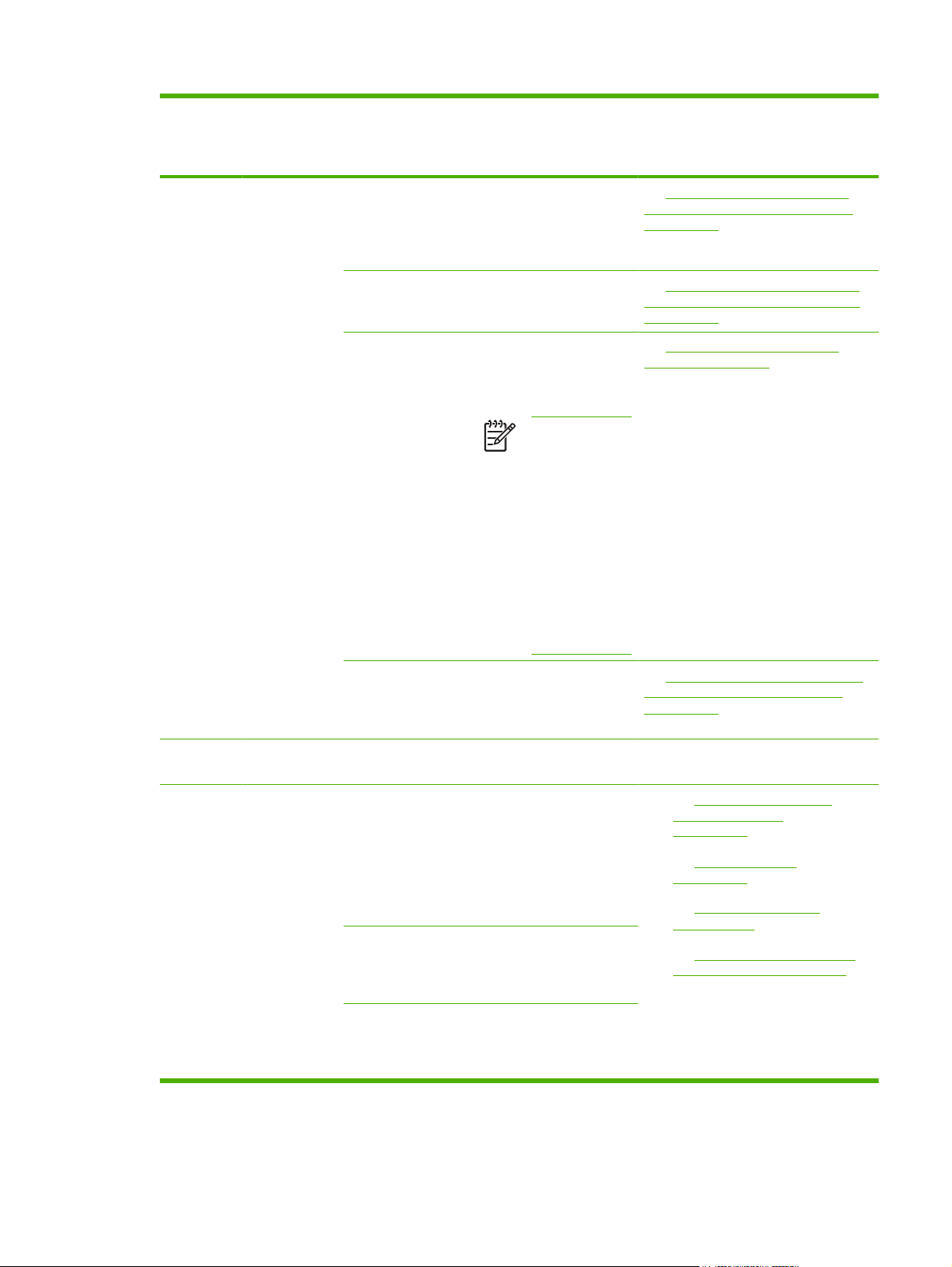
Tabel 1-1 HP geïntegreerde webserver (vervolg)
Onderdeel Kenmerk van
het scherm
van de
HP EWS
2 Tabbladen Tabblad Informatie Hierop kunt u informatie
Omschrijving Meer informatie
over het product bekijken.
U kunt het product niet
configureren met de
schermen op dit tabblad.
Tabblad Instellingen Gebruik de functies op dit
Tabblad Digitaal
versturen
tabblad om het product te
configureren.
Gebruik de functies op dit
tabblad om de digitale
verzendopties te
configureren.
OPMERKING:
Zodra de Digital
Sending Software
(HP DSS) is
geïnstalleerd,
moeten de
digitale
verzendopties
worden
geconfigureerd
met behulp van
de HP MFP DSS
Configuration
Utility.
Zie De productstatus bekijken op de
informatieschermen van de HP EWS
op pagina 11.
Zie Het product configureren vanaf de
schermen van het tabblad Instellingen
op pagina 21.
Zie Opties voor digitaal verzenden
instellen op pagina 63.
Tabblad Netwerk Hierop kunt u de
netwerkstatus bekijken en
de netwerkinstellingen
configureren.
3 Menu's Verschilt per tabblad Klik op een tabblad om de
menu's weer te geven.
4Overige
koppelingen
hp instant support Hiermee gaat u naar een
Benodigdheden
aanschaffen
Productondersteuning
set bronnen op het web
waarmee u specifieke
problemen kunt oplossen
en waar u kunt bekijken
welke extra services er
voor uw HP-product
beschikbaar zijn.
Ga naar Internet om
originele HPbenodigdheden voor uw
HP-product te bestellen.
Gebruik de specifieke
informatie over uw product
op de HP-website om een
probleem op te lossen.
Zie Netwerkfuncties beheren vanuit de
schermen van het tabblad Netwerk
op pagina 93.
Overige koppelingen als
Zie
●
hulpbron gebruiken
op pagina 97.
Zie
●
●
●
hp instant support
op pagina 98.
Productondersteuning
Zie
op pagina 100.
Mijn Serviceprovider en Mijn
Zie
Servicecontract op pagina 101.
NLWW Door de HP geïntegreerde webserver bladeren 9
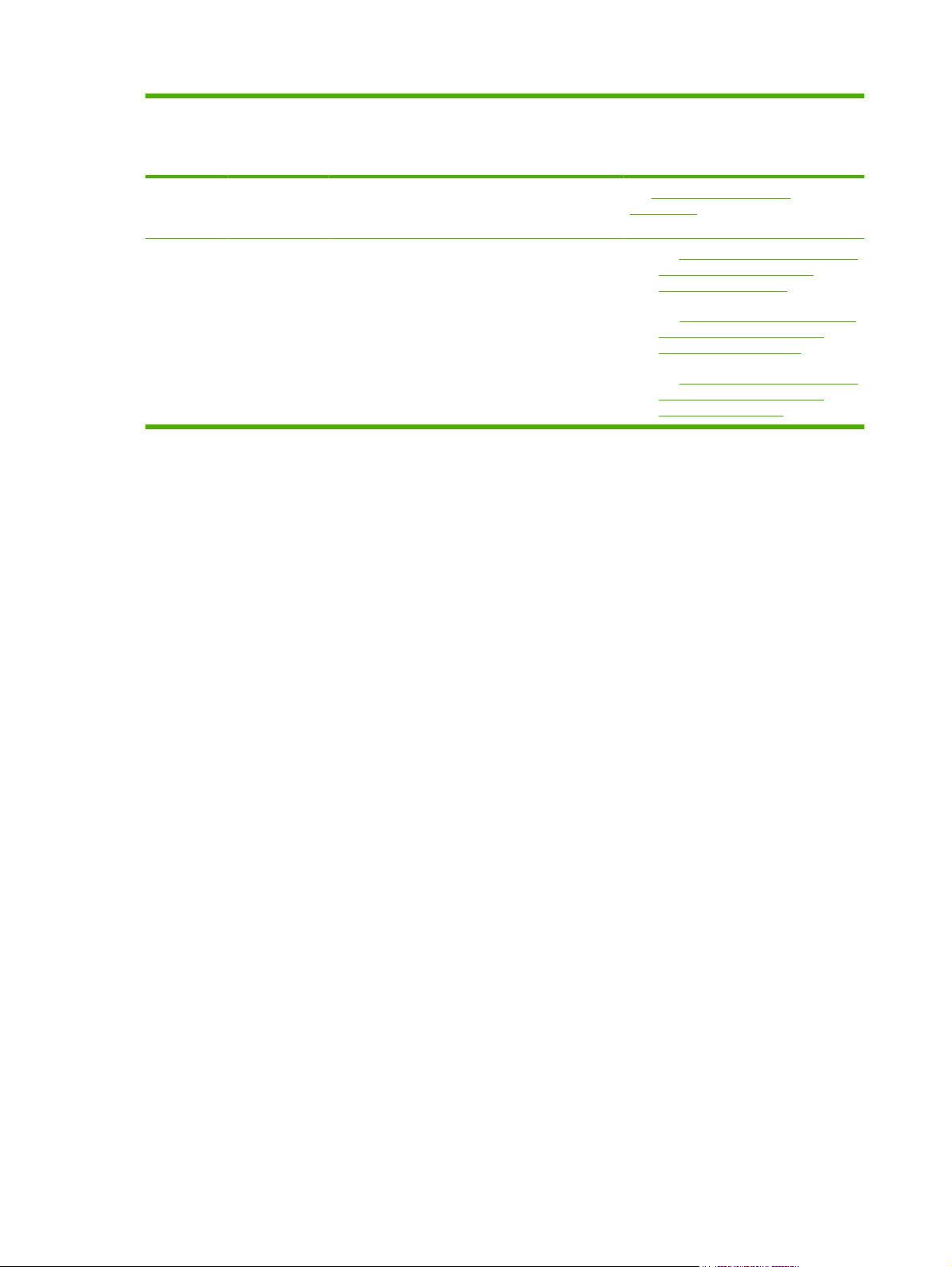
Tabel 1-1 HP geïntegreerde webserver (vervolg)
Onderdeel Kenmerk van
het scherm
van de
HP EWS
5 Afmelden/
aanmelden
6 Scherm Afhankelijk van het
Omschrijving Meer informatie
Afhankelijk van soort
gebruiker
menuonderdeel
Aanmelding als ITbeheerder of
serviceprovider.
Klik op een
menuonderdeel om een
scherm weer te geven.
Zie Aanmelden en afmelden
op pagina 6.
Zie De productstatus bekijken op de
●
informatieschermen van de
HP EWS op pagina 11.
Het product configureren vanaf
Zie
●
de schermen van het tabblad
Instellingen op pagina 21.
Netwerkfuncties beheren vanuit
Zie
●
de schermen van het tabblad
Netwerk op pagina 93.
10 Hoofdstuk 1 Overzicht NLWW
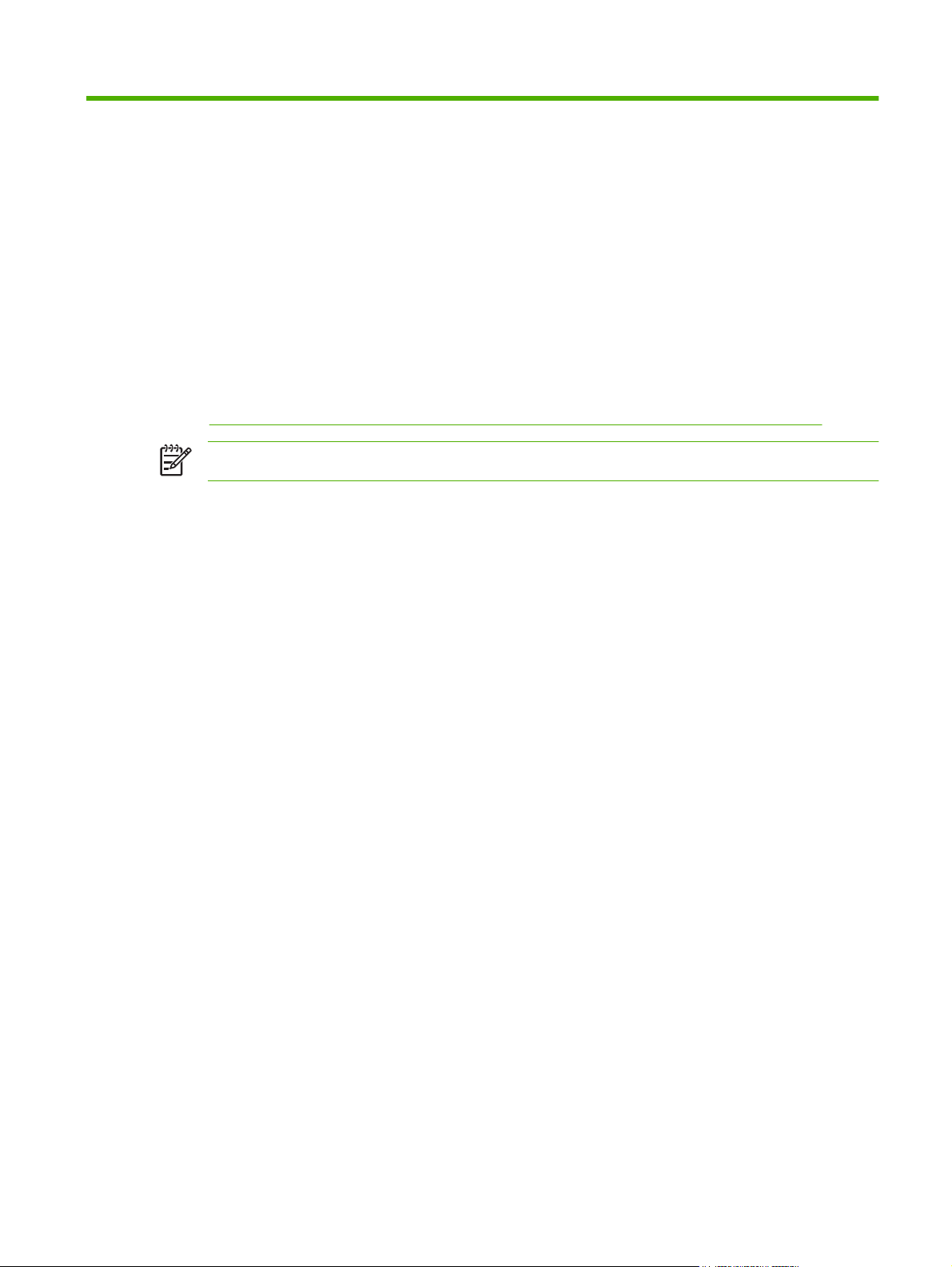
2 De productstatus bekijken op de
informatieschermen van de HP EWS
De schermen van het tabblad Informatie zijn alleen voor informatieve doeleinden bestemd. U kunt het
apparaat niet vanaf deze schermen configureren. Als u het apparaat wilt configureren via HP EWS, gaat
u naar
Het product configureren vanaf de schermen van het tabblad Instellingen op pagina 21.
OPMERKING: Sommige producten ondersteunen niet alle bovengenoemde schermen.
NLWW 11
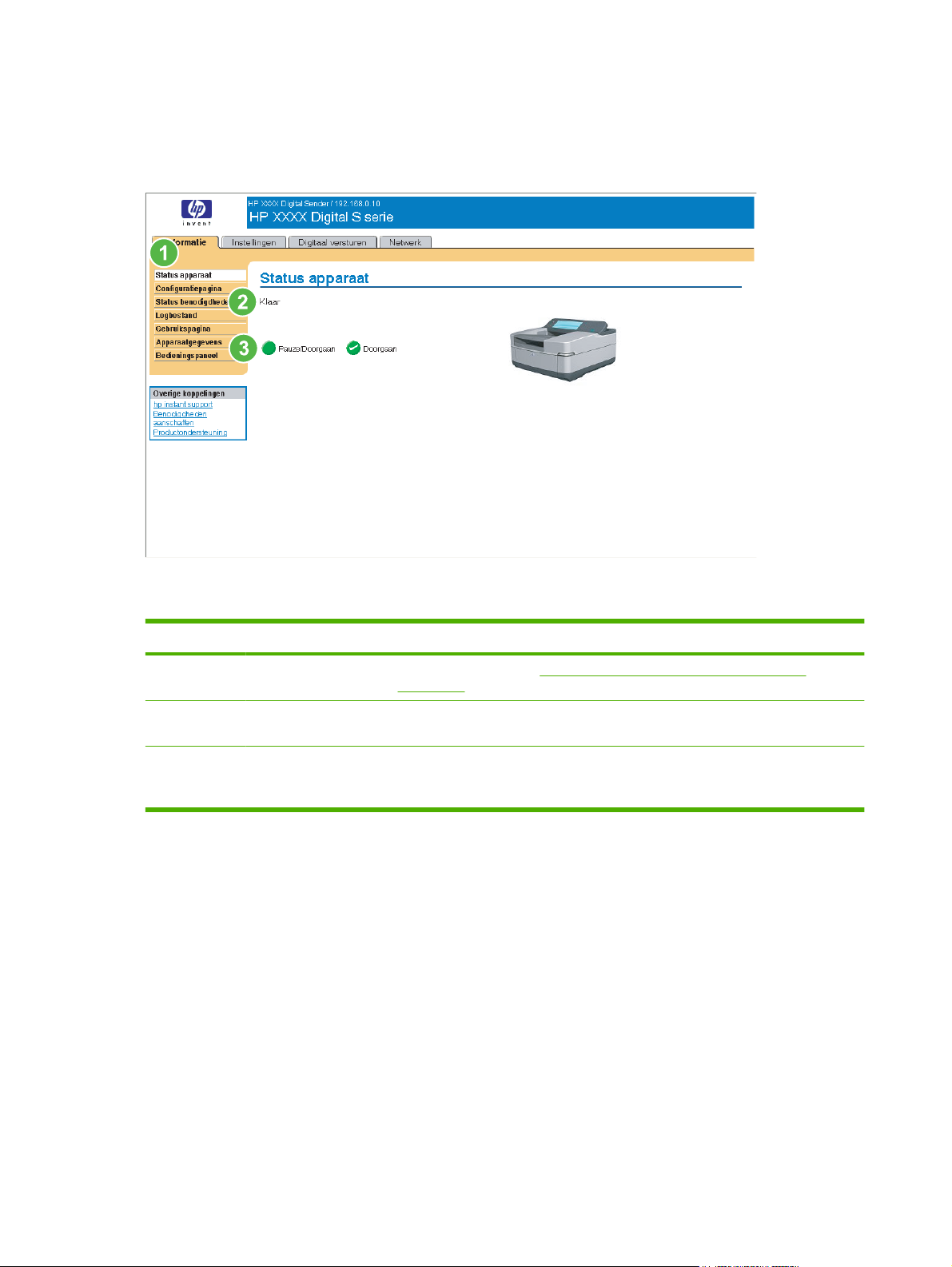
Status apparaat
Gebruik het scherm Status apparaat om de huidige status van het product te bekijken. In de volgende
afbeelding en tabel wordt beschreven hoe u dit scherm kunt gebruiken.
Afbeelding 2-1 Scherm Status apparaat
Tabel 2-1 Status apparaat
Onderdeel Gebied op het scherm Informatie over of mogelijkheden van het gebied
1 HP EWS-tabbladen
en -menu's
2 Status Geeft de apparaatstatus weer (dezelfde informatie verschijnt ook op het display
3 Knoppen op het
bedieningspaneel
Zie voor meer informatie Door de HP geïntegreerde webserver bladeren
op pagina 8.
van het bedieningspaneel).
Gebruik de knoppen op het bedieningspaneel zoals u ze zou gebruiken op het
product. Ga naar het scherm Beveiliging op het tabblad Instellingen om te
selecteren welke knoppen op het bedieningspaneel op dit scherm verschijnen.
12 Hoofdstuk 2 De productstatus bekijken op de informatieschermen van de HP EWS NLWW
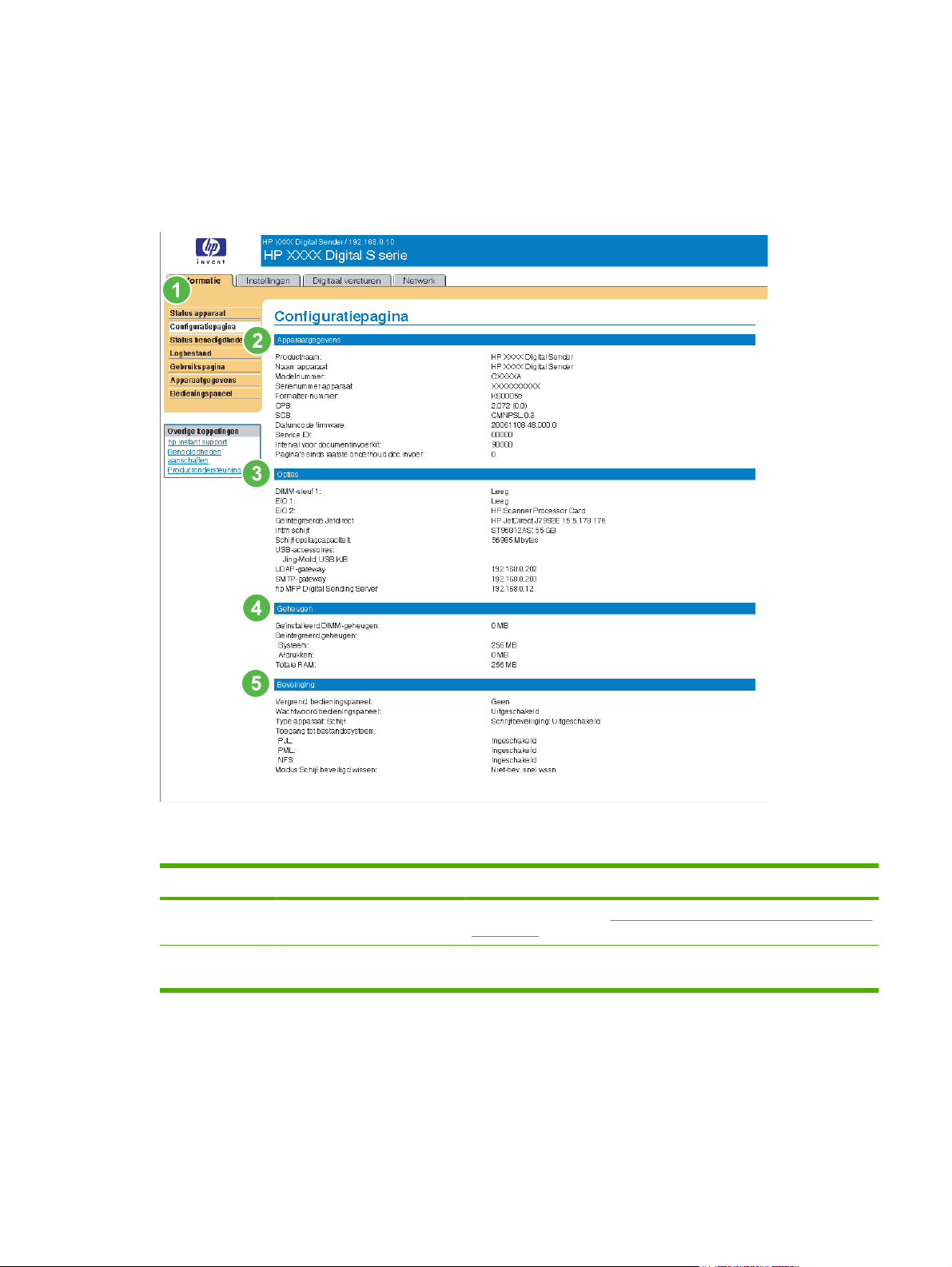
Configuratiepagina
Gebruik het scherm Configuratiepagina om de huidige productinstellingen te bekijken,
printerproblemen op te lossen en de installatie van optionele accessoires, zoals de DIMM's (dual inline
memory modules) te controleren. In de volgende afbeelding en tabel wordt beschreven hoe u dit scherm
kunt gebruiken.
Afbeelding 2-2 Scherm Configuratiepagina
Tabel 2-2 Configuratiepagina
Onderdeel Gebied op het scherm Informatie over of mogelijkheden van het gebied
1 HP EWS-tabbladen en -menu's Zie voor meer informatie Door de HP geïntegreerde webserver bladeren
op pagina 8.
2 Apparaatgegevens Geeft het serienummer, de versienummers en overige informatie voor
het apparaat weer.
NLWW Configuratiepagina 13
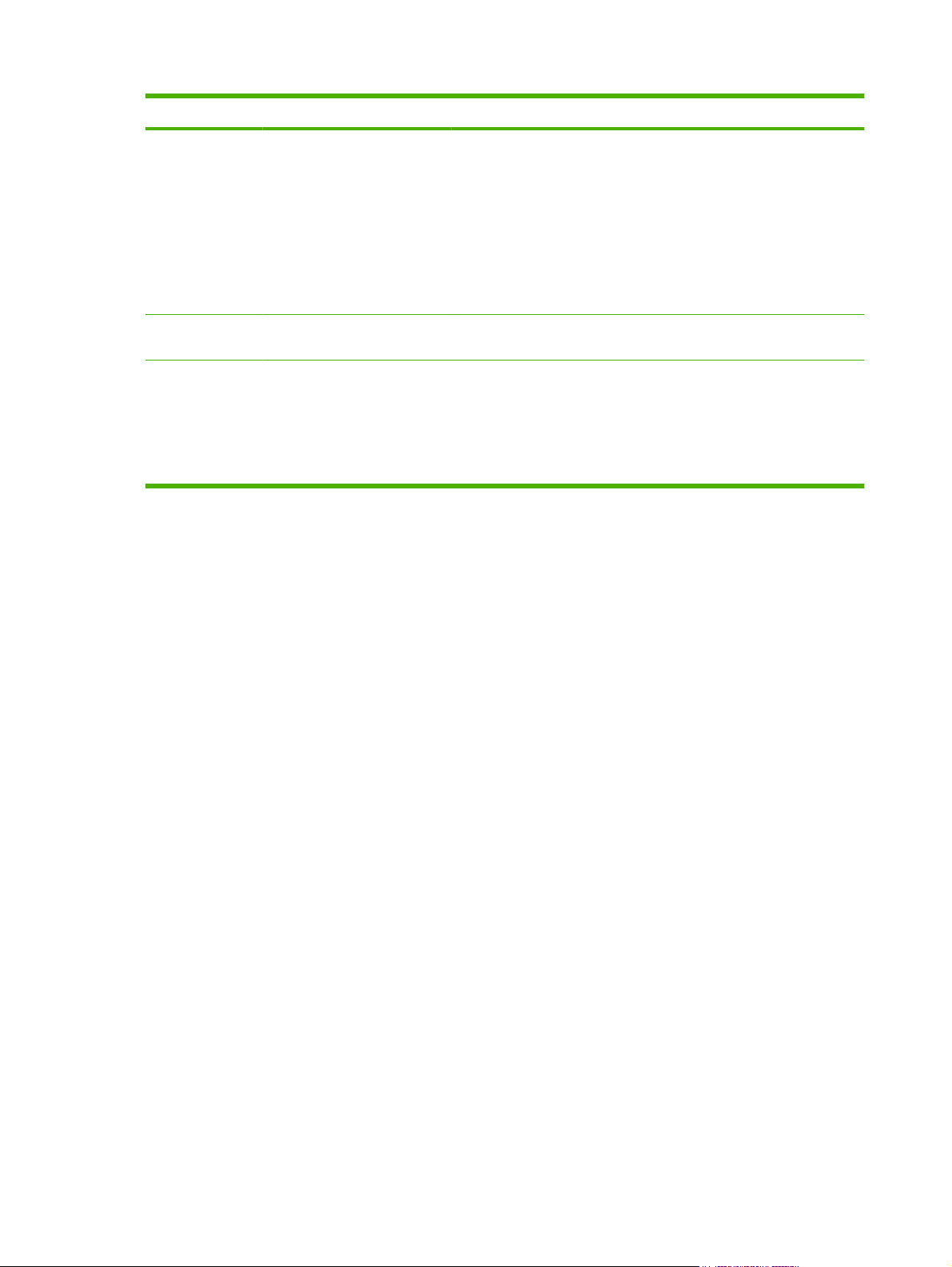
Tabel 2-2 Configuratiepagina (vervolg)
Onderdeel Gebied op het scherm Informatie over of mogelijkheden van het gebied
3 Opties Lijsten:
Versie en TCP/IP-adres van alle netwerkapparatuur die is
●
aangesloten op het product (Jetdirect of interne Jetdirect).
Geeft opties weer die in elke DIMM-sleuf en EIO-sleuf zijn
●
geïnstalleerd.
USB-apparaten die aangesloten kunnen worden op een printer die
●
als host USB-controller dienst doet, bijv. apparaten voor
massaopslag, kaartlezers of toetsenblokken.
4 Geheugen Geeft informatie over het geheugen weer, waaronder informatie over het
5 Beveiliging Geeft informatie over vergrendeling van het bedieningspaneel, opties
DIMM-geheugen en het geïntegreerde geheugen.
voor schrijfbeveiliging van de schijf en direct connect-poorten (USB of
parallel).
U kunt de status van direct connect-poorten wijzigen via het tabblad
Instellingen op het scherm Beveiliging door het selectievakje Direct
Ports uitschakelen in of uit te schakelen.
14 Hoofdstuk 2 De productstatus bekijken op de informatieschermen van de HP EWS NLWW
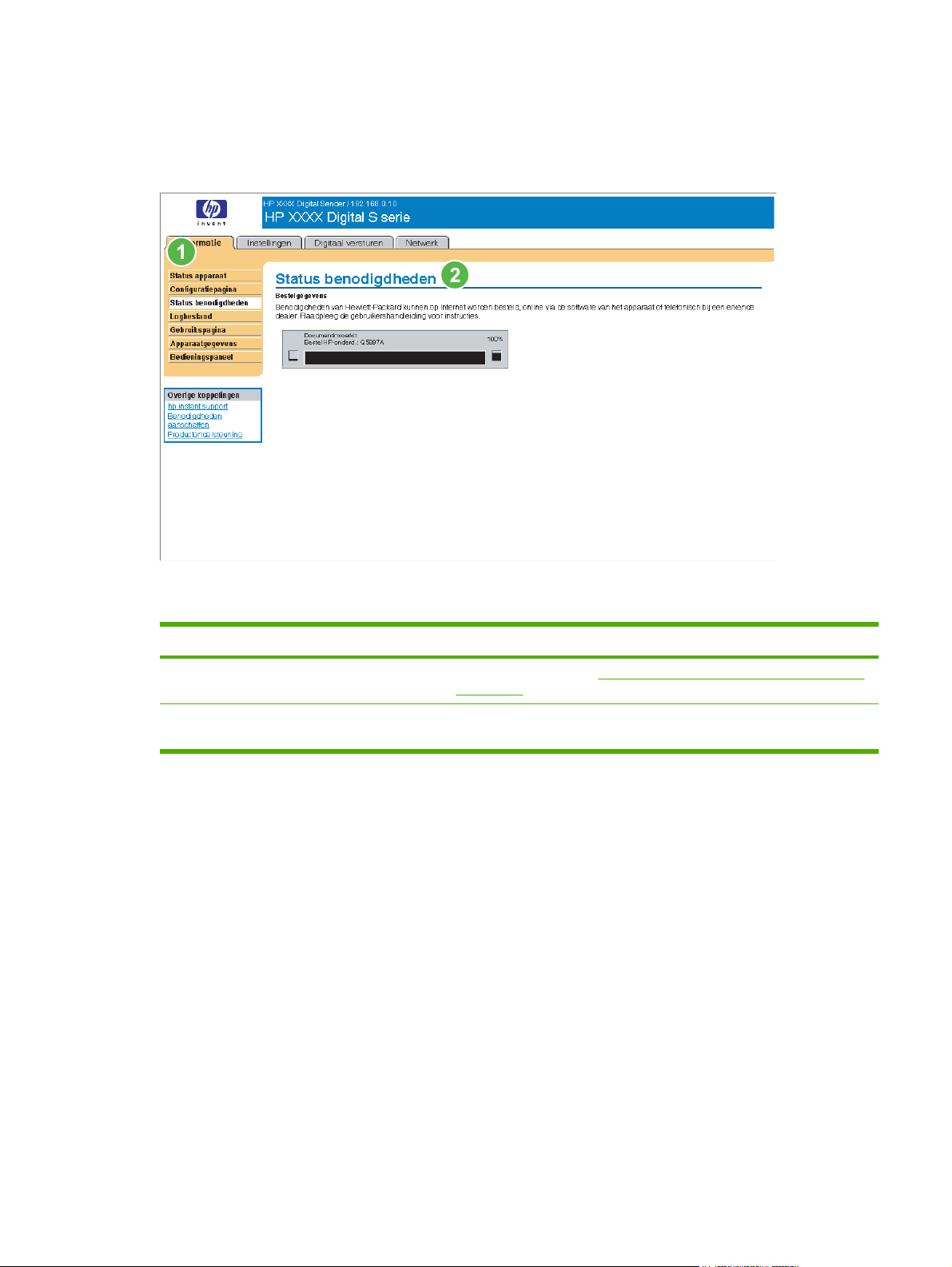
Status benodigdheden
In het scherm Status benodigdheden vindt u aanwijzingen voor het bestellen van benodigdheden. In
de volgende afbeelding en tabel wordt beschreven hoe u dit scherm kunt gebruiken.
Afbeelding 2-3 Scherm Status benodigdheden
Tabel 2-3 Status benodigdheden
Onderdeel Gebied op het scherm Informatie over of mogelijkheden van het gebied
1 HP EWS-tabbladen
en -menu's
2 Informatie over het bestellen
van benodigdheden
Zie voor meer informatie Door de HP geïntegreerde webserver bladeren
op pagina 8.
In dit gedeelte leest u hoe u nieuwe benodigdheden kunt bestellen.
NLWW Status benodigdheden 15
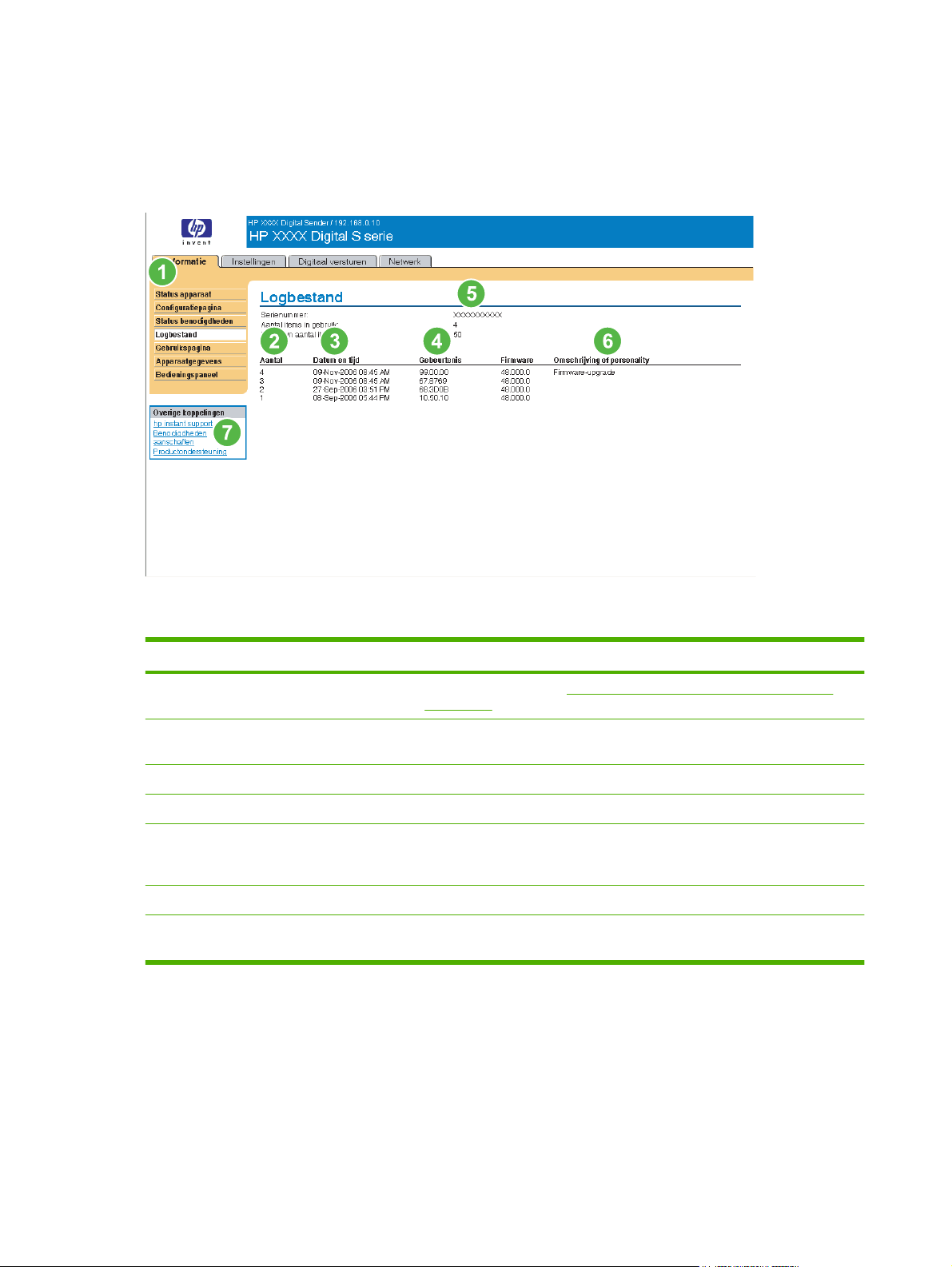
Logbestand
Op het scherm Logbestand staan de meest recente apparaatgebeurtenissen, waaronder
papierstoringen, verwerkingsfouten en andere printerfouten. In de volgende afbeelding en tabel wordt
beschreven hoe u dit scherm kunt gebruiken.
Afbeelding 2-4 Scherm Logbestand
Tabel 2-4 Logbestand
Onderdeel Gebied op het scherm Informatie over of mogelijkheden van het gebied
1 HP EWS-tabbladen
en -menu's
2 Aantal Geeft de volgorde aan waarin de fouten zijn opgetreden. De laatst
3 Datum en tijd Geeft de datum en het tijdstip voor iedere geregistreerde gebeurtenis weer.
4 Gebeurtenis Geeft de interne gebeurteniscode aan voor elke gebeurtenis.
5 Apparaatgegevens Geeft het serienummer van het apparaat weer, alsmede het aantal
6 Omschrijving of personality Geeft een korte omschrijving van enkele gebeurtenissen.
7 Koppeling
Productondersteuning
Zie voor meer informatie Door de HP geïntegreerde webserver bladeren
op pagina 8.
voorgekomen fout heeft het hoogste nummer.
gebeurtenissen dat momenteel in het logbestand staat en het maximumaantal
gebeurtenissen dat het logbestand kan weergeven.
Biedt toegang tot de ondersteuningswebsite van HP voor productspecifieke
probleemoplossingen.
16 Hoofdstuk 2 De productstatus bekijken op de informatieschermen van de HP EWS NLWW
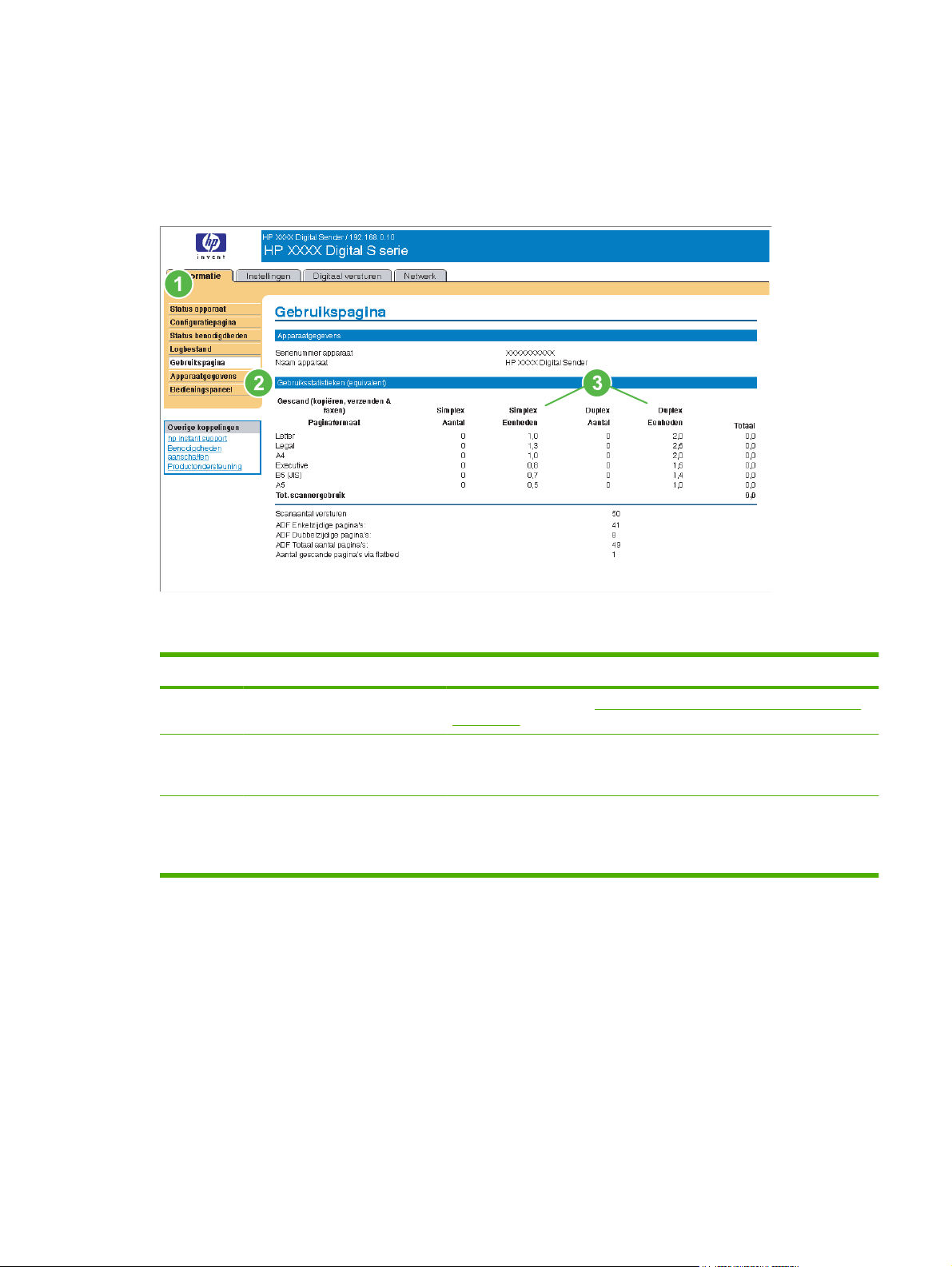
Gebruikspagina
De Gebruikspagina geeft het aantal pagina's weer voor elk soort afdrukmateriaal dat door het apparaat
is verwerkt alsmede het aantal dubbelzijdige pagina's.
In de volgende afbeelding en tabel wordt beschreven hoe u dit scherm kunt gebruiken.
Afbeelding 2-5 Scherm Gebruikspagina
Tabel 2-5 Gebruikspagina
Onderdeel Gebied op het scherm Informatie over of mogelijkheden van het gebied
1 HP EWS-tabbladen en -menu's Zie voor meer informatie Door de HP geïntegreerde webserver bladeren
2 Gebruiksstatistieken (equivalent) Geeft de soorten pagina's aan die zijn afgedrukt, het aantal enkelzijdige
3 Eenheden Een eenheid staat gelijk aan een standaardpagina van A4-formaat (Letter-
op pagina 8.
pagina's dat is afgedrukt, het aantal dubbelzijdige pagina's dat is afgedrukt
en het totale aantal pagina's dat is afgedrukt.
formaat). Alle overige paginaformaten worden vergeleken met dit
standaardformaat. Een pagina van A4-formaat (Letter-formaat) die
dubbelzijdig wordt afgedrukt, telt als twee eenheden.
NLWW Gebruikspagina 17
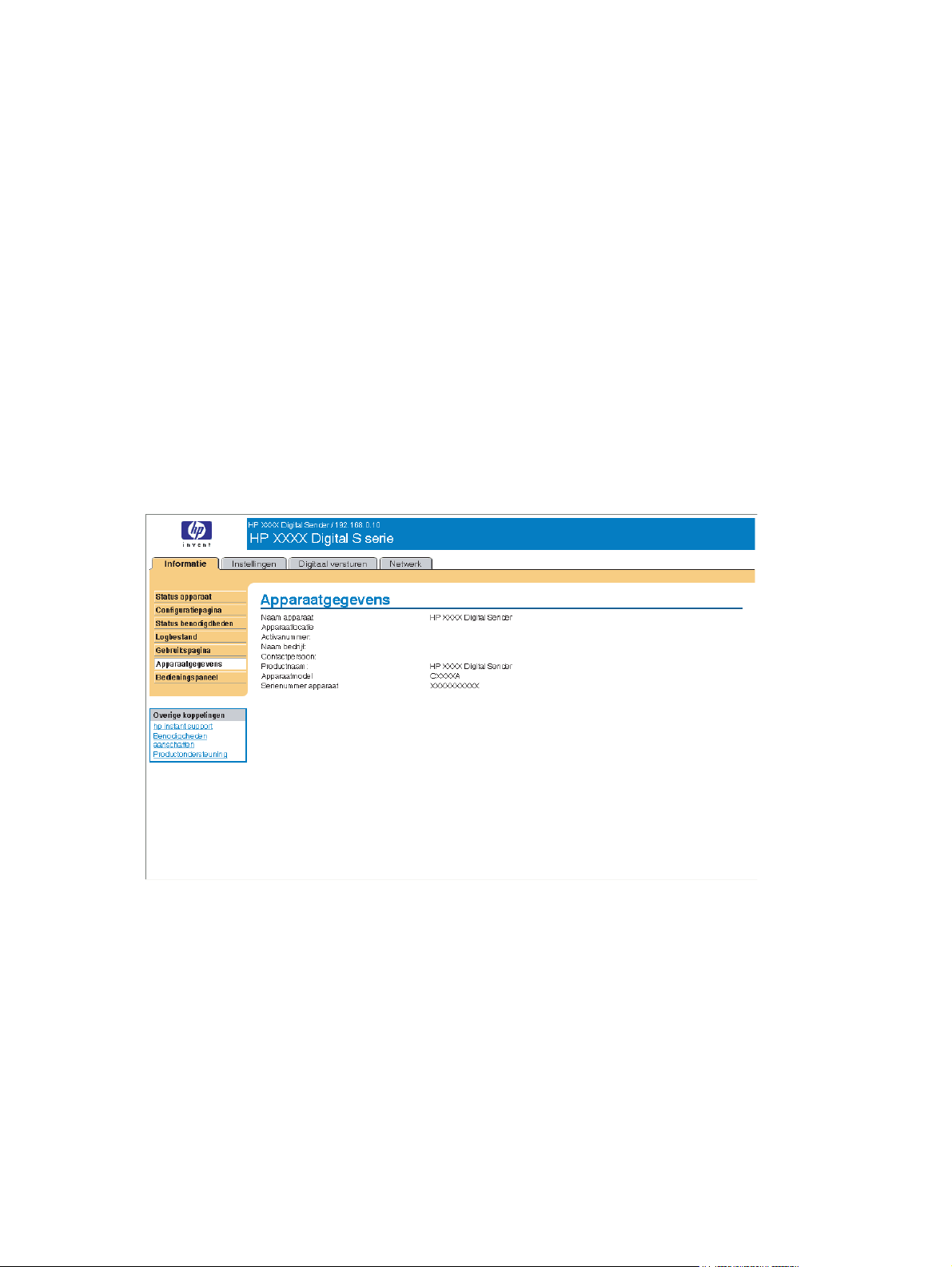
Apparaatgegevens
Op het scherm Apparaatgegevens wordt de volgende informatie weergegeven:
Apparaatnaam
●
Apparaatlocatie
●
Activanummer
●
Bedrijfsnaam
●
Contactpersoon
●
Productnaam
●
Apparaatmodel
●
Serienummer apparaat
●
De productnaam, het apparaatmodel en het serienummer van het apparaat worden automatisch
gegenereerd. U kunt de overige gegevens op dit scherm configureren vanuit het scherm
Apparaatgegevens op het tabblad Instellingen.
Afbeelding 2-6 Scherm Apparaatgegevens
18 Hoofdstuk 2 De productstatus bekijken op de informatieschermen van de HP EWS NLWW

Foto van bedieningspaneel
Op het scherm Foto van bedieningspaneel ziet u het display van het bedieningspaneel van het product
zoals u dit ziet wanneer u voor het product staat. Deze weergave geeft de productstatus weer die u kan
helpen bij het oplossen van problemen met het product.
OPMERKING: Het uiterlijk van het scherm is afhankelijk van uw product.
Afbeelding 2-7 Scherm Foto van bedieningspaneel
NLWW Foto van bedieningspaneel 19

20 Hoofdstuk 2 De productstatus bekijken op de informatieschermen van de HP EWS NLWW

3 Het product configureren vanaf de
schermen van het tabblad Instellingen
Gebruik de schermen op het tabblad Instellingen om het apparaat vanaf uw computer te configureren.
OPMERKING: Sommige producten ondersteunen niet alle bovengenoemde schermen.
NLWW 21

Apparaat configureren
U kunt het scherm Apparaat configureren gebruiken om de pagina's met apparaatgegevens af te
drukken en om het apparaat op afstand te configureren.
De menu's op dit scherm lijken op de menu's die beschikbaar zijn op het bedieningspaneel van uw
apparaat. Sommige van de bedieningspaneelmenu's van het product zijn niet beschikbaar vanaf de
HP EWS. Zie de documentatie die bij uw apparaat is geleverd voor meer informatie over de verschillende
menu's die door uw apparaat worden ondersteund.
In de volgende afbeelding, tabel en voorbeeldprocedure wordt beschreven hoe u dit scherm kunt
gebruiken.
Afbeelding 3-1 Scherm Apparaat configureren
Tabel 3-1 Apparaat configureren
Onderdeel Gebied op het
scherm
1 HP EWS-tabbladen
en -menu's
Informatie over of mogelijkheden van het gebied
Zie voor meer informatie Door de HP geïntegreerde webserver bladeren
op pagina 8.
22 Hoofdstuk 3 Het product configureren vanaf de schermen van het tabblad Instellingen NLWW

Tabel 3-1 Apparaat configureren (vervolg)
Onderdeel Gebied op het
2
3
scherm
Selecteer een menu Menu STANDAARD
Plusteken (
Informatie over of mogelijkheden van het gebied
TAAKOPTIES
Menu TIJD/SCHEMA'S Gebruik dit menu om de opties in te stellen voor het
Menu BEHEER Gebruik dit menu om algemene opties voor
Menu
BEGININSTELLINGEN
Menu WERKING
APPARAAT
Menu
PROBLEEMOPLOSSING
Menu HERSTELFUNCTIES Gebruik dit menu om de oorspronkelijke
)
Klik voor de submenu's of subitems op het plusteken naast een menu of klik op het
menu zelf.
Gebruik dit menu om voor iedere functie de standaard
taakopties te definiëren.
instellen van de tijd en voor de apparaatinstellingen
voor in- en uitschakelen van de slaapstand.
apparaatbeheer in te stellen.
Via het menu Begininstellingen hebt u toegang tot de
schermen voor het instellen van Netwerk en I/O, Fax
en E-mail.
Gebruik dit menu om de opties voor taal,
geluidssignalen en foutverwerking op het apparaat in
te stellen.
Dit menu bevat hulpmiddelen en procedures die u
kunt gebruiken bij het oplossen van problemen met
het apparaat.
fabriekswaarden te herstellen.
NLWW Apparaat configureren 23

E-mailserver
Gebruik het scherm E-mailserver om de e-mailinstellingen voor uitgaande e-mail te configureren.
Gebruik de instellingen op dit scherm om e-mailberichten te verzenden, waaronder ook
productwaarschuwingen. In de volgende afbeelding, tabel en procedures wordt beschreven hoe u dit
scherm kunt gebruiken.
Afbeelding 3-2 Scherm E-mailserver
Tabel 3-2 E-mailserver
Onderdeel Gebied op het scherm Informatie over of mogelijkheden van het gebied
1 HP EWS-tabbladen en -menu's Zie voor meer informatie Door de HP geïntegreerde webserver
bladeren op pagina 8.
2 Uitgaande e-mail Hiermee kunt u de uitgaande e-mail configureren als u de functies
3 E-mailadres retour Dit is het e-mailadres van het apparaat dat in de
Waarschuwingen of AutoSend wilt gebruiken. Zie voor meer
informatie
apparaat op pagina 27.
apparaatwaarschuwingen verschijnt. Zie voor meer informatie
retour-e-mailadres configureren op pagina 25.
Het scherm Waarschuwingen gebruiken met een
Het
24 Hoofdstuk 3 Het product configureren vanaf de schermen van het tabblad Instellingen NLWW

Uitgaande e-mail configureren
U moet de uitgaande e-mail configureren als u de functies Waarschuwingen of AutoSend wilt gebruiken.
1. Verzamel de volgende informatie. (Doorgaans beschikt uw netwerk- of e-mailbeheerder over de
benodigde informatie voor het configureren van uitgaande e-mail.)
Het TCP/IP-adres van de SMTP-server (Simple Mail Transfer Protocol) op uw netwerk. De
●
EWS gebruikt het TCP/IP-adres van de SMTP-server voor het doorsturen van e-mailberichten
naar andere computers.
Het suffix van de e-maildomeinnaam dat wordt gebruikt voor e-mailberichten binnen uw
●
organisatie.
2. Schakel het selectievakje Uitgaande e-mail inschakelen in.
3. Voer het TCP/IP-adres van de SMTP-server in het tekstvak SMTPServer in.
4. Typ de domeinnaam in het tekstvak Domeinnaam.
5. Klik op Toepassen om de wijzigingen op te slaan.
Het retour-e-mailadres configureren
Als u het retour-e-mailadres configureert op de pagina E-mailserver, configureert u de identiteit van
het product. Als u bijvoorbeeld iemand typt in het veld Gebruikersnaam en uw.bedrijf.com in het
veld Domeinnaam, zijn alle e-mails die door het product worden verzonden, afkomstig van
iemand@uw.bedrijf.com. In dit voorbeeld is iemand@uw.bedrijf.com de identiteit van het
product.
NLWW E-mailserver 25

Waarschuwingen
Vanuit het scherm Waarschuwingen kunnen IT-beheerders het product zodanig instellen dat
probleem- en statuswaarschuwingen via e-mail naar personen van uw keuze kunnen worden gestuurd.
Wanneer deze functie is geconfigureerd, kunnen waarschuwingen automatisch worden verzonden met
informatie over benodigdheden, de status van de papierbaan, service en adviezen. U kunt meerdere
personen waarschuwingen sturen waarbij elke persoon slechts díe waarschuwingen ontvangt die zijn
aangegeven. Een beheerdersassistent is bijvoorbeeld verantwoordelijk voor het bestellen van
printcartridges of het oplossen van problemen en kan waarschuwingen ontvangen zodra de toner bijna
op is of als er een papierstoring optreedt. Ook kan de levensduur van onderdelen worden beheerd door
een externe serviceprovider. Deze kan bijvoorbeeld waarschuwingen ontvangen over het onderhouden
van het apparaat en het bijvullen van nietjes in het voorste of achterste nietapparaat.
OPMERKING: Een gebruiker kan maximaal vier verschillende bestemmingslijsten maken met
maximaal 20 ontvangers per lijst.
In de volgende afbeelding, tabel en procedures wordt beschreven hoe u dit scherm kunt gebruikten om
bestemmingen en bestemmingslijsten te bewerken, te testen en te wissen.
OPMERKING: De uitgaande e-mail moet zijn ingeschakeld als u de waarschuwingen wilt laten
functioneren. Zie
uitgaande e-mail.
Uitgaande e-mail configureren op pagina 25 voor het inschakelen van
Afbeelding 3-3 Scherm Waarschuwingen
Tabel 3-3 Waarschuwingen
Onderdeel Gebied op het scherm Informatie over of mogelijkheden van het gebied
1 HP EWS-tabbladen
en -menu's
2Overzicht van
bestemmingslijst
Zie voor meer informatie Door de HP geïntegreerde webserver bladeren
op pagina 8.
Geeft de huidige selecties weer voor elke bestemming.
26 Hoofdstuk 3 Het product configureren vanaf de schermen van het tabblad Instellingen NLWW

Tabel 3-3 Waarschuwingen (vervolg)
Onderdeel Gebied op het scherm Informatie over of mogelijkheden van het gebied
3 Bewerken Met deze knop kunt u wijzigingen aanbrengen in de bestemming of
bestemmingslijst.
4 Test Met deze knop kunt u een testwaarschuwing verzenden naar de bestemming
5 Verwijderen Met deze knop kunt u de bestemming of bestemmingslijst verwijderen.
6 Nieuwe bestemmingslijst Met deze knop kunt u de instellingen voor een nieuwe bestemmingslijst voor
of bestemmingslijst.
waarschuwingen definiëren.
Het scherm Waarschuwingen gebruiken met een apparaat
U kunt vier verschillende lijsten instellen met maximaal 20 ontvangers per lijst.
Het scherm Waarschuwingen - instellen dat wordt weergegeven als u op Bewerken of Nieuwe
bestemmingslijst klikt, lijkt op de volgende afbeelding.
NLWW Waarschuwingen 27

Afbeelding 3-4 Scherm Waarschuwingen - instellen
Waarschuwingen configureren
1. Voer een van de volgende handelingen uit:
Klik op Nieuwe bestemmingslijst om een nieuwe bestemmingslijst te maken.
●
-of-
Klik naast de lijst die u wilt wijzigen op Bewerken om een bestaande bestemmingslijst te
●
wijzigen.
Het scherm Waarschuwingen – instellen verschijnt.
2. Typ een naam in het veld Lijstnaam, zoals Service of Benodigdheden.
3. Voer het e-mailadres in van de personen die de waarschuwingen moeten ontvangen. In grote
omgevingen kunnen systeembeheerders e-mailadressen omleiden naar lijstservers, URL's en
28 Hoofdstuk 3 Het product configureren vanaf de schermen van het tabblad Instellingen NLWW

mobiele apparaten voor uitgebreide waarschuwingen. Voeg meerdere bestemmingen toe door
elke bestemming te scheiden met een komma of een puntkomma.
4. Schakel het selectievakje in voor de waarschuwingen die met deze bestemmingslijst moeten
worden verzonden. (Klik op Alle waarschuwingen weergeven om alle waarschuwingen te
bekijken die voor het apparaat beschikbaar zijn.)
5. Indien van toepassing stelt u de drempelwaarde in voor de individuele waarschuwingen.
De drempelwaarde voor servicewaarschuwingen en voor waarschuwingen betreffende de
papierbaan is een door de gebruiker ingesteld aantal minuten. Gedurende dit aantal minuten wordt
een gebeurtenis genegeerd voordat een e-mailwaarschuwing wordt verzonden. U wilt bijvoorbeeld
de drempelwaarde voor de waarschuwing "Lade open" instellen op 10 minuten zodat iemand de
tijd heeft om de lade te sluiten na het vullen van de lade of het verhelpen van een storing.
6. Selecteer de bijlagen die u aan de e-mailwaarschuwingen wilt toevoegen. Deze bijlagen kunnen
de volgende pagina's omvatten. (Ga naar het tabblad Informatie om voorbeelden van deze
pagina's te zien.)
Gebruikspagina
●
Configuratiepagina
●
Logpagina
●
XML-gegevens
●
Selecteer de optie XML-gegevens als een van de gekozen bestemmingen voor de ontvangst van
waarschuwingen een geautomatiseerd computersysteem is. Elk item dat u selecteert, wordt aan
uw e-mailbericht toegevoegd. Als u bijvoorbeeld Gebruikspagina en Pagina Logbestand
selecteert, ontvangt u een e-mailbericht met twee bijlagen, een voor elke selectie. Als u ook de
optie XML-gegevens selecteert, ontvangt u één e-mailbericht met drie bijlagen - één bijlage voor
de Gebruikspagina in HTML, één voor het Logbestand in HTML en een derde bijlage met
ondersteunende informatie in een tekstbestand met een .XML-extensie.
7. Klik op OK om de informatie op te slaan.
8. Herhaal stap 1 tot en met 7 voor elke nieuwe lijst of bestemming.
Gebruik de volgende procedure om de configuratie van de bestemmingslijst te testen.
NLWW Waarschuwingen 29

De configuratie van een bestemmingslijst testen
1. Klik op de knop Test naast de bestemmingslijst die u wilt testen.
Het onderstaande dialoogvenster wordt weergegeven.
Afbeelding 3-5 Scherm Waarschuwingen - testen
2. Selecteer de bestemmingen die u wilt testen.
3. Het retouradres is het e-mailadres van het apparaat. Voer uw e-mailadres in het veld
Retouradres in als u berichten over eventuele fouten wilt ontvangen, die worden gegenereerd
door de testwaarschuwing (bijvoorbeeld een kennisgeving bij een onjuist bestemmingsadres).
4. Indien gewenst kunt u aanvullende informatie die aan het begin van de e-mailwaarschuwing
verschijnt, invoeren in het tekstveld Uw opmerkingen (optioneel).
5. Klik op OK.
Bestemmingen en bestemmingslijsten verwijderen
1. Als u meerdere bestemmingen hebt geconfigureerd, kunt u een bestemming of bestemmingslijst
verwijderen door te klikken op de knop Verwijderen naast de bestemming of bestemmingslijst die
u wilt verwijderen.
2. Klik op OK om de verwijdering te bevestigen.
30 Hoofdstuk 3 Het product configureren vanaf de schermen van het tabblad Instellingen NLWW

E-mailopdrachten naar het apparaat verzenden
Een andere methode voor het ontvangen van de informatiepagina's is door deze op te vragen bij het
apparaat. Als de uitgaande e-mail wordt geconfigureerd, kan het apparaat informatiepagina's zoals de
pagina Status benodigdheden of de Configuratiepagina toevoegen aan het e-mailbericht. U kunt met
behulp van deze functie een probleem oplossen of de status van benodigdheden controleren.
Informatiepagina's opvragen met behulp van een e-mailbericht
Als u een bericht voor het apparaat samenstelt, moet u de velden Aan, Van en Onderwerp correct
instellen in uw e-mailprogramma.
1. Schakel de uitgaande e-mail in door de instructies te volgen die in dit hoofdstuk worden gegeven.
(Zie voor meer informatie
2. Maak in uw e-mailprogramma een bericht voor het apparaat volgens de onderstaande stappen:
a. In het veld Aan voert u het e-mailadres van het apparaat in. Samen met de domeinnaam van
het apparaat (die is opgegeven in de configuratie van uitgaande e-mail) vormt de
gebruikersnaam het e-mailadres voor het apparaat. Als de gebruikersnaam van de POP3account bijvoorbeeld "product" is en de POP3-server is "hp.com", dan is het e-mailadres van
de printer "product@hp.com".
b. Uw e-mailprogramma moet automatisch het veld Van invullen met uw retour-e-mailadres.
c. In het veld Onderwerp voert u de gewenste tekst in voor de indeling en de pagina die u wilt
toevoegen. U kunt een Configuratiepagina, pagina Status benodigdheden of een pagina
AutoSend opvragen. Als u bijvoorbeeld de Configuratiepagina in .HTML-indeling wilt
toevoegen, voert u this.configpage?configpage=email&format=html in.
E-mailserver op pagina 24.)
Tabel 3-4 Informatiepagina's aanvragen met behulp van een e-mailbericht.
Pagina HTML-indeling XML-indeling
Configuratiepagina this.configpage?
configPage=email&format=html
Pagina AutoSend
1
De pagina AutoSend wordt niet naar de verzender van de e-mail (zoals hierboven aangegeven in stap 2b)
verzonden. De pagina wordt verzonden naar het e-mailadres gespecificeerd in het scherm AutoSend van het
tabblad Instellingen.
1
Niet van toepassing this.configpage?
this.configpage?
configPage=email&format=xml
autosend=email&format=xml
3. Klik op Verzenden.
Het apparaat controleert elke 3 minuten of er nieuwe e-mailberichten zijn. Wanneer het apparaat het
e-mailbericht ontvangt, wordt er een antwoord gegenereerd en wordt de gevraagde informatie naar het
e-mailadres van de afzender gestuurd (dit adres is opgegeven in het veld Van in het originele
e-mailbericht).
OPMERKING: Afhankelijk van vertragingen in het netwerk en op de e-mailserver, kan een
reactie binnen 1 minuut of pas na enkele uren in het Postvak IN van uw e-mailprogramma
verschijnen. Als de velden Aan, Van en Onderwerp niet correct worden ingesteld in uw
e-mailbericht, kan het apparaat geen bericht terugsturen.
NLWW Waarschuwingen 31

AutoSend
Gebruik het scherm AutoSend om informatie over de configuratie van het apparaat en de
gebruiksgegevens over de benodigdheden te verzenden naar door u gewenste e-mailbestemmingen,
zoals serviceproviders. Via deze functie kunt u een relatie onderhouden met Hewlett-Packard Company
of een andere serviceprovider die u services biedt zoals vervanging van printcartridges, contracten voor
betaling per pagina, afspraken over ondersteuning en registratie van gebruiksgegevens. Een gebruiker
kan maximaal twintig AutoSend-bestemmingen toevoegen. In de volgende afbeelding, tabel en
procedure wordt beschreven hoe u dit scherm kunt gebruiken.
Afbeelding 3-6 Scherm AutoSend
Tabel 3-5 AutoSend
Onderdeel Gebied op het scherm Informatie over of mogelijkheden van het gebied
1 HP EWS-tabbladen
en -menu's
2 AutoSend inschakelen Schakel dit selectievakje in om de functie AutoSend te activeren.
3 Verzenden: elke [interval] Selecteer het gewenste interval waarmee het apparaat de productconfiguratie en
4 E-mailbestemmingen Hiermee kunt u een lijst opslaan met maximaal 20 e-mailadressen die informatie
Zie voor meer informatie Door de HP geïntegreerde webserver bladeren
op pagina 8.
de informatie over het gebruik van de benodigdheden moet verzenden naar de
bestemmingen die in het veld E-mailbestemmingen zijn geconfigureerd.
over de configuratie van het apparaat kunnen ontvangen. Het eerste e-mailadres
mag niet langer zijn dan 50 tekens.
32 Hoofdstuk 3 Het product configureren vanaf de schermen van het tabblad Instellingen NLWW

Tabel 3-5 AutoSend (vervolg)
Onderdeel Gebied op het scherm Informatie over of mogelijkheden van het gebied
5 Verzenden naar HP Schakel dit selectievakje in om regelmatig informatie over de configuratie van uw
apparaat en de status van de benodigdheden naar HP te versturen. De informatie
wordt verzonden naar een HP-e-mailadres (bijvoorbeeld mijnproduct@hp.com)
in een tekstbestand met de bestandsextensie .XML. Dit bestand is in het Engels.
Klik op Hewlett-Packard Online Privacyverklaring voor meer informatie over
hoe HP de informatie behandelt die via AutoSend wordt verzonden.
6 Test Klik op deze knop om uw instellingen op te slaan en de informatie direct te
versturen, zodat u zeker weet dat de ontvanger het bericht ontvangt.
De functie AutoSend inschakelen
Volg de onderstaande procedure om de functie AutoSend beschikbaar te maken.
1. Schakel de uitgaande e-mail in door de instructies te volgen die in dit hoofdstuk worden gegeven.
(Zie voor meer informatie
2. Schakel het selectievakje AutoSend inschakelen in.
3. Klik op een optie om het interval te definiëren, waarmee u wilt dat het apparaat de
productconfiguratie en de gebruiksinformatie betreffende de benodigdheden naar de
e-mailontvangers verzendt (deze ontvangers worden in de volgende stap vastgesteld). Voer
vervolgens het aantal dagen, weken, maanden of afgedrukte pagina's in.
4. Configureer maximaal 20 bestemmingen in de indeling die u op het scherm ziet.
5. Selecteer het selectievakje Verzenden naar HP om informatie over de configuratie van uw
apparaat en de status van de benodigdheden naar HP te verzenden.
6. Klik op Toepassen.
E-mailserver op pagina 24.)
NLWW AutoSend 33

Beveiliging
In de volgende afbeelding en tabel wordt beschreven hoe u het scherm Beveiliging kunt gebruiken.
Afbeelding 3-7 Scherm Beveiliging
Tabel 3-6 Beveiliging
Onderdeel Gebied op het scherm Informatie over of mogelijkheden van het gebied
1 HP EWS-tabbladen
en -menu's
2 De wizard Beveiliging van de
HP Jetdirect configureren
3 Beveiligingsinstellingen
configureren
Zie voor meer informatie Door de HP geïntegreerde webserver bladeren
op pagina 8.
Klik op deze knop om de wizard Beveiliging van de HP Jetdirect configureren
uit te voeren.
Klik op Beveiligingsinstellingen configureren om de
beveiligingsinstellingen van het apparaat te configureren.
34 Hoofdstuk 3 Het product configureren vanaf de schermen van het tabblad Instellingen NLWW

Tabel 3-6 Beveiliging (vervolg)
Onderdeel Gebied op het scherm Informatie over of mogelijkheden van het gebied
4 Opslag beveiligd wissen
uitvoeren
5 Status van
beveiligingsinstellingen
Met de knop Opslag beveiligd wissen uitvoeren kunt u de volledige inhoud
van de harde schijf of de Compact Flash-kaart van de MFP wissen.
In het gedeelte Status van beveiligingsinstellingen wordt de huidige status
weergegeven van elke beveiligingsinstelling die u kunt configureren op de
pagina Beveiligingsinstellingen configureren.
Beveiligingsinstellingen configureren
De pagina Beveiligingsinstellingen configureren, die wordt geopend als u op de knop
Beveiligingsinstellingen configureren klikt, biedt een aantal opties voor beveiligingsinstellingen die van
invloed zijn op het gebruik van de MFP en de bijbehorende functies. Klik na het uitvoeren van de wizard
HP Beveiligingsconfiguratie HP Jetdirect op Beveiligingsinstellingen configureren en configureer alle
instellingen voor de beveiliging. Op de pagina Beveiligingsinstellingen configureren vind u een Helpkoppeling waarop u kunt klikken als u gedetailleerde informatie en advies over de instellingen wilt.
Op de volgende afbeeldingen zie u het scherm Beveiligingsinstellingen configureren.
WAARSCHUWING! Als u op Opslag beveilige wissen uitvoeren
klikt, wordt de MFP opnieuw opgestart en worden alle gegevens op
het door u geselecteerde opslagapparaat volledig vernietigd. Deze
functie is speciaal bedoeld om de MFP opnieuw te gebruiken en te
voorkomen dat iemand eventueel nog aanwezige gegevens kan
terughalen. Gebruik deze functie alleen als u alle op de MFP
opgeslagen gegevens wilt verwijderen.
NLWW Beveiliging 35

Afbeelding 3-8 Het scherm Beveiligingsinstellingen configureren – 1 van 2
36 Hoofdstuk 3 Het product configureren vanaf de schermen van het tabblad Instellingen NLWW

Afbeelding 3-9 Het scherm Beveiligingsinstellingen configureren – 2 van 2
NLWW Beveiliging 37

Verificatiebeheer
Gebruik het scherm Verificatiebeheer om de apparaatfuncties in te stellen die gebruikers pas na
aanmelding kunnen gebruiken. In de volgende afbeelding en tabel wordt beschreven hoe u dit scherm
kunt gebruiken.
Afbeelding 3-10 Scherm Verificatiebeheer
Tabel 3-7 Verificatiebeheer
Onderdeel Gebied op het scherm Informatie over of mogelijkheden van het gebied
1 HP EWS-tabbladen
en -menu's
2 Toegang tot het
beginscherm
3 Functies van het
apparaat
4 Toekomstige installaties Geef een aanmeldingsmethode op voor gebruikers die toegang willen tot nieuwe
Zie voor meer informatie Door de HP geïntegreerde webserver bladeren
op pagina 8.
Geef een aanmeldingsmethode op voor gebruikers die toegang willen tot het
beginscherm.
Geef een aanmeldingsmethode op voor gebruikers die toegang willen tot de
volgende functies:
Verzenden naar e-mail
●
Verzenden naar fax
●
Verzenden naar map
●
Digital Sending Service (DSS) secundaire e-mail
●
Digital Sending Service (DSS) workflow
●
functies die in de toekomst worden geïnstalleerd.
38 Hoofdstuk 3 Het product configureren vanaf de schermen van het tabblad Instellingen NLWW

LDAP-verificatie
Gebruik de pagina LDAP-verificatie om een LDAP-server (Lightweight Directory Access Protocol) te
configureren voor verificatie van apparaatgebruikers. Als LDAP-verificatie is geselecteerd als de
aanmeldingsmethode voor een of meer apparaatfuncties op de pagina Verificatiebeheer, moet de
gebruiker bij het apparaat geldige gebruikersgegevens (gebruikersnaam en wachtwoord) invoeren om
toegang te krijgen tot deze functies.
De verificatie bestaat uit twee onderling afhankelijke stappen. Eerst controleert het apparaat de
gegevens van de gebruiker op de LDAP-server. Nadat de gebruiker geldige gegevens heeft ingevoerd
en is geverifieerd, zoekt het apparaat naar het e-mailadres en de naam van die gebruiker. Als een van
deze stappen mislukt, krijgt de gebruiker geen toegang tot de functies waarvoor LDAP-verificatie vereist
is.
Via de pagina LDAP-verificatie kunt u de parameters instellen voor de toegang tot de LDAP-server en
het zoeken naar de gegevens van de gebruiker. Deze pagina is alleen van toepassing als LDAP is
geselecteerd als aanmeldingsmethode op de pagina Verificatiebeheer. In de volgende afbeelding en
tabel wordt beschreven hoe u dit scherm kunt gebruiken.
Afbeelding 3-11 Scherm LDAP-verificatie
NLWW LDAP-verificatie 39

Tabel 3-8 LDAP-verificatie
Onderdeel Gebied op het scherm Informatie over of mogelijkheden van het gebied
1 HP EWS-tabbladen
en -menu's
2 Bindmethode LDAP-
server
3 LDAP-server De instelling voor LDAP-server is de hostnaam die of het IP-adres van de LDAP-
Zie voor meer informatie Door de HP geïntegreerde webserver bladeren
op pagina 8.
Met de instelling voor Bindmethode LDAP-server kunt u bepalen hoe het apparaat
verbinding maakt met de LDAP-server. Vraag de beheerder van uw LDAP-server om
vast te stellen welke methode het meest geschikt voor u is.
Eenvoudig - de geselecteerde LDAP-server ondersteunt geen codering. Het
●
eventuele wachtwoord wordt ongecodeerd over het netwerk verzonden.
Eenvoudig over SSL - de geselecteerde LDAP-server ondersteunt codering met
●
behulp van het SSL-protocol (Secure Sockets Layer). Alle gegevens, inclusief
de gebruikersnaam en het wachtwoord, worden gecodeerd. De LDAP-server
moet zijn ingesteld voor SSL-ondersteuning, inclusief de configuratie van een
identiteitscertificaat.
Bovendien moet de netwerkinterface van het apparaat worden geconfigureerd
met een CA-certificaat (Certificate Authority) om de LDAP-server te valideren.
Het CA-certificaat wordt geconfigureerd op het tabblad Netwerk van de
webinterface. In bepaalde LDAP-serverconfiguraties is tevens een
clientcertificaat nodig. Dit wordt ook geconfigureerd in het tabblad Netwerk.
server dat wordt gebruikt om gebruikers van het apparaat te verifiëren. Als u SSL
gebruikt, moet de naam of het adres dat hier wordt ingevoerd overeenkomen met de
naam in het certificaat dat door de server wordt verzonden.
Dit veld kan meerdere servers omvatten als de adressen van de servers worden
gescheiden door een verticale streep ('|', ASCII 0x7c). Deze functie kan bijvoorbeeld
worden gebruikt om primaire en reserveservers te specificeren. Omdat de
netwerkinterface slechts één CA-certificaat (Certificate Authority) ondersteunt,
moeten alle LDAP-servers op de lijst hetzelfde CA gebruiken.
4 Poort De instelling voor Poort verwijst naar het nummer van de TCP/IP-poort waarop de
5 Gegevens van
apparaatgebruiker
gebruiken
6 Gebruik de
gebruikersgegevens
van de LDAP-beheerder
server LDAP-opdrachten verwerkt. Meestal is dit poort 389 voor Eenvoudig of poort
636 voor Eenvoudig over SSL.
Bij de methode Gegevens van apparaatgebruiker gebruiken worden het
bindvoorvoegsel, de tekenreeks die de gebruiker invoert op het bedieningspaneel,
en Binden en zoekopdracht gebruikt om de DN (Distinguished Name) van de
gebruiker te maken. De aldus gemaakte gebruikers-DN wordt gebruikt om de
gebruiker te verifiëren.
De instelling voor Verbindingsvoorvoegsel is het LDAP-attribuut dat wordt gebruikt
om de DN (Distinguished Name) van de gebruiker te creëren voor verificatie. Dit
voorvoegsel wordt gecombineerd met de op het bedieningspaneel ingevoerde
gebruikersnaam tot de RDN (Relative Distinguished Name ). Veelgebruikte
voorvoegsels zijn "CN" (voor Common name of Algemene naam) en "UID" (voor User
identity of Gebruikersidentiteit).
Bij de methode Gebruik de
gebruikersgegevens van de
LDAP-beheerder wordt geen DN
voor de gebruiker gemaakt, maar
wordt geprobeerd de DN van de
gebruiker te vinden.
De beheerders-DN is de DN
(Distinguished Name) van een
gebruiker die leestoegang heeft
tot de LDAP-directory. De hier
ingevoerde account hoeft geen
beheerderstoegang tot de
40 Hoofdstuk 3 Het product configureren vanaf de schermen van het tabblad Instellingen NLWW

Tabel 3-8 LDAP-verificatie (vervolg)
Onderdeel Gebied op het scherm Informatie over of mogelijkheden van het gebied
directory te hebben. Leestoegang
is voldoende.
Het beheerderswachtwoord is het
wachtwoord van de gebruiker die
bij de DN hoort die is ingevoerd in
het veld Beheerders-DN.
7 Binden en zoekopdracht Als de methode Gegevens van apparaatgebruiker is geselecteerd, wordt tijdens
beide fasen van de verificatie de waarde voor Binden en zoekopdracht gebruikt.
Tijdens de controle van de gegevens wordt deze waarde gecombineerd met de RDN
tot de complete DN (Distinguished Name) van de gebruiker. Tijdens het zoeken naar
gebruikersinformatie wordt deze waarde gebruikt als de DN van het LDAPvermelding waarin de zoekopdracht begint.
Als de methode Gegevens van LDAP-beheerder gebruiken is geselecteerd, wordt
Binden en zoekopdracht alleen gebruikt als zoekopdracht. De zoekopdracht van de
basis van de LDAP/map kan worden opgegeven en dan doorzoekt het apparaat de
gehele LDAP-structuur naar het gebruikersobject dat overeenkomt met de
gebruikersnaam die op het apparaat is ingevoerd.
8 De ingevoerde naam
overeen laten komen
met het LDAP-attribuut
van
9 Ophalen van het e-
mailadres van de MFPgebruiker met behulp
van het attribuut...
10 en naam met attribuut
van
11 Test Met de functie Test kunt u de geldigheid van uw instellingen testen voordat u deze
Tijdens het zoeken naar de informatie van de gebruiker in de database van de LDAPserver wordt de inhoud van het in dit veld gespecificeerde attribuut vergeleken met
de gebruikersnaam die is ingevoerd bij de verificatie. Dit attribuut is meestal hetzelfde
als het Verbindingsvoorvoegsel.
Nadat de gebruiker van het apparaat in de LDAP-database is gevonden, kan het
e-mailadres van de gebruiker worden opgehaald in de database met het LDAPattribuut dat in het veld e-mailadres met behulp van attribuut van is gespecificeerd.
Op dezelfde manier kunt u de weergavenaam van de gebruiker zoeken via het LDAPattribuut dat in het veld naam met behulp van attribuut van is gespecificeerd.
toepast. Als u op deze knop klikt, wordt u gevraagd de gebruikersgegevens in te
voeren op dezelfde wijze als wanneer u zich aanmeldt via het bedieningspaneel van
het apparaat. Als de door u opgegeven gebruikersgegevens worden geverifieerd en
de gebruikersinformatie wordt gevonden in de LDAP-database, wordt een bericht
weergegeven dat de verificatie is geslaagd. In overige gevallen verschijnt een
foutbericht waarin wordt aangegeven waarom de verificatie is mislukt.
NLWW LDAP-verificatie 41

Kerberos-verificatie
Gebruik de pagina Kerberos-verificatie om het apparaat (multifunctioneel randapparaat of digitale
zender) te configureren voor verificatie van gebruikers van een Kerberos-domein. Als Kerberosverificatie is geselecteerd als de aanmeldingsmethode voor een of meer apparaatfuncties op de pagina
Verificatiebeheer, moet de gebruiker bij het apparaat geldige gebruikersgegevens (gebruikersnaam,
wachtwoord en domein) invoeren om toegang te krijgen tot deze functies.
De verificatie bestaat uit twee onderling afhankelijke stappen. Eerst controleert het apparaat de
gegevens van de gebruiker op de KDC (Kerberos Domain Controller). Nadat de gebruiker geldige
gegevens heeft ingevoerd en is geverifieerd, zoekt het apparaat naar het e-mailadres en de naam van
die gebruiker. Als een van deze stappen mislukt, krijgt de gebruiker geen toegang tot de functies
waarvoor Kerberos-verificatie vereist is.
Via de pagina Kerberos-verificatie kunt u de parameters instellen voor de toegang tot de LDAP-server
en het zoeken naar de gegevens van de gebruiker. Deze pagina is alleen van toepassing als Kerberos
versie 5 is geselecteerd als aanmeldingsmethode op de pagina Verificatiebeheer.
In de volgende afbeelding, tabel en procedures wordt beschreven hoe u dit scherm kunt gebruiken.
42 Hoofdstuk 3 Het product configureren vanaf de schermen van het tabblad Instellingen NLWW

Afbeelding 3-12 Scherm Kerberos-verificatie
Tabel 3-9 Kerberos-verificatie
Onderdeel Gebied op het scherm Informatie over of mogelijkheden van het gebied
1 HP EWS-tabbladen en -menu's Zie voor meer informatie Door de HP geïntegreerde
webserver bladeren op pagina 8.
2 Standaard Kerberos-domein Het standaard Kerberos-domein is de overal gehanteerde
3 Hostnaam Kerberos-server Als er een correct geconfigureerde DNS-service (Domain
domeinnaam van het Kerberos-domein.
Name Service) beschikbaar is, mag de hostnaam van de
Kerberos-server overeenkomen met het standaard
NLWW Kerberos-verificatie 43

Tabel 3-9 Kerberos-verificatie (vervolg)
Onderdeel Gebied op het scherm Informatie over of mogelijkheden van het gebied
Kerberos-domein. Het apparaat maakt gebruik van DNS
om te kijken welke KDC (Kerberos Domain Controller) op
het netwerk als eerste beschikbaar is. Wanneer er geen
DNS beschikbaar is, kan het IP-adres van de Kerberosserver worden gebruikt.
4 Kerberos-serverpoort De Kerberos-serverpoort is de standaard IP-poort die
5 Knop Geavanceerd Via de knop Geavanceerd rechts van het veld Standaard
6 Bindmethode LDAP-server Met de instelling voor Bindmethode LDAP-server kunt u
7 Gegevens In het gedeelte voor het configureren van de gegevens
wordt gebruikt bij de Kerberos-verificatiemethode. Houd
er rekening mee dat standaard poort 88 wordt gebruikt. In
andere netwerkomgevingen kan dit echter anders zijn.
Neem contact op met uw IT-beheerder om te achterhalen
wat de geschikte poort is wanneer de standaardpoort niet
werkt.
Kerberos-domein hebt u toegang tot de configuratie van
het alternatieve domein. Alternatieve domeinen worden
toegewezen aan het standaarddomein.
bepalen hoe het apparaat verbinding maakt met de
LDAP-server.
kunt u bepalen welke gegevens worden gebruikt om
verbinding te maken (verifiëren) met de LDAP-server.
Selecteert u de optie Gegevens van
●
apparaatgebruiker gebruiken, dan worden de
gegevens van de apparaatgebruiker (die zijn
ingevoerd op het bedieningspaneel van het
apparaat) gebruikt om toegang te krijgen tot de
LDAP-server. Het voordeel van deze methode is dat
u geen gebruikersnaam en wachtwoord met
mogelijk een beperkte geldigheidsduur op het
apparaat hoeft op te slaan.
Selecteert u de optie Openbare gegevens gebruiken
●
en er zijn geen gebruikersgegevens beschikbaar,
dan worden de ingevoerde gebruikersnaam en
wachtwoord gebruikt om toegang te krijgen tot de
LDAP-server. Deze methode moet worden gebruikt
wanneer gebruikers van het apparaat om welke
reden dan ook geen leestoegang tot LDAPgegevens hebben.
8 Bindvoorvoegsel De instelling voor Bindvoorvoegsel is het LDAP-attribuut
dat wordt gebruikt om de DN (Distinguished Name) van
de gebruiker te maken voor verificatie. Dit voorvoegsel
wordt gecombineerd met de op het bedieningspaneel
ingevoerde gebruikersnaam tot de RDN (Relative
Distinguished Name ). Veelgebruikte voorvoegsels zijn
"CN" (voor Common name of Algemene naam) en
"UID" (voor User identity of Gebruikersidentiteit).
OPMERKING: De instellingen
Bindvoorvoegsel en Binden en zoekopdracht
worden alleen gebruikt wanneer Bindmethode
LDAP-server is ingesteld op Eenvoudig of op
Eenvoudig over SSL, en wanneer u de optie
Gegevens van apparaatgebruiker gebruiken
hebt geselecteerd.
44 Hoofdstuk 3 Het product configureren vanaf de schermen van het tabblad Instellingen NLWW

Tabel 3-9 Kerberos-verificatie (vervolg)
Onderdeel Gebied op het scherm Informatie over of mogelijkheden van het gebied
9 Binden en zoekopdracht De waarde van Binden en zoekopdracht wordt gebruikt
voor validatie van de gebruikersgegevens op de LDAPserver. Deze waarde wordt gecombineerd met de RDN
tot de complete DN (Distinguished Name) van de
gebruiker.
OPMERKING: De instellingen
Bindvoorvoegsel en Binden en zoekopdracht
worden alleen gebruikt wanneer Bindmethode
LDAP-server is ingesteld op Eenvoudig of op
Eenvoudig over SSL, en wanneer u de optie
Gegevens van apparaatgebruiker gebruiken
hebt geselecteerd.
10 LDAP-server In een Windows Active Directory-omgeving is de LDAP-
11 Poort De poort is de IP-poort die door het LDAP-protocol wordt
12 Zoekopdracht Voer de Distinguished Name (DN) van de vermelding in
13 De ingevoerde naam overeen laten
komen met het LDAP-attribuut van
14 Ophalen van het e-mailadres van de MFP-
gebruiker met behulp van het attribuut...
server meestal gelijk aan de Kerberos-server.
gebruikt om met de LDAP-server te kunnen
communiceren. Meestal is dit poort 389 of poort 3268.
de LDAP-directorystructuur in waarmee het zoeken naar
het adres moet beginnen. Een DN bestaat uit paren van
"attribuut=waarde", gescheiden door komma's.
OPMERKING: Bij bepaalde LDAP-servers kan
de zoekopdracht leeg gelaten worden (in dit
geval wordt het knooppunt van de zoekopdracht
verondersteld). De zoekopdracht is niet
hoofdlettergevoelig.
Tijdens het zoeken naar de informatie van de gebruiker in
de database van de LDAP-server wordt de inhoud van het
in dit veld gespecificeerde attribuut vergeleken met de
gebruikersnaam die is ingevoerd bij de verificatie. In een
Windows Active Directory-omgeving is dit attribuut
meestal sAMAccountName.
Nadat de gebruiker van het apparaat in de LDAPdatabase is gevonden, kan het e-mailadres van de
gebruiker worden opgehaald in de database met het
LDAP-attribuut dat in het veld E-mailadres van de
apparaatgebruiker ophalen met behulp van attribuut van
is gespecificeerd. In een Windows Active Directoryomgeving is dit attribuut meestal e-mail.
15 en naam met attribuut van Op dezelfde manier kunt u de weergavenaam van de
gebruiker zoeken via het LDAP-attribuut dat in het veld
"en naam met attribuut van" is gespecificeerd. In een
Windows Active Directory-omgeving is dit attribuut
meestal displayName.
Geavanceerde instellingen Kerberos-domein
Voor Geïntegreerde Kerberos-verificatie moeten de opties voor vooruit en achteruit opzoeken op de
DNS-server zijn ingeschakeld. Bij bepaalde DNS-migraties kan DNS verschillende resultaten geven bij
Vooruit en achteruit opzoeken (d.w.z. ACME.CORP.COM, ACME.CORP.NET).
NLWW Kerberos-verificatie 45

Met de Geavanceerde instellingen Kerberos-domein kunt u de geïntegreerde Kerberos-verificatie
zodanig configureren dat deze ook werkt in dit soort heterogene DNS-omgevingen.
Voer een host- of domeinnaam in om aan de naam van het Kerberos-domein toe te wijzen.
Domeinnamen moeten worden ingevoerd met het voorvoegsel "." Bijvoorbeeld .ACME.CORP.NET.
Op de volgende afbeelding ziet u het scherm Geavanceerde Kerberos-domeininstellingen.
Afbeelding 3-13 Het scherm Geavanceerde Kerberos-domeininstellingen
Kerberos-verificatietaken
Kerberos is een netwerkverificatieprotocol. Het is ontworpen voor beveiligde verificatie voor client/
servertoepassingen door het gebruik van geheime sleutels die worden geleverd met sessietickets.
Voordat u de aangegeven stappen kunt uitvoeren, moet u de volgende stappen hebben voltooid:
1. Installeer het hulpmiddel Microsoft LDP.
2. Zoek de LDAP-server.
3. Stel LDP in.
Kerberos-verificatie initialiseren
Voer deze stappen uit om Kerberos-verificatie voor uw product te initialiseren.
46 Hoofdstuk 3 Het product configureren vanaf de schermen van het tabblad Instellingen NLWW

OPMERKING: Geïntegreerde Kerberos-verificatie maakt gebruik van sessietickets in het
verificatieproces. De sessietickets krijgen een tijdstempel van de KDC (Kerberos Domain
Controller) en het product. Het is van groot belang dat de tijden van de stempels elkaar binnen
vijf minuten opvolgen. Dit wordt gedaan door dezelfde tijd in te stellen op de KDC en het product.
1. Open de HP EWS in een webbrowser.
2. Selecteer het tabblad Instellingen en vervolgens Kerberos-verificatie.
3. Voer onder het gedeelte Toegang tot de Kerberos-verificatieserver de volgende stappen uit:
a. Typ de domeinnaam in het veld Standaard Kerberos-domein. De domeinnaam is
hoofdlettergevoelig en mag uitsluitend uit hoofdletters bestaan, bijvoorbeeld:
TECHNISCHE.MARKETING.COM.
b. Typ het IP-adres van het product in het veld Hostnaam Kerberos-server, bijvoorbeeld:
15.62.64.203 (IP-adres)
OPMERKING: Het veld Kerberos-serverpoort wordt automatisch ingevuld met
88.
4. Voer onder het gedeelte Toegang tot de LDAP-server de volgende stappen uit:
a. Selecteer Kerberos in het vervolgkeuzemenu van de Bindmethode LDAP-server.
b. Klik hier om de methode van gebruiksgegevens te selecteren die u wilt gebruiken.
Als u Openbare gegevens gebruiken kiest, typt u een gebruikersnaam en een wachtwoord.
OPMERKING: Onthoud hoe u de gebruikersnaam op het LDP-scherm hebt
ingesteld. De gebruikersnaam wordt gedefinieerd binnen de DN-waarde van de
apparaatgebruiker in de LDP-opsporing en is niet in de standaard Windowsdomeinaccountindeling. De indeling is vaak uw gehele e-mailadres, inclusief de
@xx.xx.
c. Typ de LDAP-server in het veld LDAP-server.
d. Typ 389 in het veld Poort.
5. Voer onder het gedeelte Toegang tot de LDAP-database de volgende stappen uit:
a. Plak het zoekprefix in het veld Zoekopdracht.
b. Typ de sAMAccountName in het veld De ingevoerde naam overeen laten komen met het
LDAP-attribuut van.
c. Zoek het e-mailadres van de apparaatgebruiker in de LDP-opsporing. Kopieer het attribuut
waarin het e-mailadres wordt gedefinieerd en plak het in het veld Ophalen van e-mailadres
van de gebruiker met behulp van attribuut van.
Voor sommige Kerberos-omgevingen zijn zeer specifieke attributen vereist. Het hier gebruikte
attribuut is bijvoorbeeld userPrincipalName in plaats van mail.
d. Zoek de naam met attribuut van van de apparaatgebruiker in de LDP-opsporing. Kopieer
het attribuut waarin de naam wordt gedefinieerd en plak deze in het veld en naam met
attribuut van.
NLWW Kerberos-verificatie 47

OPMERKING: Voor de Kerberos-omgeving is cn vereist in plaats van
displayName.
e. Klik op Toepassen.
Als u deze stappen hebt voltooid, gaat u door met de stappen in het volgende gedeelte,
configureren voor Kerberos-verificatie op pagina 48.
Verificatiebeheer configureren voor Kerberos-verificatie
Voer deze stappen uit om door te gaan met het configureren van de Kerberos-verificatie voor uw
product.
1. Klik op Verificatiebeheer op het tabblad Instellingen in de HP EWS.
2. Voer de volgende stappen uit:
a. Selecteer onder het gedeelte Toegang tot het beginscherm de optie Kerberos in het
vervolgkeuzemenu Meteen aanmelden.
b. Selecteer onder het gedeelte Functies van het apparaat de optie Kerberos in de
vervolgkeuzemenu's met de functies waarvoor u verificatie wilt laten plaatsvinden.
c. Optioneel: selecteer onder het gedeelte Toekomstige installaties de optie Kerberos in het
vervolgkeuzemenu Recent geïnstalleerde functies. Door deze optie te selecteren wordt
Kerberos-verificatie automatisch toegepast op nieuwe apparaatfuncties wanneer deze op het
product zijn geïnstalleerd.
3. Klik op Toepassen.
Als u deze stappen hebt voltooid, gaat u door met de stappen in het volgende gedeelte,
Adresinstellingen configureren voor Kerberos-verificatie op pagina 48.
Verificatiebeheer
Adresinstellingen configureren voor Kerberos-verificatie
Voer deze stappen uit om door te gaan met het configureren van de Kerberos-verificatie voor uw
product.
1. Klik op LDAP-instellingen op het tabblad Digitaal versturen in de HP EWS.
2. Klik hier om het selectievakje Directe toegang van apparaat tot LDAP-adresboek toestaan in
te schakelen.
3. Voer onder het gedeelte Toegang tot de LDAP-server de volgende stappen uit:
a. Selecteer Kerberos in het vervolgkeuzemenu van de Bindmethode LDAP-server.
OPMERKING: De bindmethoden van de LDAP-server op de schermen
Adresseringsinstellingen en Kerberos-verificatie moeten overeenkomen, anders
werkt de Kerberos-verificatie niet goed.
b. Klik onder Gegevens om de optie Openbare gegevens gebruiken te selecteren.
Typ de gebruikersnaam en het wachtwoord.
●
Typ het standaard Kerberos-domein, bijvoorbeeld: TECHNISCHE.MARKETING.
●
48 Hoofdstuk 3 Het product configureren vanaf de schermen van het tabblad Instellingen NLWW

Typ de Kerberos-serverhostnaam, bijvoorbeeld: 15.62.64.203.
●
Typ de Kerberos-serverpoort, bijvoorbeeld: 88.
●
c. Typ het LDAP-serveradres, bijvoorbeeld: 15.98.10.51.
d. Typ het poortnummer, bijvoorbeeld: 389.
4. Voer onder het gedeelte De database doorzoeken de volgende stappen uit.
a. Typ het zoekprefix in het veld Zoekopdracht.
b. Selecteer een van de drie opties in het vervolgkeuzemenu Ophaalmethode
gebruikersinformatie van apparaat. De juiste keuze hangt af van uw netwerkomgeving.
Selecteer Standaardinstellingen Exchange 5.5 als er Exchange 5.5-servers worden
●
gebruikt bij de LDAP-adressering.
Selecteer Standaardinstellingen Active Directory voor Windows 2000 of latere
●
netwerkomgevingen.
Selecteer Aangepast voor gespecialiseerde netwerkomgevingen.
●
5. Klik op Toepassen.
Als u deze stappen hebt voltooid, gaat u door met de stappen in het volgende gedeelte,
bedieningspaneel gebruiken voor Kerberos-verificatie op pagina 49.
Het bedieningspaneel gebruiken voor Kerberos-verificatie
Voer deze stappen uit om het configureren van de Kerberos-verificatie voor uw product te voltooien.
1. Raak op de MFP een optie aan op het hoofdscherm van het bedieningspaneel. Op het scherm
wordt een verificatieverzoek weergegeven.
OPMERKING: Bedenk dat de gebruikersnaam wordt gedefinieerd binnen de DN-waarde
van de apparaatgebruiker in de LDP-opsporing, en vaak uw gehele e-mailadres is, inclusief
het gedeelte @xx.xx.
2. Gebruik het toetsenblok van het aanraakscherm op het bedieningspaneel van de MFP om de
verificatie in te voeren en raak vervolgens OK aan. De gekozen optie wordt weergegeven,
bijvoorbeeld e-mail.
Het
NLWW Kerberos-verificatie 49

Verificatie PIN-code apparaat
Wanneer op de pagina Verificatiebeheer de optie Verificatie PIN-code is geselecteerd voor één of meer
apparaatfuncties, wordt de gebruiker gevraagd een PIN-code in te voeren voordat deze toegang krijgt
tot de apparaatfuncties. Als de onjuiste PIN-code is ingevoerd, gaat de gebruiker terug naar het vorige
scherm. Als de juiste PIN-code is ingevoerd, krijgt de gebruiker toegang tot alle functies waarvoor die
PIN-code geldt. U kunt bijvoorbeeld Kopiëren configureren voor PIN-groep 1 en E-mail en Fax voor PINgroep 2.
Op de volgende afbeelding wordt het scherm Verificatie PIN-code apparaat weergegeven.
Afbeelding 3-14 Het scherm Verificatie PIN-code apparaat
50 Hoofdstuk 3 Het product configureren vanaf de schermen van het tabblad Instellingen NLWW

Verificatie PIN-code gebruiker
Op de pagina Verificatie PIN-code gebruiker kunt u records voor PIN-codes van gebruikers
afzonderlijk in het apparaat opslaan, en records voor PIN-codes van gebruikers die al in het apparaat
zijn opgeslagen wijzigen of verwijderen.
Ook kunt u de functie Importeren/Exporteren van het apparaat gebruiken om in één keer een lange lijst
met gebruikers te laden in plaats van deze één voor één toe te voegen.
U kunt het apparaat zodanig instellen dat iedere gebruiker verplicht is zijn PIN-code in te voeren om
toegang te krijgen tot het apparaat. Ga als volgt te werk om deze verificatieoptie in te stellen:
Is de optie Digitaal verzenden - Geavanceerd ingesteld, ga dan naar het tabblad voor de EWS-
●
instellingen, selecteer Verificatiebeheer en selecteer vervolgens de optie PIN-code gebruiker in de
vervolgkeuzelijst Meteen aanmelden en in de vervolgkeuzelijst Verzenden naar e-mail.
Is de optie Digitaal verzenden - Eenvoudig ingesteld, dan wordt, zodra de records voor de PIN-
●
codes van gebruikers in het apparaat zijn ingevoerd, de toegang tot het apparaat automatisch
beperkt tot de personen die een gebruikersaccount hebben, en worden alle gebruikers op het
bedieningspaneel gevraagd een PIN-code in te voeren.
Op de volgende afbeelding wordt het scherm Verificatie PIN-code gebruiker weergegeven.
NLWW Verificatie PIN-code gebruiker 51

Afbeelding 3-15 Het scherm Verificatie PIN-code gebruiker
Nieuwe gebruikers toevoegen
U kunt een nieuwe gebruiker en een PIN-code toevoegen door op Nieuwe gebruiker toevoegen... te
klikken. Op deze manier komt u op de pagina Gebruiker toevoegen, waar u de instructies vindt om deze
taak uit te voeren.
Een nieuwe gebruiker toevoegen
Als u een nieuwe gebruiker en PIN-code wilt toevoegen, dan gaat u als volgt te werk:
1. Klik op Nieuwe gebruiker toevoegen... De pagina Gebruiker toevoegen wordt geopend.
2. Typ de naam van de betreffende persoon in het veld Naam. Afhankelijk van de gebruikte taal is
de maximumlengte 245 tekens of minder.
3. Typ het e-mailadres van de persoon in het veld E-mailadres. Dit moet minder dan 255 tekens
bevatten.
52 Hoofdstuk 3 Het product configureren vanaf de schermen van het tabblad Instellingen NLWW

OPMERKING: Als de optie voor validatie van e-mailadressen op het apparaat is
ingeschakeld, dan moet het e-mailadres een @-teken bevatten.
4. Typ de PIN-code van de gebruiker in het veld Toegangs-PIN gebruiker. Deze PIN-code moet
tussen de 4 en 8 cijfers lang zijn.
5. Als u het e-mailadres van de nieuwe gebruiker aan het adresboek van het apparaat wilt toevoegen,
dan schakelt u het selectievakje Gebruiker automatisch aan e-mailadresboek toevoegen in.
6. Klik op Toepassen om de nieuwe gebruiker en de PIN-code in het apparaat op te slaan.
Bestaande gebruikers bewerken of verwijderen
U kunt alle gebruikers die in het apparaat zijn opgeslagen bewerken of verwijderen.
Een gebruiker bewerken
Als u een bestaande gebruiker wilt bewerken, dan gaat u als volgt te werk:
1. Selecteer in de gebruikerslijst de gebruiker die u wilt bewerken. U kunt een naam typen in het
zoekveld om één bepaalde gebruiker te zoeken.
2. Klik op Gebruiker bewerken... De pagina Gebruiker bewerken wordt geopend.
3. Breng de gewenste wijzigingen aan in de velden Naam, E-mailadres en Toegangs-PIN gebruiker.
4. Klik op Toepassen om de wijzigingen op te slaan.
Een gebruiker verwijderen
Als u een bepaalde vermelding wilt verwijderen, dan gaat u als volgt te werk:
1. Selecteer in de gebruikerslijst de gebruiker die u wilt verwijderen. U kunt een naam typen in het
zoekveld om één bepaalde gebruiker te zoeken.
2. Klik op Gebruiker verwijderen... De pagina Gebruiker verwijderen wordt geopend.
OPMERKING: Als u alle records voor gebruikers-PIN's uit het apparaat wilt verwijderen,
dan klikt u op Alle gebruikers verwijderen... Als u eerst een back-upkopie van de
gebruikersrecords wilt maken, dan kan dat met de functie Importeren/Exporteren van het
apparaat.
3. Op de weergegeven pagina wordt u gevraagd om een bevestiging voor het verwijderen van de
geselecteerde gebruiker. Klik op OK om uw selectie te bevestigen. De gebruikersrecord wordt
verwijderd.
NLWW Verificatie PIN-code gebruiker 53

Overige koppelingen bewerken
Gebruik het scherm Overige koppelingen bewerken om maximaal vijf koppelingen aan de gewenste
websites toe te voegen of aan te passen (zie de volgende opmerking). Deze koppelingen verschijnen
op de schermen van de HP EWS in het veld Overige koppelingen onder de linkernavigatiebalk. Drie
permanente koppelingen (hp instant support, Benodigdheden aanschaffen en
Productondersteuning) zijn al ingesteld. In de volgende afbeelding, tabel en procedures wordt
beschreven hoe u dit scherm kunt gebruiken.
Afbeelding 3-16 Scherm Overige koppelingen bewerken
Tabel 3-10 Overige koppelingen bewerken
Onderdeel Gebied op het scherm Informatie over of mogelijkheden van het gebied
1 HP EWS-tabbladen
en -menu's
2 Kopp. toevoegen Hiermee kunt u een door de gebruiker gedefinieerde koppeling toevoegen.
3 Door gebruiker
gedefinieerde kopp.
Zie voor meer informatie Door de HP geïntegreerde webserver bladeren
op pagina 8.
Geeft een lijst met door de gebruiker gedefinieerde koppelingen die zijn toegevoegd.
Gebruik dit gedeelte om koppelingen te verwijderen.
54 Hoofdstuk 3 Het product configureren vanaf de schermen van het tabblad Instellingen NLWW

Tabel 3-10 Overige koppelingen bewerken (vervolg)
Onderdeel Gebied op het scherm Informatie over of mogelijkheden van het gebied
4 Overige koppelingen hp instant support
Benodigdheden aanschaffen Hiermee kunt u een verbinding met een
Productondersteuning Hiermee krijgt u toegang tot specifieke informatie
Mijn Serviceprovider Hiermee kunt u verbinding met uw homepage of
Mijn Servicecontract Hiermee kunt u een verbinding met een pagina
Hiermee kunt u een verbinding met webbronnen
tot stand brengen die u kunnen helpen bij het
oplossen van specifieke problemen en kunt u
zien welke aanvullende diensten er voor uw
apparaat beschikbaar zijn. (Gedetailleerde
informatie, waaronder serienummer en
foutstatus, wordt doorgestuurd naar de
klantenservice van HP. Hewlett-Packard
Company behandelt deze informatie
vertrouwelijk.)
webpagina tot stand brengen die het online
bestellen van benodigdheden van een door u
gewenste leverancier vergemakkelijkt.
over uw apparaat vanaf de HP-website.
uw serviceprovider tot stand brengen. Deze
koppeling verschijnt alleen als deze door de
serviceprovider is geconfigureerd.
tot stand brengen waarin de terminologie en
beperkingen van uw servicecontract worden
vermeld. Deze koppeling verschijnt alleen als
deze door de serviceprovider is
geconfigureerd.
Een koppeling toevoegen
Volg deze procedure om een koppeling toe te voegen.
1. Voer onder Kopp. toevoegen de URL en de naam van de koppeling in zoals u deze wilt weergeven
op de pagina's van de HP EWS.
2. Klik op Kopp. toevoegen.
Een koppeling verwijderen
Volg deze procedure om een koppeling te verwijderen.
1. Onder Door gebruiker gedefinieerde kopp. selecteert u de koppeling of koppelingen die u wilt
verwijderen.
2. Klik op Geselecteerde kopp. verwijderen.
NLWW Overige koppelingen bewerken 55

Apparaatgegevens
Gebruik het scherm Apparaatgegevens om een naam voor het apparaat in te voeren, om een
artikelnummer toe te kennen en om de bedrijfsnaam, de contactpersoon van het apparaat en de fysieke
locatie van het apparaat te configureren. Het TCP/IP-adres, naam, model en serienummer van het
apparaat zijn ook op dit scherm te vinden.
Afbeelding 3-17 Scherm Apparaatgegevens
OPMERKING: Als u wijzigingen aanbrengt op het scherm Apparaatgegevens, klikt u op
Toepassen om de wijzigingen op te slaan.
De informatie die hier wordt ingevoerd, verschijnt op het scherm Apparaatgegevens. Deze pagina kan
worden geopend op het tabblad Informatie. Deze informatie wordt ook weergegeven in e-mailberichten
die vanaf het apparaat worden verstuurd. Dit kan handig zijn wanneer u de locatie van het apparaat wilt
bepalen en benodigdheden wilt vervangen of een probleem wilt oplossen.
56 Hoofdstuk 3 Het product configureren vanaf de schermen van het tabblad Instellingen NLWW

Taal
Gebruik het scherm Taal om de taal te selecteren waarin de schermen van de HP EWS verschijnen. In
de volgende afbeelding en tabel wordt beschreven hoe u dit scherm kunt gebruiken.
Afbeelding 3-18 Scherm Taal
VOORZICHTIG: Als u de optie Pagina's bekijken in de Printer of de optie Selecteer een
taal kiest, wordt de taal gewijzigd voor iedereen die gebruikmaakt van de HP EWS.
Tabel 3-11 Taal
Onderdeel Gebied op het scherm Informatie over of mogelijkheden van het gebied
1 HP EWS-tabbladen en -menu's Zie voor meer informatie Door de HP geïntegreerde webserver bladeren
2 Pagina's bekijken in de
Browser
(dit is de standaard)
3 Pagina's bekijken in de Printer Gebruik deze functie om te detecteren welke taal voor het bedieningspaneel
4 Selecteer een taal Selecteer de taal voor de schermen van de HP EWS.
op pagina 8.
Gebruik deze functie om te detecteren welke taal voor uw webbrowser is
geselecteerd. De schermen van de HP EWS verschijnen in dezelfde taal.
van het apparaat is geselecteerd. De schermen van de HP EWS verschijnen
in dezelfde taal.
NLWW Taal 57

OPMERKING: De standaardtaal is de taal die de webbrowser op dit moment gebruikt. Als uw
browser en het bedieningspaneel beide een taal gebruiken die niet beschikbaar is voor de
HP EWS, wordt Engels als standaardtaal geselecteerd. Als u wijzigingen aanbrengt op het
scherm Taal, klikt u op Toepassen om de wijzigingen op te slaan.
58 Hoofdstuk 3 Het product configureren vanaf de schermen van het tabblad Instellingen NLWW

Datum & tijd
Gebruik het scherm Datum & tijd om de producttijd te updaten. In de volgende afbeelding en tabel
wordt beschreven hoe u dit scherm kunt gebruiken.
Afbeelding 3-19 Scherm Datum & tijd
Tabel 3-12 Datum & tijd
Onderdeel Gebied op het scherm Informatie over of mogelijkheden van het gebied
1 HP EWS-tabbladen en -menu's Zie voor meer informatie Door de HP geïntegreerde webserver bladeren
2 Huidige datum en Huidige tijd Toont de productdatum en -tijd waarop de EWS is geopend. Als een van
3 Vernieuwen Gebruik deze knop om de productdatum en -tijd op het scherm te updaten.
4 Datum-/tijdsindeling Gebruik deze knop om een scherm te openen waar u de datum- en
5 Tijdafwijkingscorrectie Klik op deze knop om een netwerktijdserver te configureren. Hiermee wordt
op pagina 8.
beide niet correct is, kan een IT-beheerder de informatie via het
bedieningspaneel van het apparaat of deze HP EWS-pagina wijzigen.
Zie voor meer informatie
tijdsindeling kunt selecteren.
tijdafwijking gecorrigeerd met behulp van een netwerktijdserver van uw
keuze. Zie voor meer informatie
Datum-/tijdsindeling op pagina 60.
Tijdafwijkingscorrectie op pagina 60.
NLWW Datum & tijd 59

Datum-/tijdsindeling
Gebruik het scherm Datum-/tijdsindeling om de door u gewenste wijze van notatie voor datum (onder
Datumindeling) en tijd (onder Tijdsindeling) te selecteren. De volgende afbeelding geeft het scherm
Datum-/tijdsindeling weer.
Afbeelding 3-20 Scherm Datum-/tijdsindeling
Tijdafwijkingscorrectie
Gebruik het scherm Datum en tijd – tijdafwijkingscorrectie om tijdafwijkingscorrectie in te schakelen.
De volgende afbeelding geeft het scherm weer.
60 Hoofdstuk 3 Het product configureren vanaf de schermen van het tabblad Instellingen NLWW

Afbeelding 3-21 Scherm Datum en tijd – tijdafwijkingscorrectie
Volg de onderstaande procedure om een netwerktijdserver voor tijdafwijkingscorrectie te configureren.
OPMERKING: Dit proces voorkomt dat de klok gaat afwijken (voor- of achterlopen), maar
synchroniseert de klok niet met de klok van de netwerktijdserver.
1. Schakel het selectievakje Tijdafwijkingscorrectie inschakelen in.
2. In het veld Netwerkadres tijdserver typt u het TCP/IP-adres van de klok die u voor de
tijdafwijkingscorrectie wilt gebruiken.
OPMERKING: U kunt ook op de knop Automatisch server zoeken klikken om een
tijdserver op uw netwerk te vinden en dit veld automatisch te vullen.
3. In het veld Lokale poort voor het ontvangen van tijd van de server typt u het nummer van de
juiste poort.
4. Klik op OK.
OPMERKING: Gebruik dit scherm alleen om de tijdserver te configureren voor
tijdafwijkingscorrectie, niet om de klok in te stellen. Om de klok in te stellen gebruikt u het
hoofdscherm Datum & tijd. Zie voor meer informatie
Datum & tijd op pagina 59.
NLWW Datum & tijd 61

62 Hoofdstuk 3 Het product configureren vanaf de schermen van het tabblad Instellingen NLWW

4 Opties voor digitaal verzenden instellen
Beheerders kunnen de schermen van het tabblad Digitaal versturen gebruiken om de digitale
verzendopties van bepaalde apparaten in te stellen.
OPMERKING: Sommige producten ondersteunen niet alle bovengenoemde schermen.
NLWW 63

De HP DSS-software gebruiken
De HP 9250C Digital Sender omvat de Digital Sending Software (HP DSS) die kan worden gebruikt om
digitale verzendtaken uit te voeren. Als de HP DSS is geïnstalleerd, zijn alle schermen van de HP DSS
beschikbaar voor Alleen-lezen. Als u echter probeert wijzigingen op te slaan in een van de schermen
HP EWS Digitaal versturen, verschijnt het volgende bericht:
Het apparaat wordt onderhouden door de Digital Sending Software op <IP-adres>. Gebruik
Windows Configuration Utility om het apparaat te configureren.
In dit geval moeten de digitale verzendopties worden geconfigureerd door de HP MFP DSS
Configuration Utility. Dit hulpprogramma centraliseert configuratietaken en helpt bij beveiligingsbeheer.
64 Hoofdstuk 4 Opties voor digitaal verzenden instellen NLWW

Algemene instellingen
Gebruik het scherm Algemene instellingen om beheerdersgegevens voor Digitaal versturen in te
stellen. In de volgende afbeelding en tabel wordt beschreven hoe u dit scherm kunt gebruiken.
Afbeelding 4-1 Scherm Algemene instellingen
Tabel 4-1 Algemene instellingen
Onderdeel Gebied op het scherm Informatie over of mogelijkheden van het gebied
1 HP EWS-tabbladen
en -menu's
2 Help Klik hierop om een Help-bestand te openen dat informatie bevat over de schermen
3 Naam Voer hier de naam van de beheerder in.
4 Telefoonnummer
(optioneel)
5 E-mailadres (aanbevolen) Voer hier het e-mailadres van de beheerder in. Het apparaat accepteert geen
6 Locatie (optioneel) Voer hier de locatie van de beheerder in (optioneel).
Zie voor meer informatie Door de HP geïntegreerde webserver bladeren
op pagina 8.
op het tabblad Digitaal versturen.
Voer hier het telefoonnummer van de beheerder in (optioneel).
e-mailadressen die niet correct zijn ingesteld.
NLWW Algemene instellingen 65

Verzenden naar map
Gebruik het scherm Verzenden naar map om gescande documenten te verzenden naar gedeelde
mappen of FTP-sites.
OPMERKING: De gedeelde mappen of FTP-sites moeten functioneren voordat u dit
hulpmiddel gebruikt, anders kunt u ze niet als bestemming toevoegen.
In de volgende afbeelding en tabel wordt beschreven hoe u het scherm Verzenden naar map kunt
gebruiken.
Afbeelding 4-2 Scherm Verzenden naar map
Tabel 4-2 Instellingen voor Verzenden naar map
Onderdeel Gebied op het scherm Informatie over of mogelijkheden van het gebied
1 HP EWS-tabbladen
en -menu's
2 Help Klik hierop om een Help-bestand te openen dat informatie bevat over de
3 Verzenden naar map
inschakelen
Zie voor meer informatie Door de HP geïntegreerde webserver bladeren
op pagina 8.
schermen op het tabblad Digitaal versturen.
Schakel het selectievakje Verzenden naar map inschakelen in om
Verzenden naar map te kunnen gebruiken op het apparaat. Als u dit
inschakelt, verschijnt er een pictogram voor Verzenden naar map op het
66 Hoofdstuk 4 Opties voor digitaal verzenden instellen NLWW

Tabel 4-2 Instellingen voor Verzenden naar map (vervolg)
Onderdeel Gebied op het scherm Informatie over of mogelijkheden van het gebied
voorpaneel van het apparaat. De gebruiker kan deze functie met behulp van
dit pictogram gebruiken.
4 Toevoegen Klik op Toevoegen om een nieuwe mapbestemming in te stellen.
5 Bewerken Klik op Bewerken als u de instellingen van de vooraf gedefinieerde map wilt
6 Verwijderen Klik op Verwijderen om de geselecteerde map uit de lijst met vooraf
7 Alles verwijderen Klik op Alles verwijderen om alle vooraf gedefinieerde mappen uit de lijst te
8 Toegang tot map testen Klik op Toegang tot map testen om te testen of een vooraf gedefinieerde
9 WINS-server Gebruik de instelling WINS-server om de hostnaam of het IP-adres van de
10 Verificatie-instelling NTLM Gebruik de verificatie-instelling NTLM om de verificatie-instelling op te geven
bekijken of wijzigen.
gedefinieerde mappen te verwijderen.
verwijderen.
map voor het apparaat toegankelijk is.
WINS-server op te geven. Deze instelling is vereist als paden en mappen in
Windows als mapbestemmingen worden gebruikt. De WINS-server moet
worden opgegeven als het pad naar het werkstation of de server de vorm \
\hostnaam\\share heeft.
OPMERKING: Als de hostnamen voor de gedeelde mappen
allemaal zijn omschreven als IP-adressen (bijvoorbeeld \
\192.000.0.1\Topfolder), dan hoeft u geen WINS-server op te
geven. Stel de WINS-server in dat geval in als 0.0.0.0.
die wordt gebruikt door de servers/werkstations in uw computeromgeving.
De gangbare standaardinstellingen zijn:
Windows 95, Windows 98 en Windows Me-hosts - Selecteer
●
Versleutelde wachtwoorden voor LM en NTLM verzenden.
Windows NT 4.0 (eerdere versies dan service pack 4) - Selecteer
●
Versleuteld wachtwoord voor NTLM verzenden.
Windows NT 4.0 service pack 4 - Selecteer NTLM V2-verificatie
●
gebruiken
Windows 2000 of latere besturingssystemen - Selecteer NTLM V2-
●
verificatie
Gemengde omgevingen - Selecteer Versleutelde wachtwoorden voor
●
LM en NTLM verzenden.
Een vooraf gedefinieerde map toevoegen
Voer de volgende stappen uit om een vooraf gedefinieerde map aan de lijst toe te voegen.
1. Klik op Toevoegen.... Hierdoor kunt u een mapbestemming instellen en testen die de gebruiker op
het apparaat kan selecteren. Als u op Toevoegen hebt geklikt, gaat u naar een reeks van twee
webpagina's waarin u eerst het bestemmingstype kiest en vervolgens de vooraf gedefinieerde map
instelt. Geef op beide pagina's de instellingen op en klik vervolgens op de knop OK.
2. Nadat u de vooraf gedefinieerde map hebt toegevoegd en geconfigureerd, en vervolgens op OK
hebt geklikt, keert u terug naar deze pagina. De nieuwe vooraf gedefinieerde map wordt nu
weergegeven in de lijst Vooraf gedefinieerde mappen. De aliasnaam voor iedere map wordt in de
lijst weergegeven.
NLWW Verzenden naar map 67

Een vooraf gedefinieerde map bewerken of bekijken
Voer deze stappen uit om een vooraf gedefinieerde map te bewerken of te bekijken.
1. Selecteer een map in de lijst Vooraf gedefinieerde mappen door erop te klikken.
2. Klik op bewerken. U gaat naar een nieuwe webpagina waarin u de instellingen voor de vooraf
gedefinieerde map kunt bekijken of bewerken. Klik vervolgens op de knop OK om terug te gaan
naar deze pagina als u instellingen hebt gewijzigd. Als u geen wijzigingen hebt aangebracht, klikt
u op Annuleren.
Een vooraf gedefinieerde map verwijderen
Voer de volgende stappen uit om een vooraf gedefinieerde map van het apparaat te verwijderen:
1. Selecteer een map in de lijst Vooraf gedefinieerde mappen door erop te klikken.
2. Klik op Verwijderen... en vervolgens op de knop OK om de verwijdering te bevestigen. De
geselecteerde mapbestemming wordt van het apparaat verwijderd.
3. Herhaal bovenstaande stappen om meer mappen te verwijderen of gebruik de knop Alles
verwijderen... zoals hieronder beschreven.
Alle mappen verwijderen
Voer deze stappen uit om alle mappen van het apparaat te verwijderen:
1. Klik op Alles verwijderen.
2. Klik op OK om de verwijdering te bevestigen. Alle mappen worden verwijderd.
Een vooraf gedefinieerde map testen
Voer deze stappen uit om te testen of een vooraf gedefinieerde map voor het apparaat toegankelijk is.
1. Selecteer een map in de lijst Vooraf gedefinieerde mappen.
2. Klik op Toegang tot map testen. Als er gebruikersgegevens nodig zijn om toegang te krijgen tot de
map, moet u deze invoeren om de test te voltooien.
Wanneer de test is voltooid, wordt er in een grijs venster in het bovenste deel van de pagina een
berichtvenster weergegeven met de testresultaten.
68 Hoofdstuk 4 Opties voor digitaal verzenden instellen NLWW

E-mailinstellingen
Voor het product is een SMTP-gatewayserver (Simple Mail Transfer Protocol) nodig om e-mailberichten
naar hun bestemmingen te kunnen versturen. Als de SMTP-gateway niet antwoordt of niet
geconfigureerd is, verschijnt het volgende bericht op het scherm:
0.0.0.0 antwoordt niet of is geen geldige SMTP-gatewayserver.
Gebruik het scherm E-mailinstellingen om de SMTP-instellingen te configureren, de maximumgrootte
van e-mailbijlagen in te stellen en het standaard e-mailadres voor het product in te stellen. U kunt ook
een standaardonderwerp instellen voor alle e-mailberichten die het product verstuurt. In de volgende
afbeelding en tabel wordt beschreven hoe u dit scherm kunt gebruiken.
Afbeelding 4-3 Scherm E-mailinstellingen
Tabel 4-3 E-mailinstellingen
Onderdeel Gebied op het scherm Informatie over of mogelijkheden van het gebied
1 HP EWS-tabbladen
en -menu's
2 Help Klik hierop om een Help-bestand te openen dat informatie bevat over de
Zie voor meer informatie Door de HP geïntegreerde webserver bladeren
op pagina 8.
schermen op het tabblad Digitaal versturen.
NLWW E-mailinstellingen 69

Tabel 4-3 E-mailinstellingen (vervolg)
Onderdeel Gebied op het scherm Informatie over of mogelijkheden van het gebied
3 E-mail verzenden Hiermee kunt u direct vanaf het product e-mailberichten naar de SMTP-
gatewayserver versturen.
4 SMTP-gateway apparaat. Voer hier het TCP/IP-adres of de hostnaam in van de SMTP-gatewayserver die
5 Maximum grootte van bijlage Selecteer hier de maximumgrootte van e-mailbijlagen die de SMTP-gateway
6 SMTP-verificatie inschakelen Gebruik deze instelling om SMTP-verificatie te vereisen voor uitgaande e-mail.
7 Gegevens van
apparaatgebruiker gebruiken
8 Openbare gegevens
gebruiken
9 Gateways zoeken Als u het TCP/IP-adres of de hostnaam van de SMTP-gateway niet weet, klikt
de e-mailverzoeken van het apparaat zal beheren. Als u het TCP/IP-adres of
de hostnaam van de SMTP-gateway niet weet, klikt u op de knop Gateways
zoeken.
OPMERKING: Sommige apparaten herkennen alleen TCP/IP-
adressen. In zulke gevallen worden hostnamen naar het bijbehorende
TCP/IP-adres geconverteerd.
kan verwerken. Als het product een e-mailbijlage moet versturen die groter is
dan de opgegeven maximumgrootte, wordt de bijlage gesplitst in kleinere
bestanden die in meerdere e-mailberichten worden verstuurd.
SMTP-verificatie wordt gebruikt om, indien vereist, een gebruikersnaam en
wachtwoord op te geven aan de SMTP-server. Voor de meeste ISP's (Internet
Service Providers) zijn deze gegevens vereist.
U kunt deze instelling alleen gebruiken als verificatie is ingeschakeld voor SMTP
en als individuele apparaatgebruikers accounts hebben op de SMTP-server. In
de meeste gevallen is de voorkeursmethode Openbare gegevens
gebruiken.
Gebruik deze instelling om één naam en wachtwoord in te stellen voor SMTPverificatie voor het apparaat die alle gebruikers kunnen gebruiken.
u op deze knop om op het netwerk naar een geschikte SMTP-gateway te
zoeken.
OPMERKING: Als u een ISP gebruikt voor e-mailservices, werkt
deze functie mogelijk niet goed. Neem contact op met uw ISP voor de
naam of het adres van de SMTP-gateway en voor de gebruikersnaam
en het wachtwoord die worden gebruikt voor toegang tot de e-mail.
10 Test Klik op deze knop om te controleren of de opgegeven SMTP-gatewayserver
11 E-mailadres Voer het e-mailadres in van de persoon die als de standaardverzender zal
12 Gebruikersnaam Voer de naam in die in het "Van"-veld moet verschijnen voor e-mailberichten
13 Voorkomen dat de gebruiker
van het apparaat het
standaard "Van:"-adres
wijzigt
14 Standaardonderwerp Indien gewenst kunt u het onderwerp invoeren dat in alle te verzenden
geldig en in bedrijf is.
fungeren.
die vanaf het product worden verzonden. U kunt dit veld ook gebruiken om
instructies toe te voegen zoals "Voer hier uw e-mailadres in".
OPMERKING: Als er geen naam wordt opgegeven, wordt het
e-mailadres dat in het veld E-mailadres is getypt, weergegeven in het
veld Van bij uitgaande e-mailberichten.
Schakel dit selectievakje in om ervoor te zorgen dat algemene gebruikers het
door de beheerder ingestelde e-mailadres niet kunnen wijzigen.
e-mailberichten wordt weergegeven. U kunt dit veld ook gebruiken om
70 Hoofdstuk 4 Opties voor digitaal verzenden instellen NLWW

Tabel 4-3 E-mailinstellingen (vervolg)
Onderdeel Gebied op het scherm Informatie over of mogelijkheden van het gebied
instructies toe te voegen zoals "Voer hier een onderwerp voor uw e-mailbericht
in".
15 Geavanceerd Klik op deze knop om een nieuw scherm te openen waarin u de berichttekst en
Geavanceerde e-mailinstellingen
In de volgende afbeelding en tabel wordt beschreven hoe u het scherm Geavanceerde
e-mailinstellingen kunt gebruiken.
bijlage-instellingen voor te verzenden e-mailberichten kunt instellen. Zie voor
meer informatie
Geavanceerde e-mailinstellingen op pagina 71.
Afbeelding 4-4 Scherm Geavanceerde e-mailinstellingen
Tabel 4-4 Geavanceerde e-mailinstellingen
Onderdeel Gebied op het
scherm
1 HP EWS-tabbladen
en -menu's
2 Help Klik hierop om een Help-bestand te openen dat informatie bevat over de schermen
3 Berichttekst Hierin kunt u de weergave van het tekstbericht in alle te verzenden e-mailberichten
Informatie over of mogelijkheden van het gebied
Zie voor meer informatie Door de HP geïntegreerde webserver bladeren
op pagina 8.
op het tabblad Digitaal versturen.
aanpassen. Selecteer de taal voor de berichttekst. De talen die beschikbaar zijn, zijn
dezelfde talen die beschikbaar zijn in het scherm Taal op het tabblad Instellingen.
NLWW E-mailinstellingen 71

Tabel 4-4 Geavanceerde e-mailinstellingen (vervolg)
Onderdeel Gebied op het
scherm
4 Te bewerken door
gebruiker
5 Instellingen bijlage Selecteer hier de standaardinstellingen voor de bijlagen bij de te verzenden
Informatie over of mogelijkheden van het gebied
Schakel dit selectievakje in als u wilt dat de gebruiker de berichttekst van de e-mail
kan bewerken.
e-mailberichten.
72 Hoofdstuk 4 Opties voor digitaal verzenden instellen NLWW

Adresboek e-mail
Een e-mailadresboek is een lijst met e-mailadressen die in het apparaat zijn opgeslagen. In het
adresboek kunt u vaak gebruikte e-mailadressen opslaan zodat u snel het juiste e-mailadres kunt kiezen
als u een document wilt verzenden vanaf het voorpaneel van het apparaat. In het e-mailadresboek kunt
u e-mailadressen afzonderlijk in het apparaat opslaan en e-mailadressen die al in het apparaat zijn
opgeslagen bewerken.
Ook kunt u de functie Importeren/Exporteren op het apparaat gebruiken als u een lange lijst van vaak
gebruikte e-mailadressen in het apparaat wilt laden in plaats van deze één voor één op te slaan.
Als u e-mailadressen op meer dan één apparaat wilt opslaan, dan kunt u deze het beste invoeren op
één apparaat, eventueel bewerkingen uitvoeren in de lijst en vervolgens de functie Importeren/
Exporteren gebruiken om de adressen ook naar andere apparaten over te brengen.
In de volgende afbeelding en procedures wordt beschreven hoe u dit scherm kunt gebruiken.
Afbeelding 4-5 Het scherm Adresboek e-mail
NLWW Adresboek e-mail 73

Taken in Adresboek e-mail
U kunt een e-mailadres toevoegen door te klikken op E-mailadres toevoegen... Op deze manier komt
u op de pagina E-mailadres toevoegen, waar u de instructies vindt om deze taak uit te voeren.
Een e-mailadres toevoegen
Voor het toevoegen van een nieuw e-mailadres gaat u als volgt te werk:
1. Klik E-mailadres toevoegen... De pagina E-mailadres toevoegen wordt geopend.
2. Typ de naam van de betreffende persoon in het veld Naam. Deze naam wordt weergegeven in de
lijst die op het bedieningspaneel van het apparaat verschijnt wanneer een gebruiker een
e-mailadres zoekt. Afhankelijk van de gebruikte taal is de maximumlengte 245 tekens of minder.
3. Typ het e-mailadres in het veld E-mailadres. Dit moet minder dan 255 tekens bevatten.
OPMERKING: Als de optie voor validatie van e-mailadressen op het apparaat is
ingeschakeld, dan moet het e-mailadres een @-teken bevatten.
4. Klik op Toepassen om het nieuwe e-mailadres op te slaan in het apparaat.
Een e-mailadres bewerken
Als u een bestaande vermelding wilt bewerken, dan gaat u als volgt te werk:
1. Selecteer het e-mailadres dat u wilt bewerken. U kunt een naam typen in het zoekveld om één
bepaald e-mailadres te zoeken.
2. Klik op Vermelding bewerken... De pagina E-mailadres bewerken wordt geopend.
3. Breng de gewenste wijzigingen aan in de velden Naam en Adres.
4. Klik op Toepassen om de wijzigingen op te slaan.
Een bestaand e-mailadres verwijderen
Als u een bepaalde vermelding wilt verwijderen, dan gaat u als volgt te werk:
1. Selecteer het e-mailadres dat u wilt verwijderen. U kunt een naam typen in het zoekveld om één
bepaald e-mailadres te zoeken.
2. Klik op Vermelding verwijderen... De pagina E-mailadres verwijderen wordt geopend. Opmerking:
Als u alle E-mailadressen uit het apparaat wilt verwijderen, dan klikt u op Alle vermeldingen
verwijderen... Als u eerst een back-upkopie van de e-mails wilt maken, dan kan dat met de functie
Importeren/Exporteren.
3. Op de weergegeven pagina wordt u gevraagd om een bevestiging voor het verwijderen van het
geselecteerde e-mailadres. Als een e-mailadres eenmaal is verwijderd, kunt u dit op geen enkele
manier meer herstellen. Klik op OK om uw selectie te bevestigen. Het e-mailadres is verwijderd.
74 Hoofdstuk 4 Opties voor digitaal verzenden instellen NLWW

Faxadresboek
Een faxadresboek is een lijst met faxnummers die in het apparaat zijn opgeslagen. In het adresboek
kunt u vaak gebruikte faxnummers opslaan zodat u snel de juiste bestemming kunt kiezen als u een
document wilt faxen vanaf het voorpaneel van het MFP-apparaat. Op de pagina Faxadresboek kunt u
faxnummers afzonderlijk in het apparaat opslaan en faxnummers die al in het apparaat zijn opgeslagen
bewerken.
Ook kunt u de functie Importeren/Exporteren op het apparaat gebruiken als u een lange lijst van vaak
gebruikte faxnummers in het apparaat wilt laden in plaats van deze één voor één op te slaan.
Als u faxnummers op meer dan één apparaat wilt opslaan, dan kunt u de faxnummers het beste invoeren
op één apparaat, eventueel bewerkingen uitvoeren in de lijst en vervolgens de functie Importeren/
Exporteren gebruiken om het faxadresboek ook naar andere apparaten over te brengen.
In de volgende afbeelding en procedures wordt beschreven hoe u dit scherm kunt gebruiken.
Afbeelding 4-6 Het scherm Faxadresboek
NLWW Faxadresboek 75

Taken in Faxadresboek
U kunt een faxnummer toevoegen door te klikken op Faxnummer toevoegen... Op deze manier komt u
op de pagina Faxnummer toevoegen, waar u de instructies vindt om deze taak uit te voeren.
Een faxnummer toevoegen
Voor het toevoegen van een faxnummer gaat u als volgt te werk:
1. Klik op Faxnummer toevoegen... De pagina Faxnummer toevoegen wordt geopend.
2. Typ de naam van de betreffende persoon in het veld Naam. Deze naam wordt weergegeven in de
lijst die op het bedieningspaneel van het apparaat verschijnt wanneer een gebruiker een
faxnummer zoekt. Afhankelijk van de gebruikte taal is de maximumlengte 245 tekens of minder.
3. Typ het faxnummer in het veld Faxnummer. Zowel faxnummers met als zonder spaties zijn
toegestaan. Het nummer moet minder dan 50 tekens bevatten en het mag de volgende tekens
bevatten: komma + - ( ) [ ] *.
4. Klik op Toepassen om het nieuwe faxnummer in het apparaat op te slaan.
U kunt elk faxnummer dat in het apparaat is opgeslagen bewerken of verwijderen.
Een faxnummer bewerken
Als u een bestaande vermelding wilt bewerken, dan gaat u als volgt te werk:
1. Selecteer in de pagina Faxadresboek het faxnummer dat u wilt bewerken. In het zoekveld kunt u
een naam typen om een bepaald faxnummer te zoeken.
2. Klik op Faxnummer bewerken... De pagina Faxnummer bewerken wordt geopend.
3. Breng de gewenste wijzigingen aan in de velden Naam en Faxnummer.
4. Klik op Toepassen om de wijzigingen op te slaan.
Een faxnummer verwijderen
Als u een bepaalde vermelding wilt verwijderen, dan gaat u als volgt te werk:
1. Selecteer het faxnummer dat u wilt verwijderen in de pagina Faxadresboek. In het zoekveld kunt
u een naam typen om een bepaald faxnummer te zoeken.
2. Klik op Faxnummer verwijderen... De pagina Faxnummer verwijderen wordt geopend. Opmerking:
Als u alle faxnummers uit het apparaat wilt verwijderen, dan klikt u op Alle faxnummers
verwijderen... Als u eerst een back-upkopie van de nummers wilt maken, dan kan dat met de functie
Importeren/Exporteren.
3. Op de weergegeven pagina wordt u gevraagd om een bevestiging voor het verwijderen van het
geselecteerde faxnummer. Als een faxnummer eenmaal is verwijderd, kunt u dit op geen enkele
manier meer herstellen. Klik op OK om uw selectie te bevestigen. Het faxnummer wordt verwijderd.
76 Hoofdstuk 4 Opties voor digitaal verzenden instellen NLWW

Importeren/exporteren
Gebruik deze pagina om een adresboek en gebruikersinformatie te importeren en exporteren naar en
vanuit het apparaat.
Als u gegevens naar het apparaat importeert, voegt u nieuwe e-mailadressen, faxnummers of
gebruikersrecords toe, zodat u deze kunt gebruiken vanaf dit apparaat. Op deze manier kunt u
gemakkelijk beginlijsten maken of kunt u uw HP-apparaat actueel houden met de meest recente
veranderingen binnen uw organisatie.
Wanneer u records exporteert, worden e-mail-, fax- of gebruikersrecords van uw apparaat opgeslagen
in een bestand op uw computer. Dit bestand kunt u gebruiken als gegevensback-up of u kunt het
gebruiken om de records naar een ander HP-apparaat te importeren. Zie
op pagina 81 voor exportinstructies.
In de volgende afbeelding en procedures wordt beschreven hoe u dit scherm kunt gebruiken.
Een adresboek exporteren
NLWW Importeren/exporteren 77

Afbeelding 4-7 Het scherm Importeren/exporteren
Een adresboek importeren
Gegevens uit een adresboek kunt u importeren door eerst een door komma's gescheiden bestand (CSVindeling) te maken. De CSV-indeling is een gangbare bestandsindeling die vaak wordt gebruikt voor het
overbrengen van gegevens tussen databaseprogramma's en apparaten. Dit bestand kan worden
gemaakt met een spreadsheetprogramma zoals Microsoft Excel of een tekstprogramma zoals Microsoft
Notepad. Zorg ervoor dat u het bestand, nadat u dit hebt gemaakt, opslaat of exporteert als .CSVbestandstype. U kunt ook een gegevensbestand maken door contactpersonen vanuit Microsoft Outlook
of een andere e-mailclient te exporteren en dit op te slaan als een CSV-bestand.
78 Hoofdstuk 4 Opties voor digitaal verzenden instellen NLWW

Een adresboek importeren
Als u een adresboek of gebruikersgegevens wilt importeren, dan gaat u als volgt te werk:
1. Maak een gegevensbestand dat een koprij bevat met de voor uw gegevens vereiste kolommen. U
kunt de volgende kolommen gebruiken:
name (of "first name" en "last name")
●
address
●
dlname
●
faxnumber
●
speeddial
●
code
●
pin
●
OPMERKING: U kunt het veld "address" ook "E-mail" of "E-mail Address" noemen. U kunt
het veld "faxnumber" ook "Business Fax" of "Home Fax" noemen.
De koprij is de eerste rij van de spreadsheet of van het bestand.
2. Na de koprij voegt u de rijen toe met de records uit het adresboek of de gebruikersrecords.
Raadpleeg het gedeelte Verplichte gegevens en limieten voor records hierna om te zien welke
kolommen verplicht zijn voor ieder recordtype.
Lege kolommen zijn toegestaan. Als u een tekstbestand voor import maakt, hoeft u slechts voor
elk leeg veld een komma in te voegen.
Bevatten de gegevens in het veld ook een komma, dan moeten er aanhalingstekens om de
gegevens in dat veld worden geplaatst, bijvoorbeeld:
"Janssen, Henk"
Gebruikt u Excel om een importbestand te maken, dan hoeft u geen aanhalingstekens toe te
voegen. Excel voegt deze namelijk automatisch toe wanneer het bestand wordt geconverteerd
naar een .CSV-bestand.
3. Sla uw importbestand op.
Als u het bestand in Excel maakt, dan selecteert u in het menu Bestand Opslaan als en selecteer
vervolgens in de vervolgkeuzelijst Opslaan als de optie .CSV (kommagescheiden)(*.csv).
Als u een tekstbestand maakt, dan selecteert u in het menu Bestand Opslaan als en typt u
vervolgens .csv in plaats van de bestandextensie .txt.
4. Als u het bronbestand naar het apparaat wilt importeren, klikt u op Bladeren... naast het veld
Bestandsnaam adresboek op de pagina Importeren/Exporteren om naar het bronbestand te gaan
op uw computer.
5. Klik op Importeren om het gegevensbestand naar het apparaat te importeren. Afhankelijk van de
netwerksnelheid duurt het importproces ongeveer 1 minuut voor elke 1000 records.
Zodra het importproces is voltooid, wordt er een bericht weergegeven waarin u kunt zien hoeveel
records er met succes zijn geïmporteerd en of er fouten zijn opgetreden.
NLWW Importeren/exporteren 79

Verplichte gegevens en limieten voor records
Dit zijn de verplichte gegevens voor elk recordtype:
Recordtype Verplichte gegevens Maximumlengte van velden Maximumaantal records
E-mailadres name (of "first name" en "last
Gebruikersrecord name
name")
address
1
245 tekens
255 tekens
245 tekens
2
2
2000
2000
3
pin
1
address
E-maildistributielijst name
1
address
dlname
Faxnummer name
faxnumber
Faxsnelkiesnummer faxnumber
speeddial
code
1
U kunt het veld "address" ook "E-mail" of "E-mail Address" noemen. U kunt het veld "faxnumber" ook "Business Fax" of "Home
1
1
4
4
4-8 cijfers
255 tekens
245 tekens
255 tekens
245 tekens
245 tekens
50 tekens
50 tekens
31 tekens
2 cijfers
2
2
2
2000
2000
3
100 snelkiesnummers, elk
met een maximum van 100
vermeldingen
Fax" noemen.
2
Afhankelijk van de gebruikte taal kan de maximumlengte lager zijn.
3
Het totale aantal e-mailadressen en distributielijsten mag samen maximaal 2000 vermeldingen bevatten.
4
Het veld "speeddial" bevat de naam voor het snelkiesnummer, bijvoorbeeld "Jansen bestratingen" en het veld "code" bevat
het snelkiesnummer (een getal tussen de 0 en de 99), bijvoorbeeld 08. Zowel een- als tweecijferige getallen zijn toegestaan.
Zo kunt u bijvoorbeeld zowel 06 als 6 gebruiken.
Een importbestand maken met Microsoft Outlook
Als u contactpersonen hebt opgeslagen in Microsoft Outlook, dan kunt u deze exporteren naar
een .CSV-bestand en dit bestand vervolgens gebruiken om ze te importeren naar het apparaat. Volg
de instructies hierna om een .CSV-bestand te maken met Microsoft Outlook.
1. Selecteer in het menu Bestand van Outlook de optie Importeren en exporteren...
2. Selecteer in de wizard Importeren en exporteren de optie Exporteren naar bestand en klik op
Volgende.
3. Selecteer Door lijstscheidingstekens gescheiden waarden (CSV) en klik op Volgende.
4. Selecteer de map Contactpersonen en klik op Volgende.
5. Typ een naam voor het bestand met de extensie .csv. Klik op Bladeren om de locatie te kiezen
waar u het bestand op uw computer wilt opslaan. Klik op Volgende.
80 Hoofdstuk 4 Opties voor digitaal verzenden instellen NLWW

6. Klik op Voltooien om de wizard te voltooien en het bestand te exporteren.
7. Als u het .CSV-bestand naar het apparaat wilt importeren, voer dan stap 4 en 5 uit van de instructies
Een adresboek importeren op pagina 78.
voor
Een adresboek exporteren
Ook kunt u het adresboek of gebruikersinformatie exporteren die op het apparaat zijn opgeslagen. Deze
gegevens worden geëxporteerd naar een CSV-bestand met hetzelfde formaat als hierboven is
beschreven, d.w.z. een koprij gevolgd door een rij voor iedere gebruiker of voor elke record van het
adresboek. Voor het exporteren van gegevens gaat u als volgt te werk:
1. Selecteer een of meer van de onder stap 1 weergegeven selectievakjes.
2. Typ bij stap 2 de naam voor het exportbestand.
3. Klik in het dialoogvenster dat wordt weergegeven op Opslaan en selecteer vervolgens de locatie
waar u het bestand wilt opslaan.
4. Mislukt het exportproces, dan wordt er een foutbericht weergegeven. Mocht dit het geval zijn, wacht
dan enkele minuten en probeer nogmaals het bestand te exporteren.
U kunt het exportbestand openen in een spreadsheetprogramma zoals Microsoft Excel of in een
tekstprogramma zoals Notepad.
Adresboeken wissen
Als u op de knop Geselecteerde adresboek(en) wissen klikt, worden standaard alle gegevens van het
adresboek (e-mail- en faxgegevens en gegevens van bevoegde gebruikers) van het apparaat gewist.
U kunt ook afzonderlijke adresboeken opgeven die u wilt wissen, hoewel u e-mailadressen en
e-maildistributielijsten niet afzonderlijk van elkaar kunt wissen.
Misschien wilt u alle adresboeken wissen voordat u het apparaat naar een andere plek binnen uw bedrijf
verplaatst of voordat u adresboekgegevens van een ander apparaat importeert.
Als u één of meer adresboeken wilt wissen, dan gaat u als volgt te werk:
1. Selecteer één of meer van de selectievakjes onder optie 3: Adresboeken wissen.
2. Klik op Geselecteerde adresboek(en) wissen om de gegevens in de geselecteerde adresboeken
te wissen. Er wordt een dialoogvenster weergegeven met een waarschuwing dat aangeeft welke
adresboeken er zijn geselecteerd om te worden gewist.
3. Klik op OK om deze actie te bevestigen. Als de gegevens eenmaal zijn gewist, dan kunnen ze niet
meer worden hersteld.
4. Nadat u op OK hebt geklikt, worden de adresboekgegevens gewist en gaat u terug naar de
oorspronkelijke pagina. Er wordt een lijst met gewiste adresboeken weergegeven.
NLWW Importeren/exporteren 81

Adresseringsinstellingen
OPMERKING: Het LDAP-protocol wordt doorgaans alleen gebruikt in e-mailomgevingen van
bedrijven. Als u een ISP gebruikt voor e-mailservices, raadt HP u aan de functie Adresboek
e-mail te gebruiken.
U dient een of meer bestemmingsadressen in te voeren zodat het product gescande documenten kan
verzenden. De adresseringsfunctie van het product vereenvoudigt dit proces door de LDAP-server op
het netwerk te openen.
Op het scherm Adresseringsinstellingen kunt u functies instellen waarmee het product rechtstreeks
een adres vanaf de database of een LDAP-server kan ophalen in plaats van uit een kopie van het LDAPadresboek. Als u het LDAP-adresboek gebruikt, bent u er zeker van dat de meest recente adressen
worden gebruikt. Als de instellingen van de LDAP-server ongeldig zijn of niet automatisch kunnen
worden gedetecteerd, verschijnt een bericht op het scherm.
Als u op LDAP-instellingen aan de linkerkant van het navigatiemenu klikt, dan wordt het scherm
Adresseringsinstellingen geopend. In de volgende afbeelding en tabel wordt beschreven hoe u dit
scherm kunt gebruiken.
82 Hoofdstuk 4 Opties voor digitaal verzenden instellen NLWW

Afbeelding 4-8 Scherm Adresseringsinstellingen
Tabel 4-5 Adresseringsinstellingen
Onderdeel Gebied op het scherm Informatie over of mogelijkheden van het gebied
1 HP EWS-tabbladen
en -menu's
2 Help Klik hierop om een Help-bestand te openen dat informatie bevat over de
3 Directe toegang van apparaat
tot LDAP-adresboek toestaan
Zie voor meer informatie Door de HP geïntegreerde webserver bladeren
op pagina 8.
schermen op het tabblad Digitaal versturen.
Schakel dit selectievakje in om het apparaat rechtstreekse toegang te geven
tot een LDAP-adresboek.
NLWW Adresseringsinstellingen 83

Tabel 4-5 Adresseringsinstellingen (vervolg)
Onderdeel Gebied op het scherm Informatie over of mogelijkheden van het gebied
4
Bindmethode LDAP-server Anoniem Selecteer deze optie om verbinding te
maken met de LDAP-server indien de
LDAP-server geen gebruikersgegevens
nodig heeft voor toegang tot de LDAPdatabase.
Eenvoudig Selecteer deze optie om verbinding te
maken met de LDAP-server indien de
LDAP-server gebruikersgegevens nodig
heeft voor toegang tot de LDAPdatabase.
Als deze optie is geselecteerd, moet u de
gebruikersnaam, het wachtwoord en het
domein opgeven. Het wachtwoord wordt
ongecodeerd over het netwerk
verstuurd.
Eenvoudig over SSL Selecteer deze optie om verbinding te
maken met de LDAP-server indien de
LDAP-server gebruikersgegevens nodig
heeft voor toegang tot de LDAPdatabase. Deze optie ondersteunt
Kerberos v2.
Als deze optie is geselecteerd, moet u de
gebruikersnaam, het wachtwoord en het
domein opgeven.
OPMERKING: Deze optie is
niet voor alle producten
beschikbaar.
5 Gegevens van
apparaatgebruiker gebruiken
6 Openbare gegevens
gebruiken
Kerberos Voor de geselecteerde LDAP-server
(Active Directory) zijn
gebruikersgegevens vereist. Er wordt
een Kerberos-ticket opgehaald bij de
Kerberos-server (Active Directory). Dit
wordt gebruikt om de LDAP-server te
verifiëren. Het wachtwoord wordt in
gecodeerde vorm over het netwerk
verzonden en is onleesbaar voor derden.
Als u Kerberos als bindmethode wilt
gebruiken, dan moet u eerst de
instellingen van Kerberos configureren.
Als u gebruik maakt van
"gebruikersgegevens", zorg er dan voor
dat Kerberos-verificatie voor e-mail
verplicht is.
U kunt deze instelling alleen gebruiken als verificatie is ingeschakeld voor
SMTP en als individuele apparaatgebruikers accounts hebben op de SMTPserver. In de meeste gevallen is de voorkeursmethode Openbare gegevens
gebruiken.
Gebruik deze instelling om één naam en wachtwoord in te stellen voor
SMTP-verificatie voor het apparaat die alle gebruikers kunnen gebruiken.
Deze openbare gegevens worden gebruikt om rechtstreeks verbinding te
maken met de LDAP. Als openbare gegevens worden ingevoerd, worden ze
door het apparaat gebruikt voor toegang tot de LDAP-map als een gebruiker
het apparaat gebruikt.
84 Hoofdstuk 4 Opties voor digitaal verzenden instellen NLWW

Tabel 4-5 Adresseringsinstellingen (vervolg)
Onderdeel Gebied op het scherm Informatie over of mogelijkheden van het gebied
7 Bindvoorvoegsel De instelling voor Bindvoorvoegsel is het LDAP-attribuut dat wordt gebruikt
om de DN (Distinguished Name) van de gebruiker te maken voor verificatie.
Dit voorvoegsel wordt gecombineerd met de op het bedieningspaneel
ingevoerde gebruikersnaam tot de RDN (Relative Distinguished Name ).
Veelgebruikte voorvoegsels zijn "CN" (voor Common name of Algemene
naam) en "UID" (voor User identity of Gebruikersidentiteit).
8 Binden en zoekopdracht De waarde van Binden en zoekopdracht wordt gebruikt voor validatie van de
gebruikersgegevens op de LDAP-server. Deze waarde wordt gecombineerd
met de RDN tot de complete DN (Distinguished Name) van de gebruiker.
De tekenreeks bestaat uit "combinaties van "attribuut=waarde", gescheiden
door komma’s. Bijvoorbeeld:
ou=engineering,o=Hewlett Packard,c=VS
ou=marketing,o=Hewlett Packard,c=VS
o=hp.com
ou=engineering,cn=gebruikers,dc=hp,dc=com
OPMERKING: De instellingen Bindvoorvoegsel en Binden en
zoekopdracht worden alleen gebruikt wanneer Bindmethode LDAPserver is ingesteld op Eenvoudig of op Eenvoudig over SSL, de optie
Gegevens van apparaatgebruiker gebruiken is geselecteerd en de
gebruiker via Kerberos-verificatie voor het apparaat wordt
geverifieerd.
9 LDAP-server Voer de hostnaam of het TCP/IP-adres van de LDAP-server in waarvan de
10 Poort Voer het TCP/IP-poortnummer in waarmee de server LDAP-verzoeken
11 Server zoeken Klik op deze knop om te zoeken naar beschikbare LDAP-servers.
12 Instellingen zoeken Klik op deze knop om het product de beste instellingen voor de opgegeven
13 Zoekopdracht Voer de Distinguished Name (DN) van de vermelding in de LDAP-
database het centrale adresboek bevat.
OPMERKING: Sommige apparaten herkennen alleen TCP/IP-
adressen. In zulke gevallen worden hostnamen naar het
equivalente TCP/IP-adres geconverteerd.
verwerkt. Deze poort is meestal poort 3268.
server te laten vinden wanneer er gezocht wordt in de LDAP-database.
directorystructuur in waarmee het zoeken naar het adres moet beginnen.
Een DN bestaat uit paren van "attribuut=waarde", gescheiden door
komma's. Bijvoorbeeld:
ou=naam afdeling,o=naam bedrijf
ou=marketing,o=Hewlett Packard,c=VS
o=hp.com
ou=engineering,cn=gebruikers,dc=hp,dc=com
OPMERKING: Voor bepaalde LDAP-servers kan de
zoekopdracht leeg gelaten worden (in dit geval wordt het knooppunt
van de zoekopdracht verondersteld).
NLWW Adresseringsinstellingen 85

Tabel 4-5 Adresseringsinstellingen (vervolg)
Onderdeel Gebied op het scherm Informatie over of mogelijkheden van het gebied
14
15 De ingevoerde naam overeen
16 Ophalen van gebruiker het
Ophaalmethode
gebruikersinformatie van
apparaat
laten komen met het LDAPattribuut van
e-mailadres van de MFPgebruiker met behulp van het
attribuut van...
Standaardinstellingen
Exchange 5.5
Standaardinstellingen Active
Directory
Aangepast Selecteer deze optie als u handmatig de
Voer het attribuut in de LDAP-database in waarmee u een persoon in het
adresboek aangeeft. De waarde van dit attribuut wordt vergeleken met de
naam die de gebruiker invoert om het e-mailadres van de persoon te
verkrijgen. Hieronder volgen een paar mogelijke LDAP-attributen:
uid: gebruikersnaam
●
cn: algemene naam
●
sn: achternaam
●
givenName: voornaam
●
Voer het LDAP-attribuut in dat het e-mailadres van de persoon bevat.
Hieronder volgen twee mogelijke LDAP-attributen:
rfc822Mailbox
●
Selecteer deze optie als u verbinding
maakt met een Microsoft Exchange 5.5server waarop LDAP wordt uitgevoerd.
De LDAP-attribuutwaarden worden
automatisch ingesteld.
Selecteer deze optie als u verbinding
maakt met een Microsoft Exchange
Server 2000 waarop LDAP wordt
uitgevoerd. De LDAP-attribuutwaarden
worden automatisch ingesteld.
LDAP-attribuutwaarden moet
configureren.
mail
●
17 Geavanceerd Klik op deze knop om een nieuw scherm te openen waarin u geavanceerde
18 Test Klik op deze knop om de opgegeven instellingen te testen.
LDAP-serverfuncties kunt instellen. Zie voor meer informatie
adresseringsinstellingen op pagina 86.
Geavanceerde adresseringsinstellingen
In de volgende afbeelding en tabel wordt beschreven hoe u het scherm Geavanceerde
adresseringsinstellingen kunt gebruiken.
Geavanceerde
86 Hoofdstuk 4 Opties voor digitaal verzenden instellen NLWW

Afbeelding 4-9 Scherm Geavanceerde adresseringsinstellingen
Tabel 4-6 Geavanceerde adresseringsinstellingen
Onderdeel Gebied op het scherm Informatie over of mogelijkheden van het gebied
1 HP EWS-tabbladen
en -menu's
2 Help Klik hierop om een Help-bestand te openen dat informatie bevat over de
3 Opties Geavanceerd
zoeken
4 Items zoeken in de
database
Zie voor meer informatie Door de HP geïntegreerde webserver bladeren
op pagina 8.
schermen op het tabblad Digitaal versturen.
Selecteer de geavanceerde zoekinstellingen voor de LDAP-server. De
volgende instellingen zijn beschikbaar.
Maximaal aantal LDAP-adressen: Gebruik dit besturingselement om
●
het aantal overeenkomende e-mailadressen in te stellen dat wordt
geretourneerd door één zoekactie. Hoe kleiner het aantal, des te sneller
de zoekactie.
Maximale zoektijd. Gebruik dit besturingselement om de hoeveelheid
●
tijd in te stellen gedurende welke het apparaat wacht op een reactie van
de LDAP-server. In omgevingen waar de LDAP-server drukbezet is of
het netwerk traag, moet deze time-out worden verhoogd.
LDAP-filtervoorwaarde. Gebruik dit besturingselement om een
●
optioneel LDAP-filter in te stellen voor het uitfilteren van
e-mailadressen.
Selecteer hier of de LDAP-zoekstrings items bevatten die beginnen met een
deel van de naam of alle items die een deel van de naam bevatten die ergens
in de naam van het item voorkomt.
NLWW Adresseringsinstellingen 87

Log
Gebruik het scherm Log om informatie over de digitale verzendtaak te krijgen, zoals eventueel
optredende fouten. In de volgende afbeelding en tabel wordt beschreven hoe u dit scherm kunt
gebruiken.
OPMERKING: Als de HP DSS is geïnstalleerd, worden digitale verzendtaken in de HP DSS
geregistreerd in plaats van in de HP EWS. Open de HP MFP DSS Configuration Utility en klik
op het tabblad Log om het log te zien. Alleen logvermeldingen die te maken hebben met
activiteiten die via het bedieningspaneel of via HP EWS-schermen zijn geconfigureerd, zijn
zichtbaar in HP EWS.
Afbeelding 4-10 Scherm Log
Tabel 4-7 Log
Onderdeel Gebied op het
scherm
1 HP EWS-tabbladen
en -menu's
2 Help Klik hierop om een Help-bestand te openen dat informatie bevat over de schermen
3 Ernst Geeft indien van toepassing de ernst van de fout aan voor elke vermelding.
4 Apparaat Geeft het TCP/IP-adres van het apparaat aan.
Informatie over of mogelijkheden van het gebied
Zie voor meer informatie Door de HP geïntegreerde webserver bladeren
op pagina 8.
op het tabblad Digitaal versturen.
88 Hoofdstuk 4 Opties voor digitaal verzenden instellen NLWW
